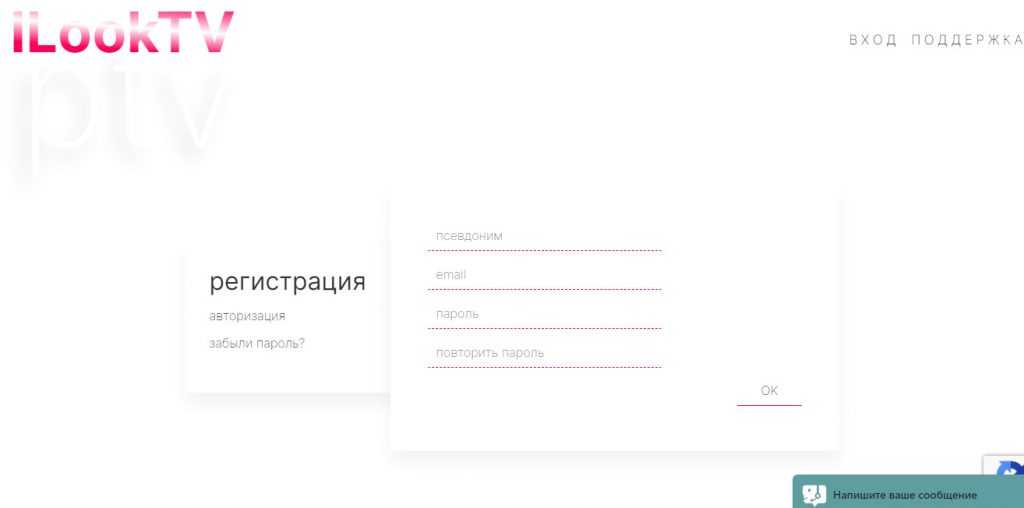Содержание
- Первое включение Android TV box. Основные настройки. FAQ
- Локализация
- Привязка гугл аккаунта к андроид приставке
- Установка приложений для телевидения и фильмов
- Как настроить tv box h 265
- Подключение Приставки Android Smart TV Box к Телевизору — Инструкция Как Настроить Через WiFi Роутер?
- Особенности ТВ приставки Android Mini PC Box
- Инструкция, как подключить ТВ приставку Android к телевизору в качестве Smart TV
Первое включение Android TV box. Основные настройки. FAQ
Довольно много людей после приобретения смарт приставки на андроиде задаются вопросом — как правильно её настроить. В целом стандартный процесс настройки смарт тв приставки можно разделить на несколько небольших этапов:
- локализация;
- привязка гугл аккаунта к устройству и приложениям;
- установка необходимых приложений для телевидения и фильмов или решения иных задач пользователя.
В данном описании мы исходим из того что Ваш Android TV box подключен к локальной сети посредствам кабелем и настройка доступа к сети не требуется. Возможно Вы будите использовать беспроводной доступ к сети.
Локализация
Локализация включает в себя установку языка устройства и временного пояса. Всё это делается через меню настроек. Найдите в меню андроид приставки пиктограмму «Setting» или «Настройки» с изображением шестерёнки и кликните по ней.

У Вас на экране отобразятся пункты меню. Найдите надпись «Language» и зайдите в меню выбора языка.

После открытия — движением вниз выберите русcкий язык и так-же кликните на него.

Всё, языковые настройки установлены, и все пункты меню должны отображаться на русском языке. Следующий этап — установка правильного времени. В меню настроек смарт приставки необходимо найти пункт «дата и время»:

далее установка времени:

потом установка часового пояса:

Выберите, движением вниз, город соответствующий Вашему часовому поясу. Для Украины есть два варианта часовых поясов. Летнее время — выбираете +3 (Минск, Москва. ) Зимнее время +2 (Афины, Стамбул. ).

Смарт тв приставка будет автоматически подтягивать правильное время через сеть интернет. Вручную выставлять часы и минуты крайне не рекомендуется, так как некоторые приложения могут работать неправильно, а то и вовсе не работать. Всё, с локализацией закончено.
Привязка гугл аккаунта к андроид приставке
Этот этап необходим, для того что-бы пользоваться всеми возможностями приставки. Некоторые приложения могут не работать без этого аккаунта. А так-же не будет доступа к магазину Google play market. Если у Вас уже есть почта на Gmail, или учётная запись на других сервисах от Google — достаточно в настройках приставки, пункт «аккаунты», ввести логин и пароль этой учётной записи. 

Второй вариант — создать новый аккаунт на лубом сервисе гугл и внести его в андроид приставку. Сделать это удобней будет с помощью компьютера. Если нету — можно зарегистрировать через смарт приставку, будет немного дольше. Все манипуляции по настройке андроид смарт тв приставки проводились на экземпляре Mini M8S Pro 3/32 Гб. При настройке другой андроид смарт тв приставки некоторые изображения и меню могут быть другие. Но в целом, принцип остаётся тот-же. Если Вам понравилось, или остались ещё вопросы — можно писать в комментариях.
Установка приложений для телевидения и фильмов
Самый необходимый этап, так как без приложений от смарт тв приставки мало пользы. Большинство этих программ можно установить самостоятельно через магазин Google play. Но, к сожалению, приложения с самыми обширными коллекциями телеканалов там отсутствуют. Поэтому их необходимо скачать или установить с флешки.

Называется он «Appinstaller», пиктограмма в виде робота андроида. Открыть его и выбрать путь — USB.

Appinstaller покажет все приложения, доступные для установки, на экране. В правом верхнем углу кликнуть на три точки:

нажать «Select All»

снова кликнуть на три точки, нажать «Install».

Начнётся процесс установки приложений. Через некоторое время все приложения будут установлена на Вашу смарт тв приставку.
Источник
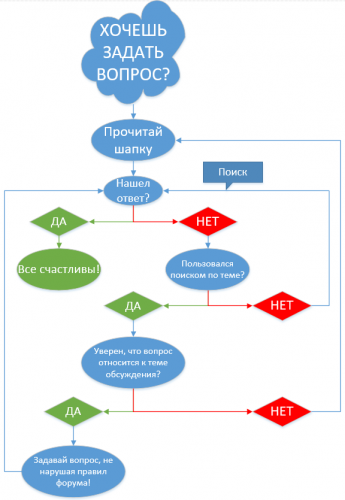
1. Самые основные и важные правила.
1.1. В теме обсуждаются только Android медиаплееры/tv box,более детальное обсуждение прошивок ,охлаждения а также приложений типа Netflix в профильных темах, если такой нет, в Клуб любителей Андроид ТВ боксов .
1.2. Если при обсуждении приставки( бокса) очень важно указать какая именно прошивка, укажите её название, но без дальнейшего обсуждения и пр.
1.3. Разрешено обсуждать только те устройства, которые были или есть в продаже, т.е. есть пользователи данных устройств,а не только обзоры на YouTube.
1.4. Если вы делитесь опытом или предоставляете информацию, то эти данные должны быть или из своего опыта или из проверенных источников. Информация «я где то слышал» или «мне тут сказали. » и подобное, считается дезинформацией и флудом.
1.5. Если вы указываете в критериях выбора стоимость устройства, то указывайте в ДОЛЛАРАХ, ЕВРО или РУБЛЯХ,а не в марках, тугриках, таньга, сомах, гривнах и т.д.
1.6.Если рекомендуете конкретную модель, укажите её полное название, если есть тема на форуме, дайте на неё ссылку .
1.7.Вопрос, так же как и ответ должен быть содержательным и понятным для всех, чтобы не не было повода переспрашивать и уточнять.
1.8.Цените свое и чужое время, будьте дружелюбны и уважительны друг к другу.
Администрация сайта не несёт ответственности за советы и рекомендации в этой теме.
2.Престуления и наказания.
2.1. Все обсуждения, рассуждения и упоминания (исключение см п. 1.2) о прошивках, в дальнейшем будут относиться к оффтопу!
2.2. Запрещено давать ответы без комментариев и объяснений, типа «Только не его.», «Само то.», «Х3 Cube или Nvidia Shield.». Т.е. любой ответ должен быть подкреплен комментарием, вроде «Возьми это потому что. «, «Это нет, потому что..»
2.3. Запрещено холиварить, флудить, оффтопить, дезинформировать, устраивать перепалки какое устройство или прошивка хуже или лучше и т.д. (20% к предупреждениям + РО — в зависимости от тяжести содеянного)
2.4. Пренебрежительно, грубо, хамски, оскорбительно относится к другим участникам форума, в том числе употребление МАТа как явно так и за завуалированно (скрытый мат) как и просто употребление подобных слов в тексте запрещено. (20% к предупреждениям — без разговоров)
2.5. «школота», «нищеброды» и другие оскорбления, приравнены к мату (20% к предупреждениям + РО — без разговоров)
2.6. Запрещается публиковать реферальные материалы или материалы рекламного характера (ссылки, купоны и кодовые слова) в любом виде и приравнивается к коммерческой деятельности. Для этого есть соответствующие профильные темы по покупке тех или иных устройств. (20% к предупреждениям + РО от 2 суток — без разговоров).
2.7. Пиарить, рекламировать другие ресурсы (без согласования с администрацией) запрещено. (20% к предупреждениям — без разговоров).
2.8. За игнорирование предупреждений администрации 4PDA (кураторов, модераторов, супермодераторов и т.д.) (20% к предупреждениям + РО от 2 суток )
Первым делом, воспользуйтесь поиском по форуму и найдите тему бокса, который вас заинтересует и изучите в шапке темы:
- Раздел «Полезное»: существующие проблемы и их решения.
- Раздел «Прошивки»: актуальные прошивки, порты и моды.
Если у вас есть вопросы по боксу не соответствующие формату топика, задавайте их в профильной теме или в нашем клубе.
Вы обязательно должны учесть:
1. Если вы хотите приобрести недорогой тв-бокс на сумму до 50 долларов, то в большинстве случаев:
а) Вы должны как минимум представлять, что такое перепрошивка устройства, иметь базовые знания по перепрошивке хотя бы мобильных устройств.
б) Представлять себе, что такое Root доступ.
в) Уметь самому устанавливать Recovery/TWRP, а также уметь пользоваться его настройками.
г) Иметь «прямые руки» и не бояться прилагать к нему свои познания «ведущего конструктора», а именно уметь разобрать приставку и произвести модификацию (улучшение) охлаждения — требуется не для всех устройств в этой ценовой категории..
Если вы не готовы к этим шагам — переходим к пункту 2.
2. Вы попросту приобретаете коробку от одного из ведущих брендов по цене от 70 (100) долларов и радуетесь работе устройства из коробки и еще в довесок получаете аппаратную поддержку вывода звука DTS/Dolby Digital, исключением являются устройства купленные на старте продаж. В таком случае нужно просто немного подождать, пока ведущие программисты производителей этих тв-боксов исправят все найденные баги в прошивках.
Будущий владелец тв бокса, который спрашивает совета о покупке приставки и хочет получить наиболее точный ответ, в своём вопросе должен указать:
1 — Как приставка будет использоваться:
(а) без особых требований, для кухни, дачи, командировок
(б) в основном как медиапроигрыватель для просмотра IPTV и любого видео с разных источников
(в) в основном как игровая приставка для тяжелых динамичных игр
(г) универсально, как медиапроигрыватель и игровая приставка для тяжелых игр
2 — готов заплатить за приставку н
(а) до $50
(б) до $90
(в) до $140
(г) до $200 и выше
3 — после покупки приставки её владелец
(а) будет использовать приставку из коробки «как есть» на родной прошивке, используя официальные обновления
(б) готов при необходимости отслеживать профильный форум приставки, «дорабатывать» ее в аппаратном (напр. замена охлаждения) и программном (напр. ручная перепрошивка, редактирование системных файлов и т.д.) плане.
Относительно жалоб на : причина неисправности найдена, также был получен ответ от Ugoos что в последующих ревизиях этого чипа не будет.
Администрация сайта не несёт ответственности за советы и рекомендации в этой теме.
Шапка находится в процессе наполнения, для того чтобы добавить информацию нажмите кнопку ЖАЛОБА .
Сообщение отредактировал gabby — 14.10.21, 10:15
То есть разницы все-таки нет, но все они (как и более дорогие) «так себе», правильно? И, если 720р устроит, можно брать любой и не париться?
Тогда понял, буду думать) 8-ядерные уже обещают? Какие сроки?
Я над этими думаю Tronsmart Vega S89, ES8, EM8
предзаказ на гике вроде как присутствует, но пока только вопросы.
А из 3188 наверно все уже выжали.
Сообщение отредактировал vbogdanov80 — 16.02.14, 19:39
Не раньше апреля появится. Да и цена кусаться скорей всего будет. Я вчера Tronsmart A928 заказал. Цена глаз радует + прошивка андроид 4.4 уже есть.
Сообщение отредактировал tsnoc — 16.02.14, 21:28
Предзаказ на гике на март 103$ — нормально вроде
Добавлено 17.02.2014, 10:20:
я особо и не тороплюсь
Сообщение отредактировал vbogdanov80 — 17.02.14, 10:19
Источник
Подключение Приставки Android Smart TV Box к Телевизору — Инструкция Как Настроить Через WiFi Роутер?
Герой сегодняшнего рассказа — гаджет, призванный дать возможность работать с интернетом через телевизор, который изначально не имеет поддержки Smart TV или интернета вообще в любом виде — ни по кабелю, ни через WiFi. Называется это чудо Приставка Андроид Смарт ТВ Бокс для телевизора, которое по сути является мини компьютером (Mini PC Box) с предустановленной мобильной операционной системой. Данное устройство подключается по современному HDMI или дедовскому AV кабелю к любому телевизору, имеющему данные разъемы, и превращает его в большой планшет с выходом в интернет. В этой инструкции я подробно расскажу, как подключить ТВ приставку и настроить Smart TV.
Речь в статье пойдет про ТВ приставку на Андроиде, а не про цифровые приставки от Ростелеком, Билайн, МТС, Мегафон и им подобных для просмотра каналов центрального или кабельного телевидения. Данные модели подходят для телевизоров любых брендов — Samsung, LG, Sony, Philips, Xiaomi и т.д.
Особенности ТВ приставки Android Mini PC Box
Удивительно, но даже в 2018 году, пройдясь по магазинам, я обнаружил, что не все современные навороченные телевизоры оснащены даже простым Ethernet-портом для подключения кабеля интернет. Что уж говорить про вай-фай. Так что изобретение, придуманное китайцами уже несколько лет назад, в наши дни как никогда актуально.
Тем более, что приставки Android TV, как и любая электроника, совершенствуются вместе с другими технологиями. Поэтому топовые модели сегодня поддерживают и видео в разрешении 4K, и wifi в диапазоне 5 ГГц, и многие другие «вкусности», которые делают нашу жизнь более приятной. А настройка IPTV и вовсе позволит избавиться от необходимости платить абонентскую плату за телевизионную антенну, по умолчанию проведённую в квартиру.
Итак давайте разбираться. На рынке сейчас представлено много модификаций тв приставок на Андроиде для телевизора, отличающихся в основном по размеру оперативной памяти, мощности процессора и дополнительным функциям, но все они имеют общие особенности:
- Поддержка WiFi
- Поддержка накопителей через OTG кабель
- Встроенную систему Android
- Порты USB для подключения периферии и флешек для просмотра видео или фото
- Многие модели имеют слоты для SD карт памяти
Установка, подключение и настройка приставки Андроид ТВ Бокс не требует никаких навыков и работает прямо, что называется, «из коробки» без каких-либо дополнительных драйверов или программ — подключили по кабелю HDMI к телевизору, и вперед.

Программы для Андроид приставки ничем не отличаются от приложений для обычного телефона — на них в большинстве случаев сразу имеется Google Play, YouTube, TV браузер и так далее — как на любом планшете. Соответственно, и устанавливаются новые приложения также, как в любом смартфоне через Play Market. Управлять же ими можно как через подключенную мышь или клавиатуру, так и через специальный пульт.

Инструкция, как подключить ТВ приставку Android к телевизору в качестве Smart TV
Но давайте перейдем от слов к практической инструкции и посмотрим, как в реальности подключить Андроид ТВ Бокс. Прежде, чем приобретать модель, удостоверьтесь, есть ли на вашем телевизоре HDMI или AV вход (в народе называется «тюльпанами»). Последний есть на всех ТВ со «стеклянной» трубкой, а это означает, что к приставке Андроид ТВ можно будет подключить даже старые телевизоры, доставшиеся в наследство от родителей и годами пылившиеся на дальней антресоли, и выходить с них в интернет или воспроизводить кино, музыку или фотографии с флеш-накопителей.
То же самое касается самого Android Smart TV — большинство недорогих маленьких моделей имеет только HDMI разъем, если у вас совсем старый телек, то он не подойдет.
Обратите внимание, что USB порт, который часто имеется и на Android TV приставке, и на телевизоре, для подключения не подходит. Он предназначен только для работы с флешкой или периферийными устройствами (клавиатурой, мышью, пультом и т.д.)
При этом учитывайте, что если ваш ТВ поддерживает HDMI, то естественно используйте его, чтобы получить максимально качественную картинку. Даже на хорошем современных телевизорах Samsung, LG, Philips, Sony и других подключение приставки Smart TV Box через тюльпаны AV выдаст посредственное изображение, как на трубочном телевизоре.
Далее включаем приставку в розетку и в меню TV выбираем в качестве входящего источника сигнала HDMI или AV в зависимости от того, каким кабелем вы подключили Android TV Box
Короче говоря, нужно чтобы и на приставке, и на телеке имелись идентичные разъемы. Лучше, конечно, HDMI — качество будет заметно выше.
Переходим к практике подключения ТВ приставки на Андроиде к телевизору. Выбираем свой вариант:
- кабелем HDMI
- или тюльпанами AV для старых телевизоров

и подключаем TV Box к телевизору

Далее включаем ее в розетку и в меню ТВ выбираем в качестве источника картинки один из выходов «HDMI» или «AV».

На экране появится знакомая всем пользователям Android картинка.

Теперь можно установить на приставку все самые необходимые приложения и получать удовольствие от просмотра.
Источник
TV box – умная приставка на Android, которая может выполнять все необходимые вычисления вместо телевизора. Неважно, обладает ваш ТВ Smart платформой или нет(о сравнении Smart TV и Android TV ), подобное приспособление позволит использовать все ее преимущества. Большинство приставок очень похожи между собой: работают на Android, хотя и разных версий, позволяют подключаться к интернету, добавлять приложения, настраивать внешний вид, синхронизировать просмотр с другими устройствами. Большое значение имеют именно особенности настройки. Из этой логики вытекает, что инструкция на русском для Android TV box х96 применима и практически ко всем аналогичным устройствам. Это чистая правда. Мы для наглядности используем x96, но принципиальной разницы на Xiaomi или Ugoos не существует.
X96 – одна из самых популярных, мощных и доступных приставок на современном рынке. Она продается и в AliExpress, и в большинстве онлайн-магазинов. Однако поставляется в нескольких модификациях и желательно знать их особенности.
Основные технические параметры приставок х96:
- X96 Mini – одна из самых простых приставок в семействе, предназначенная для тех, кто не нуждается в повышенной производительности устройства. Здесь бюджетный чипсет Amlogic S905W, 2 Гб оперативной и 16 Гб постоянно памяти.
- X96 Max и Max Plux – TV box большего размера, уже на базе более мощного процессора S905X3 (обычный Max на S905X2). Поставляется в 3 вариантах: 2/16, 4/32 и 4/64. Даже в самой базовой модели приставка будет работать быстрее, чем mini из-за процессора, но лучше выбрать более производительный вариант. В более продвинутых комплектациях также присутствует Bluetooth-модуль.
- X96 Air очень сильно похожа на Max, за исключением того, что имеет меньшие размеры.
Можно найти и другие модификации этой же приставки, но отличий между ними не так уж и много. Поддержка технологий в них подобна, хотя в максимальных версиях бывает несколько полезных функций, вроде автофреймрейта. Однако в других приставках еще нужно смотреть на поддержку TrueHD, Dolby Atmos, DTS HD, Dolby Digital и некоторых других технологий.
Читайте также: Как бесплатно смотреть фильмы на Smart TV?
Способы подключения и их особенности
Сегодня активно практикуется 3 основных способа подключения, все зависит от типа приставки и телевизора:
- HDMI – самый распространенный порт, обеспечивающий передачу видео в 4k и аудио в высоком разрешении. Обычно такой кабель идет в комплекте.
- SCART или VGA – стандарты хуже, но уже передает FullHD видео, чего большинству пользователей будет достаточно.
- RCA, в народе «тюльпаны» – вариант для старых телевизоров, в которых есть 3 порта на 3,5 мм разных цветов. Если ваш ТВ позволяет использовать что-то другое, лучше отказаться от данного стандарта. Лучше HD качества в нем ждать не стоит.

Инструкция по настройке TV box на примере приставки х96
После соединения ТВ приставки с телевизором, ее еще нужно настроить. Мы подготовили пошаговую инструкцию на русском по примеру х96, с помощью которой реально пройти все этапы настройки и уже начать пользоваться устройство на полную мощность. Начнем с самого простого и в то же время важного. Дальше уже смотрим по своим потребностям, там многое создано для повышения комфорта и визуальной привлекательности использования приставки.
Язык
Так как x96 является китайским продуктом, ко многим она приходит на английском языке. Большинство приставок с коробки работают на английском. Хотя может быть и сразу локализована на русском, в таком случае пропускаем данный этап.
Как изменить язык с английского на русский:
- Открываем Settings, а затем переходим выбираем More Settings.
- Внизу списка (один из последних пунктов) жмем на Language.
- Выбираем из списка «Русский» и применяем изменения.

Дата и время
Следующий этап инструкции по настройке x96 Max и любой другой – правильно выставить время. В противном случае интернет может не работать, а значит утратится доступ к большей части видеоконтента.
Как выставить время на приставке х96:
- Выделяем плитку «Настройки» и жмем по ней центральной кнопкой пульта.
- Выбираем пункт «Дата и время».
- Устанавливаем 24-часовой формат времени и корректный часовой пояс.
- Выставляем правильное время и дату вручную, дополнительно можем активировать автоматическую синхронизацию данных параметров по сети. Это уже по желанию.

Интернет
Это еще один этап, который скорее всего вы захотите сделать, так как без Wi-Fi практически ничего (кроме ТВ-антенны и флешки) работать не будет. Благо, сделать это действительно просто.
Инструкция:
- Открываем «Настройки» и выбираем раздел «Wi-Fi».
- Жмем на пункт «Доступные сети», ищем в списке подходящую сеть.
- После нажатия на точке доступа, вводим пароль и совсем скоро приставка подключится к интернету.

Скорее все подключение пройдет гладко, но в некоторых случаях требуется дополнительная настройка роутера. Важно убрать лимит на количество подключенных устройств и снять блокировку по MAC-адресу. Если сеть нестабильная, еще можно попробовать изменить частоту и канал.
Подключить к Google
Чтобы нормально использовать фирменный магазин Play Market, а также получить возможность синхронизации истории с другими устройствами, нужно добавить аккаунт Google. Рекомендуем это сделать прямо сейчас, так как процедура избавит от проблем на этапе установки приложений.
Как добавить аккаунт Google:
- Листаем список в разделе «Настройки» до блока «Аккаунты» и жмем на кнопку «Добавить аккаунт».
- Выбираем вариант «Google».
- Вводим свои данные от профиля (логин и пароль). Возможно, придется пройти дополнительное подтверждение входа, если у вас настроена двухфакторная аутентификация.

Удаление и установка приложений
Основой для увлекательного времяпровождения являются приложения. Они существенно расширяют возможности приставки и в целом несут большую пользу. Однако по умолчанию на приставке установлено достаточно много ненужных приложений, которые только занимают ценное место. Часть из них рекомендуем удалить, а уже те, которыми реально планируем пользоваться, установим вручную. Тут описано: как удалить приложение на Smart TV Samsung и LG
Как удалить приложение:
- В меню «Настройки» выбираем пункт «Приложения».
- После построения списка анализируем, какие приложения в нем не пригодятся, затем нажимаем на них.
- В меню с информацией о приложении выбираем вариант «Удалить».
- Последний этап – подтвердить удаление кнопкой «Ок».

Когда подчистили память от ненужных приложений, следует установить более полезные. Это могут быть онлайн-кинотеатры, IPTV, файловый менеджер и т. п. Мы уже ранее писали о многих важных приложениях, с ними вы можете ознакомиться по ссылке ниже.
Читайте также: Лучшие приложения для Smart TV
Как установить приложение на ТВ приставке:
- Скачиваем с интернета apk-файл приложения (достаточно указать название приложения и apk). Лучше использовать компьютер и передавать через флешку или по Wi-Fi.
- Запускаем файл и должна начать установка. Возможно, телевизор попросить разрешить установку из неизвестных источников. Он либо перебросит в нужный раздел, либо его можем найти в разделе «Безопасность».
Это более универсальный способ установки программ, но большинство стандартных приложений можем найти и в Google Play Market. Магазин установлен по умолчанию, оттуда процесс инсталляции происходит немного быстрее.
Читайте также: Как скачать приложения на Smart TV?
Обновление
Чтобы получить максимальные возможности приставки (в том числе root-доступ), рекомендуем использовать обновленную прошивку. Ее можем попробовать установить через «Настройки» в разделе «О телефоне» выбираем «Беспроводное обновление». Если процедура не дала результата, можем воспользоваться загрузчиком OTA, он сам найдет подходящий апдейт и установит его.

Замена стандартного лаунчера
Эта процедура уже не обязательна, но подойдет тем, кто желает изменить графический интерфейс приставки. Вместо классических плиток можем установить рабочий стол с анимацией, более яркими иллюстрациями и удобным представлением. Установка лаунчера выполняется подобным образом, как и другие приложения. Однако дополнительно нам нужно перейти в «Настройки» и в разделе «Домашний экран» вместо штатного лаунчера выбираем свой. Например, один из самых популярных Nova Launcher.
Дополнительные полезные настройки
Есть еще несколько настроек, которые мы рекомендуем выставить на приставке х96, но без них вполне можем и обойтись.
Что еще стоит настроить в х96 и других приставках:
- Вручную выставить разрешение. Дело в том, что система может автоматически сбросить частоту или разрешение до меньшего значения, чем поддерживает приставка и телевизор. Для этого в «Настройках» жмем на «Дисплей», выбираем «Разрешение экрана» и выключаем автоматический выбор. Вместо этого устанавливаем ваше реальное разрешение.
- Добавляем важные приложения на главный экран. Чтобы они не находились в общем свернутом списке, можем нажать на начальном экране на значок плюса и выбрать те приложения, которыми вы чаще пользуетесь.
- Подогнать положение экрана. Бывает контент, который может выходить за рамки дисплея. В разделе «Положение экрана» выбираем «Уменьшить масштаб экрана».
- Настраиваем автоматическое выключение приставки и телевизора одной кнопкой на пульте. Чтобы включались и выключались устройства синхронно, нужно в HDMI CEC активировать CEC Switch.
Все остальные настройки ТВ приставки x96 уже касаются самих приложений: где-то добавить плейлист, заменить плеер, настроить работу с учетными данными и т. п. Сама система уже на 100% готова к эксплуатации.
Содержание
- 1 Основные характеристики
- 2 Комплектация и внешний вид
- 3 Установка и запуск
- 4 Ключевые особенности
- 5 Где купить?
Популярная бюджетная TV-приставка способная работать на ОС Android 10.0. Также устройство имеет четырехъядерный процессор Allwinner H616 и возможность приобрести версию с 4Гб оперативной и 64Гб встроенной памяти. TV Box поддерживает все форматы беспроводной связи, а также видеокодек H.265, что лишает вас необходимости танца с бубном при воспроизведении целого ряда современного контента.
Рассмотрим подробнее.

Основные характеристики
| Модель | T98 |
|---|---|
| Тип | TV приставка на базе ОС Android |
| Версия ОС | ОС Android 10.0 |
| CPU | Четырехъядерный процессор Allwinner H616, Cortex-A53 1.4-1.8GHz |
| GPU | Mali-T720 |
| Оперативная память | 2Gb/4Gb DDR3 |
| Встроенная память | 16Gb/32Gb/64Gb |
| Поддержка видео форматов | AVI, MKV, WMV, ISO, TS, RM, MOV, MP4, FLV, ASF, DAT, MPG, RMVB, VOB, H.265, HEVC и др. |
| Поддержка аудио форматов | MP3, AAC, APE, FLAC, DTS |
| Поддержка фото форматов | JPEG, BMP, GIF, PNG, TIFF |
| Поддержка HDR | Есть |
| Декодирование форматов | есть, с поддержкой 4K 60fps и до 8K 24fps |
| Чтение файловых систем | FAT16, FAT32, NTFS |
| Поддержка TF-карты | до 32 Гб |
| Беспроводная связь | Wi-Fi: 802,11 b/g/n/AC + Bluetooth 5,0 |
| Порты | USB х2, HDMI, AV, RJ45, TF, OTG, Power |
| Вес | 0,35 гр. |
| Средняя стоимость | от 1.700 до 3.500 тыс. руб. |
Комплектация и внешний вид
Приставка имеет стандартный форм-фактор со сглаженными краями и акцентированной надписью «Transpeed 6K Ultra HD». Верхняя грань имеет матовое покрытие. Пластмассовый корпус на четырех прорезиненных ножках практически не имеет вентиляционных отверстий. Порты подключения традиционно располагаются по краям устройства. Незначительный вес позволяет при необходимости легко перевезти приставку с собой, например, на дачу.
В комплект поставки входит: сама ТВ-приставка, пульт ДУ(опционально может быть со встроенным голосовым помощником), HDMI кабель и блок питания на 5V/2A. Некоторые варианты поставки включает в себя игровой джойстик со встроенной клавиатурой, который в принципе можно докупить и отдельно, например, здесь.
Установка и запуск
TV-приставка поддерживает все варианты подключений от беспроводного вывода изображения по Wi-Fi и Bluetooth и до классического подключения флешки или жесткого диска. При необходимости приставка также может считывать контент с TF-карты. При запуске вас встречает встроенный лаунчер с доступом к основному и дополнительному меню, через которые можно настроить или загрузить необходимый софт. Выглядит примерно так:

Если вы приобрели приставку с пультом Air Mouse, то для его корректной работы прежде необходимо связать пульт с приставкой с помощью USB передатчика идущего в комплекте. Также не забудьте проверить батарейки в самом пульте. Управление с помощью подобного пульта может осуществляться, как по классической схеме, так и с помощью встроенного голосового ассистента Google Assistant, тут что называет выбор на любителя. К слову, если изначально вы приобрели комплект без Air Mouse, то его также можно докупить отдельно, например, тут.
Ключевые особенности
Самой приятной особенностью модели стала довольно производительная и всеядная начинка по более чем доступной цене. Большим плюсом устройства является его популярность, благодаря которой коробочку уже успели разобрать по винтикам и собрать заново на многочисленных форумах и обзорах. Так, например, Transpeed 6K легко можно перепрошить установив желаемый софт. Имеющиеся варианты прошивки и инструкции по их установке можно подглядеть здесь. Благодаря встроенной оперативной памяти на 4Gb и общей производительности приставка потянет многие Android игры, что в особенности понравится обладателям джойстиков. Ложкой дегтя стала не очень продуманная система теплоотдачи. Из-за чего при высоких и длительных нагрузках приставка сильно нагревается. Конечно же многие «Кулибины» нашли решение с помощью установки на приставку небольших съемных кулеров или замены корпуса вовсе, но однозначно это серьезный костыль. В целом Transpeed 6K подойдет для тех, кто желает получить максимум мультимедийных возможностей за небольшие деньги, а также тем, кто любит «покопаться» в софте и комплектующих доработав общую сборку до ума.
Привлекательная стоимость
Много информации о тюнинге модели
Нагрев при высоких нагрузках
Где купить?
Для того чтобы приобретение нового устройства не стало приключением с элементами лотереи, важно помнить о некоторых важных моментах. Так, например, необходимо обращать внимание на оценку продавца, количество заказов, комплектацию и конечно же отзывы покупателей, которые уже приобрели товар. Для удобства мы проанализировали ряд популярных продавцов на AliExpress, и выделили из них, на наш взгляд, наиболее добросовестных и проверенных.
Transpeed 6K на Яндекс Маркете
Transpeed 6K на Алиэкспресс

Содержание
- Как работает?
- Как подключить к телевизору?
- Выбор языка
- Как настроить дату и время?
- Подключение к интернету
- Установка приложений
С того момента, как приставки для «умного» телевидения появились на рынке цифровой техники, они начали стремительно набирать популярность. Компактные приборы удачно совмещает в себе многофункциональность, простую эксплуатацию и доступную стоимость.
Практические все обладатели данных устройств поначалу задаются вопросом, касающимся настройки и использования. Несмотря на то, что гаджет может выполнять много задач одновременно, пользоваться им очень просто и понятно.


Как работает?
Телевизионный бокс подключается к обычному телевизору, и после быстрой настройки перед пользователем открывается доступ к многочисленным каналам. Это основное предназначение приставок.
Другие возможности «умного» оборудования:
- использование различных программ;
- посещение сайтов;
- воспроизведение музыки, видео и других файлов в цифровых носителях;
- загрузка фильмов из Всемирной сети;
- доступ в онлайн-кинотеатрам.


ТВ-бокс представляет собой миниатюрный компьютер. Под корпусом приставки находится видеокарта, жесткий диск, слоты оперативной памяти, процессор и другое «железо», нужное для работы.
Чтобы полноценно использовать IPTV, пользователю понадобится следующее:
- приставка любой модели, независимо от конфигурации и технических характеристик;
- специальное приложение (его нужно установить на гаджет);
- плейлист со списком каналов (их необходимо перенести в программу).
После синхронизации устройства с телевизором, приставка выполняет задачи системного блока компьютера, а телевизор – монитора.

Как подключить к телевизору?
Для просмотра телеканалов различной тематики бокс нужно подсоединить к телевизионной приставке. Во время работы настоятельно рекомендуется использовать оригинальный блок питания. Как правило, он идет в комплекте с «умным» устройством. В этом случае повышается срок эксплуатации оборудования.
Пошаговая инструкция подключения выглядит следующим образом.
Для начала нужно соединить бокс с приставкой при помощи кабеля. Используется шнур AV и HDMI. Первый вариант применяется, когда нужно выполнить синхронизацию с устаревшим телевизором. Второй способ чаще всего выбирают для современных моделей. Использование разъема HDMI обладает массой преимуществ, по сравнению с описанным выше вариантом – за счет передачи качественной картинки и звука.


Стоит отметить, что кабели, которые идут в комплекте, не могут похвастаться отменной производительностью. Чтобы максимально раскрыть возможности оборудования, рекомендуется приобрести вариант с золотым напылением.
После того как физическое подключение выполнено, используемое оборудование включается. Затем пользователю нужно выбрать определенные параметры и произвести конкретное действие.
Если используете ресивер, для его сопряжения желательно применять следующую схему.
- Мультимедийный плеер подключают к ресиверу, а его, в свою очередь, к телевизору. Для работы используется кабель HDMI.
- Если для управления устройством вы используете аэромышь, специальный USB-датчик нужно вставить в соответствующий разъем на приставке.


Выбор языка
Чтобы установить язык интерфейса, на рабочем столе нужно нажать на ярлык «Settings». Следующий необходимый пункт называется «More Settings» После этого перед пользователем открываются расширенные настройки оборудования. Опустите окно немного вниз и найдите раздел «Language & input». Нужный режим – «Language». Кликните на него и выберите нужный язык.
Заметка: некоторые модели ТВ-приставок продаются уже с русским интерфейсом. Также при изменении языка некоторые надписи и команды могут остаться на английском языке.


Как настроить дату и время?
Как правило, для этих настроек предусмотрен отдельный пункт. Найдите подходящий раздел в настройках бокса и установите нужные параметры. Включите параметр, называющийся «Использовать дату и время сети». Также выберите формат «24 часа».
Если дата или время установлены неверно, работа оборудования может быть нарушена. Это повлечет за собой ошибки при посещении Всемирной сети.
Неполадки отразятся на функционировании некоторых программ.

Подключение к интернету
Настройка TV Box с нуля подразумевает подключение приставки к Всемирной паутине. Процесс сопряжения выглядит следующим образом.
- Зайдите в раздел, отвечающий за настройки Wi-Fi. В появившемся списке найдите имя используемого роутера (раздел «Доступные сети»).
- Выдерите свою сеть и введите пароль при необходимости.
- Если процесс был завершен успешно, на экране появится сообщение, оповещающее пользователя. Как правило, это небольшое окно с надписью «Подключено».


Заметка: Иногда приходится выполнять дополнительные настройки роутера. Это необходимо в том случае, когда телевизионный бокс не получается подключить к интернету.
Если не удается обеспечить подключение, необходимо сделать следующее.
- Откройте настройки используемого роутера. Нужный раздел – «W-Fi».
- Нажмите кнопку «Далее». Нужный раздел – «Основные настройки». В появившемся окне следует установить 13 или 9 канал, в том случае, если выбран режим «Авто».
- Желательно установить максимальное количество клиентов 3 и больше.
Чтобы настройки вступили в силу, необходимо перезагрузить оборудование. Также рекомендуется выполнить повторное подключение оборудования.

Установка приложений
Большинство современных ТВ-боксов работают на операционной системе Android. Данный вариант ОС знаком многих пользователям. Для этой платформы было разработано множество различных программ, доступных для скачивания в любое время.
Существует множество вариантов установки программ. Можно загрузить софт с флешки или любого другого цифрового носителя. Для этого установочный файл нужно загрузить на носитель памяти, подключить его к приставке и выполнить загрузку.
Еще одни вариант – использование сторонней программы Apk installer. Процесс будет выглядеть следующим образом.
- Перенесите программу на флешку или карту памяти. Подключите носитель к боксу.
- Запустите Apk installer. В открывшемся меню при помощи галочек отметьте нужные вам программы.
- Для начала установки необходимо выбрать команду «install».
- Процесс установки выполняется автоматически, без участия пользователя. Как только работа будет завершена, программа оповестит об окончании.


Также приложения можно сказать через специальный сервис Google Play. Это платформа, на которой собраны все существующие приложения, разработанные для операционной системы Android. Для доступа к сервису необходимо подключение к интернету.
О том, как настроить TV Box, смотрите пошаговую инструкцию.
TV box – умная приставка на Android, которая может выполнять все необходимые вычисления вместо телевизора. Неважно, обладает ваш ТВ Smart платформой или нет(о сравнении Smart TV и Android TV ), подобное приспособление позволит использовать все ее преимущества. Большинство приставок очень похожи между собой: работают на Android, хотя и разных версий, позволяют подключаться к интернету, добавлять приложения, настраивать внешний вид, синхронизировать просмотр с другими устройствами. Большое значение имеют именно особенности настройки. Из этой логики вытекает, что инструкция на русском для Android TV box х96 применима и практически ко всем аналогичным устройствам. Это чистая правда. Мы для наглядности используем x96, но принципиальной разницы на Xiaomi или Ugoos не существует.
X96 – одна из самых популярных, мощных и доступных приставок на современном рынке. Она продается и в AliExpress, и в большинстве онлайн-магазинов. Однако поставляется в нескольких модификациях и желательно знать их особенности.
Основные технические параметры приставок х96:
- X96 Mini – одна из самых простых приставок в семействе, предназначенная для тех, кто не нуждается в повышенной производительности устройства. Здесь бюджетный чипсет Amlogic S905W, 2 Гб оперативной и 16 Гб постоянно памяти.
- X96 Max и Max Plux – TV box большего размера, уже на базе более мощного процессора S905X3 (обычный Max на S905X2). Поставляется в 3 вариантах: 2/16, 4/32 и 4/64. Даже в самой базовой модели приставка будет работать быстрее, чем mini из-за процессора, но лучше выбрать более производительный вариант. В более продвинутых комплектациях также присутствует Bluetooth-модуль.
- X96 Air очень сильно похожа на Max, за исключением того, что имеет меньшие размеры.
Можно найти и другие модификации этой же приставки, но отличий между ними не так уж и много. Поддержка технологий в них подобна, хотя в максимальных версиях бывает несколько полезных функций, вроде автофреймрейта. Однако в других приставках еще нужно смотреть на поддержку TrueHD, Dolby Atmos, DTS HD, Dolby Digital и некоторых других технологий.
Читайте также: Как бесплатно смотреть фильмы на Smart TV?
Способы подключения и их особенности
Сегодня активно практикуется 3 основных способа подключения, все зависит от типа приставки и телевизора:
- HDMI – самый распространенный порт, обеспечивающий передачу видео в 4k и аудио в высоком разрешении. Обычно такой кабель идет в комплекте.
- SCART или VGA – стандарты хуже, но уже передает FullHD видео, чего большинству пользователей будет достаточно.
- RCA, в народе «тюльпаны» – вариант для старых телевизоров, в которых есть 3 порта на 3,5 мм разных цветов. Если ваш ТВ позволяет использовать что-то другое, лучше отказаться от данного стандарта. Лучше HD качества в нем ждать не стоит.

Инструкция по настройке TV box на примере приставки х96
После соединения ТВ приставки с телевизором, ее еще нужно настроить. Мы подготовили пошаговую инструкцию на русском по примеру х96, с помощью которой реально пройти все этапы настройки и уже начать пользоваться устройство на полную мощность. Начнем с самого простого и в то же время важного. Дальше уже смотрим по своим потребностям, там многое создано для повышения комфорта и визуальной привлекательности использования приставки.
Язык
Так как x96 является китайским продуктом, ко многим она приходит на английском языке. Большинство приставок с коробки работают на английском. Хотя может быть и сразу локализована на русском, в таком случае пропускаем данный этап.
Как изменить язык с английского на русский:
- Открываем Settings, а затем переходим выбираем More Settings.
- Внизу списка (один из последних пунктов) жмем на Language.
- Выбираем из списка «Русский» и применяем изменения.

Дата и время
Следующий этап инструкции по настройке x96 Max и любой другой – правильно выставить время. В противном случае интернет может не работать, а значит утратится доступ к большей части видеоконтента.
Как выставить время на приставке х96:
- Выделяем плитку «Настройки» и жмем по ней центральной кнопкой пульта.
- Выбираем пункт «Дата и время».
- Устанавливаем 24-часовой формат времени и корректный часовой пояс.
- Выставляем правильное время и дату вручную, дополнительно можем активировать автоматическую синхронизацию данных параметров по сети. Это уже по желанию.

Интернет
Это еще один этап, который скорее всего вы захотите сделать, так как без Wi-Fi практически ничего (кроме ТВ-антенны и флешки) работать не будет. Благо, сделать это действительно просто.
Инструкция:
- Открываем «Настройки» и выбираем раздел «Wi-Fi».
- Жмем на пункт «Доступные сети», ищем в списке подходящую сеть.
- После нажатия на точке доступа, вводим пароль и совсем скоро приставка подключится к интернету.

Скорее все подключение пройдет гладко, но в некоторых случаях требуется дополнительная настройка роутера. Важно убрать лимит на количество подключенных устройств и снять блокировку по MAC-адресу. Если сеть нестабильная, еще можно попробовать изменить частоту и канал.
Подключить к Google
Чтобы нормально использовать фирменный магазин Play Market, а также получить возможность синхронизации истории с другими устройствами, нужно добавить аккаунт Google. Рекомендуем это сделать прямо сейчас, так как процедура избавит от проблем на этапе установки приложений.
Как добавить аккаунт Google:
- Листаем список в разделе «Настройки» до блока «Аккаунты» и жмем на кнопку «Добавить аккаунт».
- Выбираем вариант «Google».
- Вводим свои данные от профиля (логин и пароль). Возможно, придется пройти дополнительное подтверждение входа, если у вас настроена двухфакторная аутентификация.

Удаление и установка приложений
Основой для увлекательного времяпровождения являются приложения. Они существенно расширяют возможности приставки и в целом несут большую пользу. Однако по умолчанию на приставке установлено достаточно много ненужных приложений, которые только занимают ценное место. Часть из них рекомендуем удалить, а уже те, которыми реально планируем пользоваться, установим вручную. Тут описано: как удалить приложение на Smart TV Samsung и LG
Как удалить приложение:
- В меню «Настройки» выбираем пункт «Приложения».
- После построения списка анализируем, какие приложения в нем не пригодятся, затем нажимаем на них.
- В меню с информацией о приложении выбираем вариант «Удалить».
- Последний этап – подтвердить удаление кнопкой «Ок».

Когда подчистили память от ненужных приложений, следует установить более полезные. Это могут быть онлайн-кинотеатры, IPTV, файловый менеджер и т. п. Мы уже ранее писали о многих важных приложениях, с ними вы можете ознакомиться по ссылке ниже.
Читайте также: Лучшие приложения для Smart TV
Как установить приложение на ТВ приставке:
- Скачиваем с интернета apk-файл приложения (достаточно указать название приложения и apk). Лучше использовать компьютер и передавать через флешку или по Wi-Fi.
- Запускаем файл и должна начать установка. Возможно, телевизор попросить разрешить установку из неизвестных источников. Он либо перебросит в нужный раздел, либо его можем найти в разделе «Безопасность».
Это более универсальный способ установки программ, но большинство стандартных приложений можем найти и в Google Play Market. Магазин установлен по умолчанию, оттуда процесс инсталляции происходит немного быстрее.
Читайте также: Как скачать приложения на Smart TV?
Обновление
Чтобы получить максимальные возможности приставки (в том числе root-доступ), рекомендуем использовать обновленную прошивку. Ее можем попробовать установить через «Настройки» в разделе «О телефоне» выбираем «Беспроводное обновление». Если процедура не дала результата, можем воспользоваться загрузчиком OTA, он сам найдет подходящий апдейт и установит его.

Замена стандартного лаунчера
Эта процедура уже не обязательна, но подойдет тем, кто желает изменить графический интерфейс приставки. Вместо классических плиток можем установить рабочий стол с анимацией, более яркими иллюстрациями и удобным представлением. Установка лаунчера выполняется подобным образом, как и другие приложения. Однако дополнительно нам нужно перейти в «Настройки» и в разделе «Домашний экран» вместо штатного лаунчера выбираем свой. Например, один из самых популярных Nova Launcher.
Дополнительные полезные настройки
Есть еще несколько настроек, которые мы рекомендуем выставить на приставке х96, но без них вполне можем и обойтись.
Что еще стоит настроить в х96 и других приставках:
- Вручную выставить разрешение. Дело в том, что система может автоматически сбросить частоту или разрешение до меньшего значения, чем поддерживает приставка и телевизор. Для этого в «Настройках» жмем на «Дисплей», выбираем «Разрешение экрана» и выключаем автоматический выбор. Вместо этого устанавливаем ваше реальное разрешение.
- Добавляем важные приложения на главный экран. Чтобы они не находились в общем свернутом списке, можем нажать на начальном экране на значок плюса и выбрать те приложения, которыми вы чаще пользуетесь.
- Подогнать положение экрана. Бывает контент, который может выходить за рамки дисплея. В разделе «Положение экрана» выбираем «Уменьшить масштаб экрана».
- Настраиваем автоматическое выключение приставки и телевизора одной кнопкой на пульте. Чтобы включались и выключались устройства синхронно, нужно в HDMI CEC активировать CEC Switch.
Все остальные настройки ТВ приставки x96 уже касаются самих приложений: где-то добавить плейлист, заменить плеер, настроить работу с учетными данными и т. п. Сама система уже на 100% готова к эксплуатации.
Введение
Ассортимент современных телевизоров просто огромен. Выбрать гаджет без малейшего представления о подобной технике довольно сложно. По своим функциональным возможностям, смарт телевизоры даже сравнивают со смартфонами. Однако не каждый может позволить себе такое «умное» многофункциональное устройство. Как быть обладателям плазм, которые по внешнему виду выглядят достойно, но их возможности сильно устарели? Решение есть – покупка мультимедийной приставки. Сейчас подобный товар пользуется большим спросом у потребителей. Предлагаем вам ознакомиться с моделью H96 MAX RK3318. Мы специально подготовили подробный обзор андроид приставки.
| H96 MAX RK3318 | Технические характеристики | |
| Процессор | RK3318 четырехъядерный 64-битный Cortex-A53 |
| ОС | Android 9.0 |
| Видеовыход высокой четкости | 4K (4096×2160 пикселей) |
| Сеть | Ethernet: 100M ЛВС
WIFI: встроенный 2.4G / 5G 802.11 a / b / g / n блютуз: 4.0 |
| Память | ОЗУ: 4 ГБ памяти DDR3
ПЗУ: EMMC 64G |
| Интерфейсы | 1 высокоскоростной USB 3.0, 1 USB 2.0 |
| Пульт ДУ | Универсальный |
Интерфейс, внешнее и внутреннее устройство
ТВ-приставка H96 MAX RK3318 поставляется в черной картонной коробке с изображением метеоритного дождя, на которой крупным шрифтом написано название модели.

Сама приставка выглядит, как небольшая глянцевая пластиковая коробка с острыми гранями. На крышке, как и на внешней упаковке, написано название модели и изображен метеоритный дождь.

Снизу производитель предусмотрел вентиляционные отверстия, через которые осуществляется воздухообмен с внешней средой. Благодаря маленьким ножкам, на которых стоит бокс, отверстия не закрываются. Также здесь можно обнаружить наклейку с минимумом технических характеристик.

Тыльная сторона содержит порты, через которые подключается блок питания, сетевой шнур, HDMI и AV (с ним ваш старенький телевизор оживится, став медиацентром).

Внутри приставка для ТВ выглядит как схема в коробке на защелках, без винтов. На модуле экрана можно найти маркировку.



Комплектация
Помимо приставки, в комплект входит:
- шнур HDMI;
- блок питания мощностью 5 Вольт 2 Ампера;
- Пульт ДУ (питается 2-мя батарейками 3А, простое управление);
- Пользовательское руководство.
Необходимо отметить, что инструкция написана на иностранном языке.
Экран
Телевизионная приставка имеет дисплей, на который выводится следующая информация:
- время;
- подключенные устройства;
- флеш-носитель;
- WIFI либо сетевой кабель.
С правой стороны сбоку имеются 2 порта, через которые подключаются USB-устройства (к примеру, флешка или беспроводная мышь, клавиатура). Имеется слот для карты памяти.
Пульт ДУ
Пульт ДУ имеет небольшой размер, который удобно держать в руке. Для всех часто используемых функций предусмотрены отдельные кнопки:
- Громкость.
- Левая мышь.
- Возврат.
- Курсоры влево, вправо, вверх, вниз, Ок.
- Вкл./выкл.
- Домой.
- Меню.
С помощью пульта пользователь может управлять абсолютно всеми функциями ТВ-бокса. Однако можно подключить мышь либо клавиатуру посредством USB и Блютуз.
Бокс оснащен 4-ядерным процессором, который выдает тактовую частоту до 2.0 ГГц и имеет 4 Гб оперативной памяти. Устройство справляется с разными задачами пользователя: от просмотра телепередач и кино в высоком качестве до развлечений (игр).
Возможности смарт приставки H96 MAX RK3318:
- Четырехъядерный процессор Mali-450 обеспечивает высокое качество картинки.
- Медиаприставка управляется на базе Android 9.0.
- Благодаря мощному видеопроцессору есть возможность запуска емких 3D-игр.
- Сеть Интернет к приставке подключается через вай-фай либо непосредственно через LAN-кабель. Также есть возможность использования WIFI в качестве точки доступа. То есть при кабельном подключении медиаплеер может быть использован как роутер.
- Опция Bluetooth 4.0 позволяет подключать к устройству джойстики, аудио-системы, гарнитуры и пр.
- Наличие USB 3.0 позволяет просматривать интернет-тв, кино-онлайн, играть в игры и пр.
Как вы понимаете, ТВ-бокс обладает достаточно широкими возможностями.
Установка и настройки
Процесс включения android приставки довольно быстрый. После включения пользователь видит главный экран с окошками:
- Youtube;
- Google play;
- установленные приложения;
- браузер;
- настройки;
- файловый менеджер;
- календарь;
- панель быстрого доступа (снизу);
- индикаторы (сверху).
Нажатием на «+» можно выбрать необходимую программу из установленных приложений и добавить на панель быстрого доступа.

В андроид приставке H96 MAX RK3318 предусмотрены следующие настройки:
- WiFi.
- Аккаунты и вход в Google play.
- Приложения.
- Настройки устройства.
- Пульты и аксессуары.
Настройки устройства включают:
- Дисплей.
- Об устройстве.
- Блютуз.
- Дата и время.
- Язык (при включении стоит английский).
- Клавиатура и автозаполнение.
- Звук.
- Входы.
- Хранилище (оперативная память – 4 Гб, встроенная – 64 Гб).
- Заставка.
- Местоположение.
- Безопасность и ограничения.
- Специальные возможности.
- Сброс.
- Продвинутые настройки.
А теперь посмотрим, какие полезные программы есть на ТВ-приставке.
- Программа CPU-Z. Данное приложение предоставляет подробные данные о процессоре, памяти, материнской плате и т.д. Также показывает рабочую температуру устройства. В процессе просмотра фильмов, игр приставка сильно не нагревается.
- Youtube. Видео в формате 4К загружаются буквально за 3 секунды, трансляция не прерывается, цветопередача на высоком уровне.
- Google Chrome – быстрый, удобный и безопасный веб-браузер, предоставляющий широкие возможности интернета.
- IPTV-плеер. Необходимо добавить плейлист с каналами телепередач. Есть опция «Родительский контроль».
- Всевозможные игры, социальные сети (Вконтакте, Телеграм, Инстаграм и др.).
При необходимости пользователь может установить любое дополнительное приложение.
Заключение
ТВ-приставка H96 MAX RK3318 словно «волшебная палочка» превращает обыкновенный телевизор в умный медиацентр, без которого жизнь современного человека немыслима.
Медиаплеер превосходно справляется со своими задачами, включая поддержку видео в популярных форматах, в т.ч. 4К. Программное обеспечение ТВ-бокса позволяет сравнивать его с планшетом или смартфоном, поскольку операционной система Android 9.0 значительно расширяет возможности плеера. Пользователю доступны многие популярные приложения (Вконтакте, Твиттер, Инстаграм). Браузер Google Chrome работает без технических проблем, открывая быстрый доступ к сайтам.
Таким образом, можно сделать вывод, что H96 MAX RK3318 – это полезная вещь, которая не просто воспроизводит видео, а открывает еще массу других возможностей за приемлемые деньги.
Сама приставка выглядит, как небольшая глянцевая пластиковая коробка с острыми гранями. На крышке, как и на внешней упаковке, написано название модели и изображен метеоритный дождь.

Снизу производитель предусмотрел вентиляционные отверстия, через которые осуществляется воздухообмен с внешней средой. Благодаря маленьким ножкам, на которых стоит бокс, отверстия не закрываются. Также здесь можно обнаружить наклейку с минимумом технических характеристик.

Тыльная сторона содержит порты, через которые подключается блок питания, сетевой шнур, HDMI и AV (с ним ваш старенький телевизор оживится, став медиацентром).

Внутри приставка для ТВ выглядит как схема в коробке на защелках, без винтов. На модуле экрана можно найти маркировку.



Комплектация
Помимо приставки, в комплект входит:
- шнур HDMI;
- блок питания мощностью 5 Вольт 2 Ампера;
- Пульт ДУ (питается 2-мя батарейками 3А, простое управление);
- Пользовательское руководство.
Необходимо отметить, что инструкция написана на иностранном языке.
Экран
Телевизионная приставка имеет дисплей, на который выводится следующая информация:
- время;
- подключенные устройства;
- флеш-носитель;
- WIFI либо сетевой кабель.
С правой стороны сбоку имеются 2 порта, через которые подключаются USB-устройства (к примеру, флешка или беспроводная мышь, клавиатура). Имеется слот для карты памяти.
Пульт ДУ
Пульт ДУ имеет небольшой размер, который удобно держать в руке. Для всех часто используемых функций предусмотрены отдельные кнопки:
- Громкость.
- Левая мышь.
- Возврат.
- Курсоры влево, вправо, вверх, вниз, Ок.
- Вкл./выкл.
- Домой.
- Меню.
С помощью пульта пользователь может управлять абсолютно всеми функциями ТВ-бокса. Однако можно подключить мышь либо клавиатуру посредством USB и Блютуз.
Бокс оснащен 4-ядерным процессором, который выдает тактовую частоту до 2.0 ГГц и имеет 4 Гб оперативной памяти. Устройство справляется с разными задачами пользователя: от просмотра телепередач и кино в высоком качестве до развлечений (игр).
Возможности смарт приставки H96 MAX RK3318:
- Четырехъядерный процессор Mali-450 обеспечивает высокое качество картинки.
- Медиаприставка управляется на базе Android 9.0.
- Благодаря мощному видеопроцессору есть возможность запуска емких 3D-игр.
- Сеть Интернет к приставке подключается через вай-фай либо непосредственно через LAN-кабель. Также есть возможность использования WIFI в качестве точки доступа. То есть при кабельном подключении медиаплеер может быть использован как роутер.
- Опция Bluetooth 4.0 позволяет подключать к устройству джойстики, аудио-системы, гарнитуры и пр.
- Наличие USB 3.0 позволяет просматривать интернет-тв, кино-онлайн, играть в игры и пр.
Как вы понимаете, ТВ-бокс обладает достаточно широкими возможностями.
Установка и настройки
Процесс включения android приставки довольно быстрый. После включения пользователь видит главный экран с окошками:
- Youtube;
- Google play;
- установленные приложения;
- браузер;
- настройки;
- файловый менеджер;
- календарь;
- панель быстрого доступа (снизу);
- индикаторы (сверху).
Нажатием на «+» можно выбрать необходимую программу из установленных приложений и добавить на панель быстрого доступа.

В андроид приставке H96 MAX RK3318 предусмотрены следующие настройки:
- WiFi.
- Аккаунты и вход в Google play.
- Приложения.
- Настройки устройства.
- Пульты и аксессуары.
Настройки устройства включают:
- Дисплей.
- Об устройстве.
- Блютуз.
- Дата и время.
- Язык (при включении стоит английский).
- Клавиатура и автозаполнение.
- Звук.
- Входы.
- Хранилище (оперативная память – 4 Гб, встроенная – 64 Гб).
- Заставка.
- Местоположение.
- Безопасность и ограничения.
- Специальные возможности.
- Сброс.
- Продвинутые настройки.
А теперь посмотрим, какие полезные программы есть на ТВ-приставке.
- Программа CPU-Z. Данное приложение предоставляет подробные данные о процессоре, памяти, материнской плате и т.д. Также показывает рабочую температуру устройства. В процессе просмотра фильмов, игр приставка сильно не нагревается.
- Youtube. Видео в формате 4К загружаются буквально за 3 секунды, трансляция не прерывается, цветопередача на высоком уровне.
- Google Chrome – быстрый, удобный и безопасный веб-браузер, предоставляющий широкие возможности интернета.
- IPTV-плеер. Необходимо добавить плейлист с каналами телепередач. Есть опция «Родительский контроль».
- Всевозможные игры, социальные сети (Вконтакте, Телеграм, Инстаграм и др.).
При необходимости пользователь может установить любое дополнительное приложение.
Заключение
ТВ-приставка H96 MAX RK3318 словно «волшебная палочка» превращает обыкновенный телевизор в умный медиацентр, без которого жизнь современного человека немыслима.
Медиаплеер превосходно справляется со своими задачами, включая поддержку видео в популярных форматах, в т.ч. 4К. Программное обеспечение ТВ-бокса позволяет сравнивать его с планшетом или смартфоном, поскольку операционной система Android 9.0 значительно расширяет возможности плеера. Пользователю доступны многие популярные приложения (Вконтакте, Твиттер, Инстаграм). Браузер Google Chrome работает без технических проблем, открывая быстрый доступ к сайтам.
Таким образом, можно сделать вывод, что H96 MAX RK3318 – это полезная вещь, которая не просто воспроизводит видео, а открывает еще массу других возможностей за приемлемые деньги.
HADEX Smart TV бокс H96 MAX RK3318 4GB Ram, 64GB ROM

Инструкции по применению
Уважаемые клиенты,
Благодарим Вас за доверие и покупку данного товара. Данное руководство по эксплуатации прилагается к изделию. Он содержит важные инструкции по вводу в эксплуатацию и эксплуатации изделия. Если вы передаете продукт другим лицам, убедитесь, что вы также передали им это руководство. Сохраните это руководство, чтобы вы могли прочитать его снова в любое время!
Смарт ТВ бокс
Меры предосторожности перед использованием
Во избежание возгорания, поражения электрическим током и повреждения изделия не допускайте попадания на проигрыватель дождя, влаги или жидкости. Не ставьте на проигрыватель вазы и другие емкости с водой. Для обеспечения хорошей вентиляции не размещайте проигрыватель в книжных шкафах, шкафах или других закрытых помещениях. Обеспечьте хорошую вентиляцию во избежание возгорания или поражения электрическим током в результате перегрева проигрывателя. Держите зажженные свечи и другие зажженные предметы подальше от игрока. Не открывайте корпус плеера. Это должен делать только специалист.
Расположение единиц выбросов
Поместите проигрыватель на ровную поверхность. Защищайте его от солнечных лучей и избегайте тепла, влаги и частых ударов, чтобы не повредить корпус и другие компоненты плеера и не сократить срок службы плеера. Для лучшей производительности проигрывателя не ставьте на него тяжелые предметы. и держите его на расстоянии не менее 6 дюймов от стены.
Проблемы с питанием
Не используйте всплеск громкостиtagд., иначе проигрыватель будет поврежден и может стать причиной возгорания. Подсоедините шнур питания правильно и убедитесь, что шнур не поврежден. Если вы не используете проигрыватель в течение длительного времени, отсоедините шнур питания, чтобы предотвратить повреждение, вызванное внезапным электрическим импульсом.
Проблемы с влажностью
Держите игрока подальше от дamp места, например, подвал.
Конденсация влаги может привести к повреждению плеера. В этом случае включите плеер, и тепло плеера рассеет влагу.
О Руководстве пользователя
Внимательно прочтите руководство пользователя и храните его в безопасном месте для проверки. Изображения в данном Руководстве пользователя могут отличаться от изображений на экране телевизора из-за различий в прошивке. Если какой-либо из компонентов необходимо заменить, убедитесь, что используются только утвержденные компоненты. В противном случае это может привести к возгоранию, поражению электрическим током или другим повреждениям.
Область управления телевизором: нажмите кнопку, чтобы узнать, как управлять телевизором с помощью пульта дистанционного управления.

 Мощность: Нажмите, чтобы войти в режим ожидания.
Мощность: Нажмите, чтобы войти в режим ожидания. Mute: Нажмите, чтобы отключить звук.
Mute: Нажмите, чтобы отключить звук. Web: нажмите, чтобы перейти в браузер.
Web: нажмите, чтобы перейти в браузер. ОБЪЕМ: Нажмите кнопку, чтобы увеличить/уменьшить громкость.
ОБЪЕМ: Нажмите кнопку, чтобы увеличить/уменьшить громкость. Главная: Кнопка быстрого возврата в главное меню
Главная: Кнопка быстрого возврата в главное меню Вернуть: Нажмите, чтобы вернуться в предыдущее меню.
Вернуть: Нажмите, чтобы вернуться в предыдущее меню. Убавь это: Нажмите, чтобы выбрать функциональное меню соответствующего приложения в видео, музыке, фото и web стр.
Убавь это: Нажмите, чтобы выбрать функциональное меню соответствующего приложения в видео, музыке, фото и web стр. Курсор: Нажмите кнопку, чтобы использовать кнопку навигации в качестве курсора
Курсор: Нажмите кнопку, чтобы использовать кнопку навигации в качестве курсора Навигация: Нажмите для прокрутки влево/вправо/вверх/вниз. Нажмите OK, чтобы подтвердить свой выбор.
Навигация: Нажмите для прокрутки влево/вправо/вверх/вниз. Нажмите OK, чтобы подтвердить свой выбор. Цифровая клавиатура 0-9: Нажмите, чтобы ввести арабскую цифру.
Цифровая клавиатура 0-9: Нажмите, чтобы ввести арабскую цифру. Убавь это: Отключить звук или повторно активировать Backspace:
Убавь это: Отключить звук или повторно активировать Backspace: Нажмите, чтобы ввести пробел.
Нажмите, чтобы ввести пробел.
Подключения
AV-соединение
- A. Подключите 3-цветный AV-кабель (красный/белый/желтый) к выходному AV-интерфейсу TV BOX, а другой конец — к входному AV-интерфейсу телевизора. Подключите устройство в соответствии с приведенной ниже цветовой схемой.
- б. Включите TV BOX, установите видеорежим телевизора на вход AV.
Подключение HDTV
- A. Подсоедините кабель HDTV к интерфейсу продукта, а другую сторону — к телевизору.
- б. включите TV BOX, установите видеорежим телевизора на соответствующий вход HDTV. Схема подключения:

Презентация
Когда питание включено, синий свет включается примерно на 3 секунды и входит в основной интерфейс.

Настройки экрана
Нажмите «Настройка/Отображение/Масштаб отображения», перейдите на страницу ниже и нажмите кнопку вверх или вниз на пульте дистанционного управления, чтобы отрегулировать экран.

Настройки Wi-Fi
Перейдите в «Wi-Fi» и включите сеть Wi-Fi в правом верхнем углу. Система автоматически начнет поиск доступных сетей Wi-Fi вокруг вас.

Настройки выхода HDTV
Дисплей -> Включите «Автоопределение HDTV» -> Нажмите «Настройка режима вывода HDTV: 1080-60 Гц». Затем вы можете выбрать его в качестве второго экрана.

Установка приложения
Перейдите к установщику приложения.
Используйте эту функцию установщика приложений для установки программного обеспечения. Сначала загрузите желаемое программное обеспечение, используя форматы приложений, с вашего компьютера на USB-накопитель. Выберите нужное устройство для сканирования приложений. Нажмите кнопку OK, чтобы установить необходимое программное обеспечение.
По завершении установки в меню приложения появится значок программы.

Мои программы
Перейти к моим приложениям. Нажмите OK, чтобы войти. На картинке вы можете видеть значки, относящиеся к различным функциям.

Резервирование и сброс
Перейдите в «Резервное копирование и сброс» и нажмите, чтобы восстановить данные до заводских настроек. Таким образом вы можете удалить все данные в медиабоксе.

Решение Проблем
Предупреждение
Ни при каких обстоятельствах не пытайтесь ремонтировать TV BOX самостоятельно, так как это приведет к аннулированию гарантии. Не открывайте, так как существует риск поражения электрическим током. Если возникает неисправность, прежде чем ремонтировать TV BOX, проверьте приведенные ниже пункты. Если вы не можете решить проблему, используя следующие советы, обратитесь за помощью к своему дилеру или лицу, уполномоченному ремонтировать подобное оборудование.
| Проблема | Решения | ||
| Нет питания | Убедитесь, что адаптер питания правильно подключен к блоку питания и телевизионной приставке. нажать на кнопку
Включите питание на пульте дистанционного управления. |
||
| Нет view | Снова подключите кабель HDTV или YIJV или кабель AV. Убедитесь, что телевизор включен. | ||
| Нет или искажен звук | Редактировать по громкости. Убедиться
динамики подключены правильно. |
будь то | Он |
| Нет аудио или цифрового выхода | Проверьте цифровое соединение. Убедитесь, что ваш ampЛифер настроен правильно. | ||
| Плеер не реагирует на пульт дистанционного управления.
Плеер не реагирует на некоторые рабочие команды во время воспроизведения |
Направьте пульт ДУ прямо на датчик на передней панели ТВ-бокса. Уменьшите расстояние до ТВ-бокса. Замените батарейки в пульте дистанционного управления. Операция может быть не включена. См. руководство пользователя.
Чтобы остановить систему, снова вставьте адаптер питания и перезапустите. |
||
| Нет звука во время воспроизведения фильма | Аудиокодек может не поддерживаться TV BOX. В меню воспроизведения вы можете изменить поддерживаемый
Звук. Проверьте громкость. |
||
| Содержимое USB-накопителя не может быть прочитано | Формат флешки несовместим с ТВ-боксом. Если нет file можно прочитать с USB, выключите TV BOX на 30 секунд и перезагрузите телевизор
КОРОБКА. |
||
| Медленная работа флешки | Большой file размер или высокое разрешение USB-накопителя занимает много времени для чтения
могут быть прочитаны и отображены на экране телевизора. |
| НЕТ звука С подключением HDTV | Проверьте соединение между телевизором и разъемом HDTV.
коробки. Проверьте настройки вашей телевизионной системы. Проверьте громкость. |
||||
| Экран телевизионного плеера мигает | is | пустой | a | легкий | Выключите ТВ-БОКС. Подождите 30 секунд и снова включите его. Если в статусе HDTV, убедитесь, что
подключение HDTV правильное или замените другой кабель |
| HDTV, установите выходное разрешение этого TV BOX на 720p. |
Обслуживание и чистка
Изделие не требует обслуживания. Используйте только мягкую ткань, слегка dampс водой для очистки корпуса. Не используйте чистящие средства или химические растворители (разбавители для красок и лаков), так как они могут повредить корпус изделия.
Утилизация
Электронные и электрические изделия нельзя выбрасывать вместе с бытовыми отходами. Утилизируйте отходы по окончании срока службы продукта надлежащим образом в соответствии с применимыми правовыми нормами. Сохраните окружающую среду и внесите свой вклад в ее защиту!
Гарантия
Гарантия на этот товар 24 месяца. Гарантия не распространяется на повреждения, вызванные неправильным обращением, несчастным случаем, износом, несоблюдением инструкции по эксплуатации или изменениями, внесенными в изделие третьей стороной.
Хадекс, ООО sro, Космова 11, 702 00, Острава – Прживоз, тел.: 596 136 917, эл. почта: hadex@hadex.cz, www.hadex.cz Любые несанкционированные копии данного руководства и его частей подлежат разрешению компанией Hadex, spol. ООО
Документы / Ресурсы
Рекомендации
Всем привет!
В данном обзоре предлагаю рассмотреть тв-бокс на SoC Rokchip Rk3318 с 4gb ram/64gb rom.
Да, далеко не производительный чип, в добавок и горячий, но мне и не играть — видео с Youtube да фильмы посмотреть.
Внешний осмотр, разборка, доработка СО — в обзоре.
Изначально рассматривал тв-боксы на Amlogic S905X3 — они мощнее, да и холоднее. Но их не было в наличии (как писал менеджер в вк), хотя на сайте это было не указано. Предложили эту модель — не стал отказываться: как первый тв-бокс мне его вполне хватит. 4гб оперативки, да и 64 гб встроенной памяти хватит с головой.
Устройство поставляется в простой коробке

В комплекте: приставка, пульт, блок питания и HDMI кабель (для фото не стал отключать от тв)

Пульт простой, управлять им приставкой возможно, но не удобно, да и шумно — при нажатии кнопок они громко щелкают
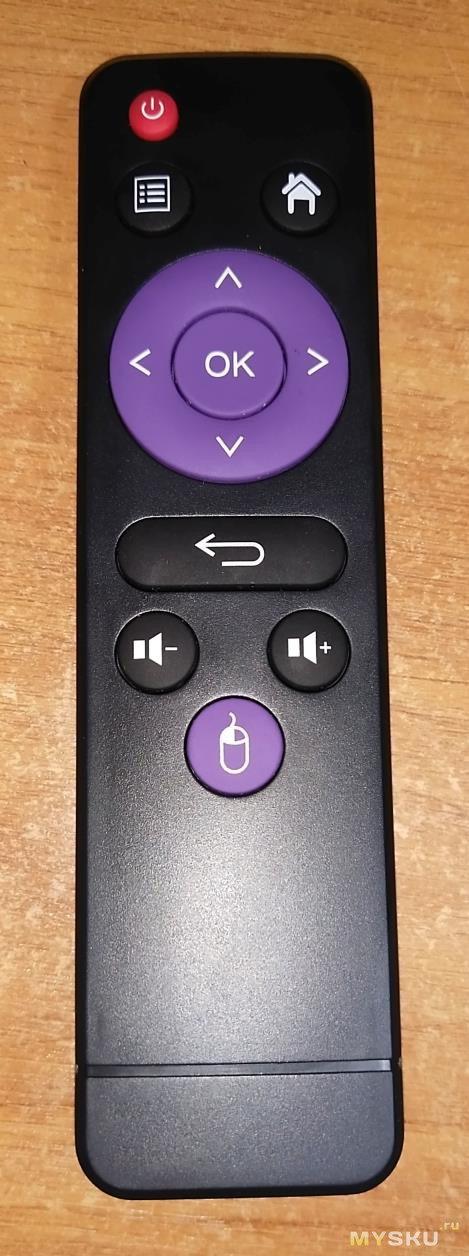
Блок питания на 5V 2A. Обычный бп, сетевой фильтр есть, шума не издает


Сам тв-бокс достаточно компактный

С правой стороны расположились порты usb 2.0/3.0 и разъем для microSD карты

Сзади — вход питания, HDMI выход, lan 100mbit, AV OUT

Снизу — вентиляционные отверстия

Еще есть дисплей на передней панели, отображающий часы и информацию о подключенных устройствах. Но он бесполезен — его особо не видно (на фото он несколько ярче получился), да и размер смешной
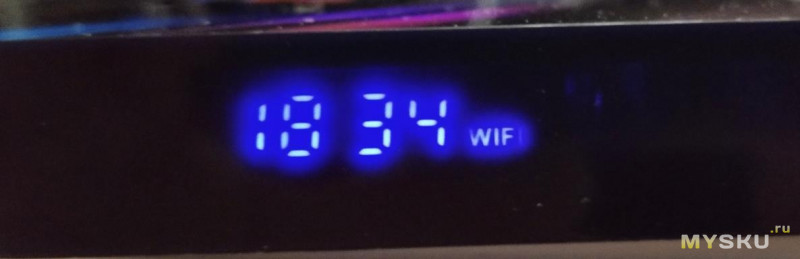
Характеристики тв-бокса
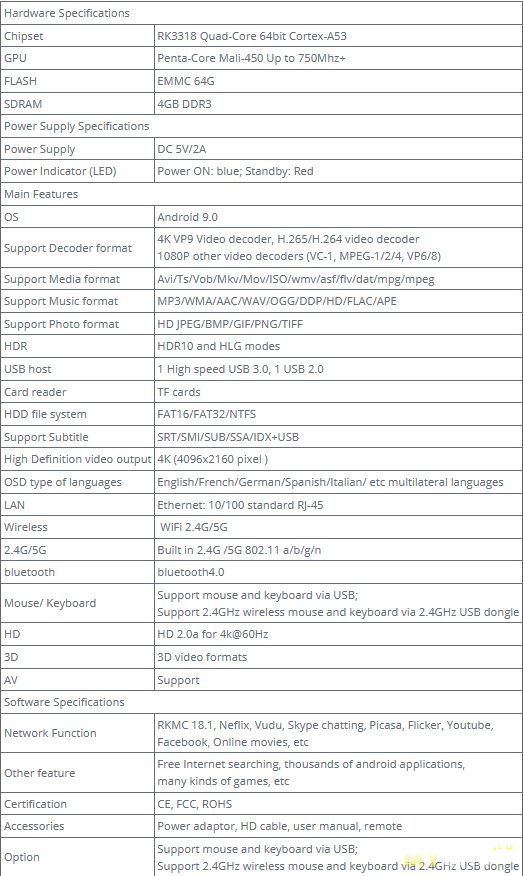
Включаем.
Лаунчер приставки простой, без виджетов и прочего.
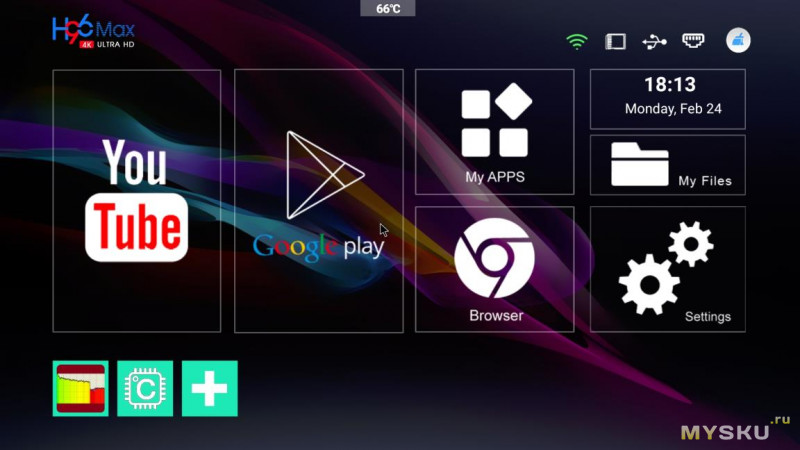
Список приложений. Предустановлены:Youtube, Airpin(pro), APKPure, Chrome, DLNA, ES Проводник, FileExplorer. HD Videobox. Netflix. Prime video, RKMC. Sweech
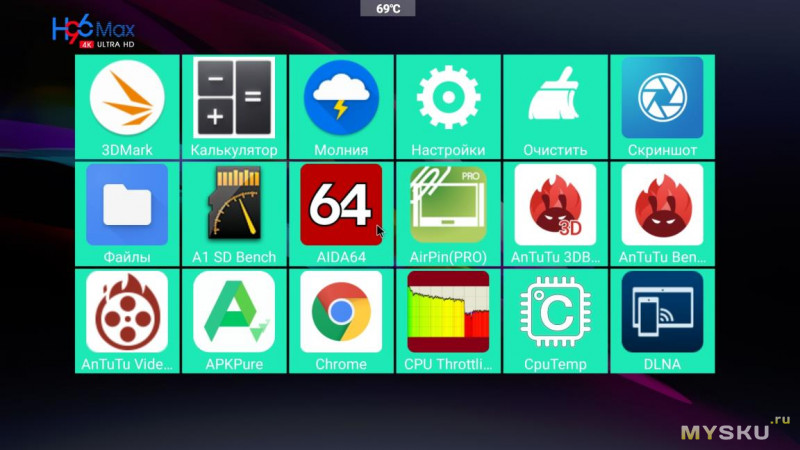
На рабочий стол можно вывести значки других приложений — нажимаем на + и выбираем установленное приложение
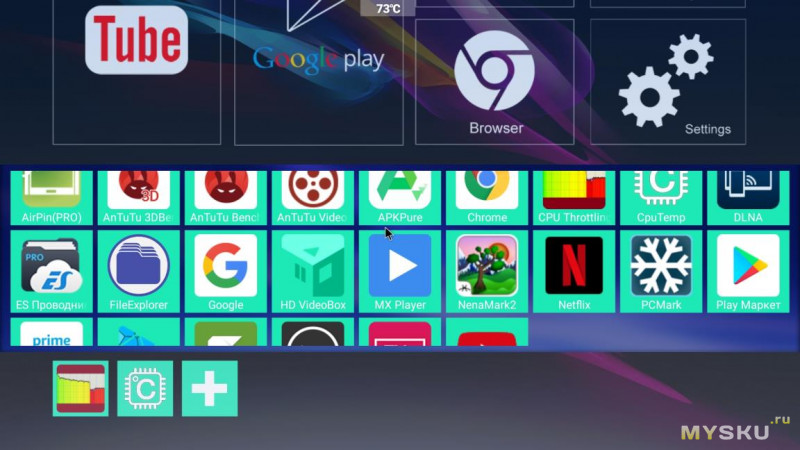
Более ничего интересного нет. Конечно же этот лаунчер можно поменять на другой, проблем быть не должно.
Зайдем в настройки приставки. Как зайти в настройки android я не разобрался, да и надобности в этом не возникло.
Все скриншоты спрятал
Первым делом проверил, как работает YOUTUBE и другие приложения (HD VideoBox и TV+)
Youtube 1080p 60fps — без проблем и тормозов, 1440p 60fps — все ок.
2160p мой интернет смотреть не позволяет (5-6 мбит), но секунд 20 подгруженного видео дали понять — приставка потоковое видео такого разрешения не вытягивает. Или все таки проблема в интернете, проверить не представляется возможным.
С переносного харда видео с характеристиками (H264) 3840×2160 24fps, 42mbit, ac3 640kbit — проблем нет.
Видео качеством HEVC 3840×2160 59.94fps,48.7 Mbps — с редкими просадками, но тянет нормально.
Ну а с FHD видео и так понятно, что все ок.
Тест Antutu video test
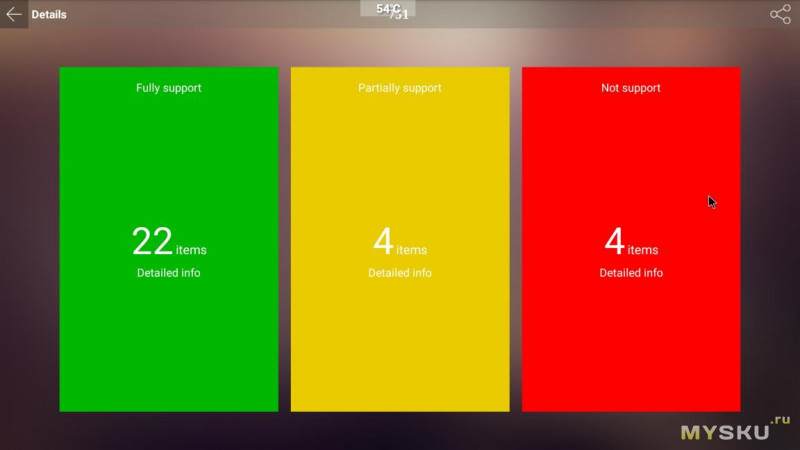
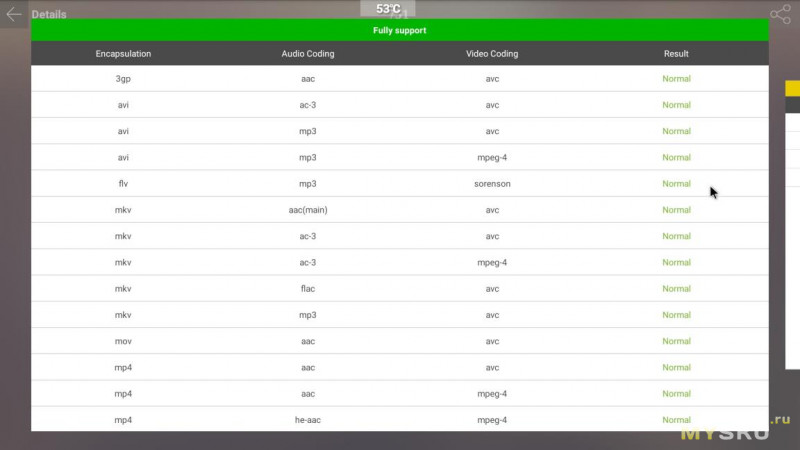
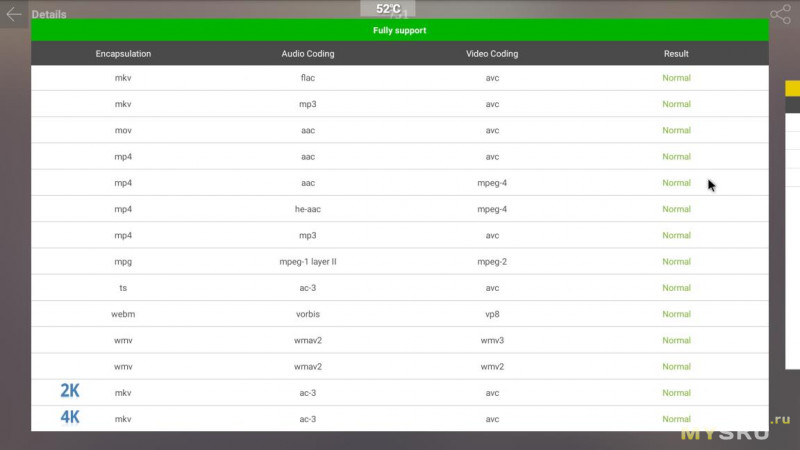
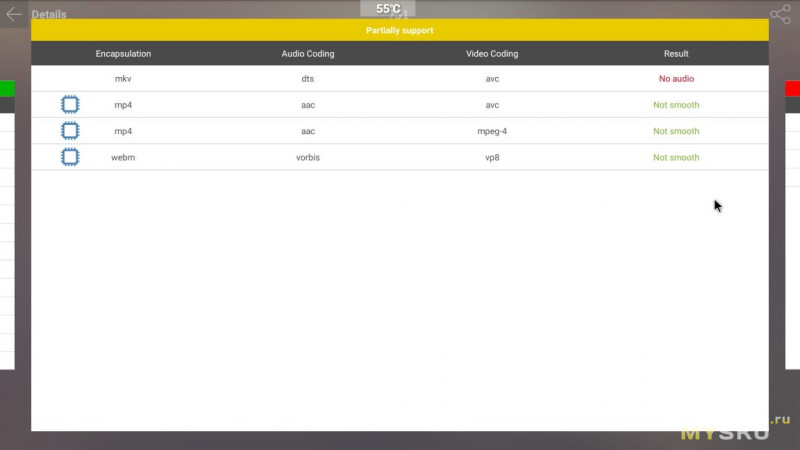
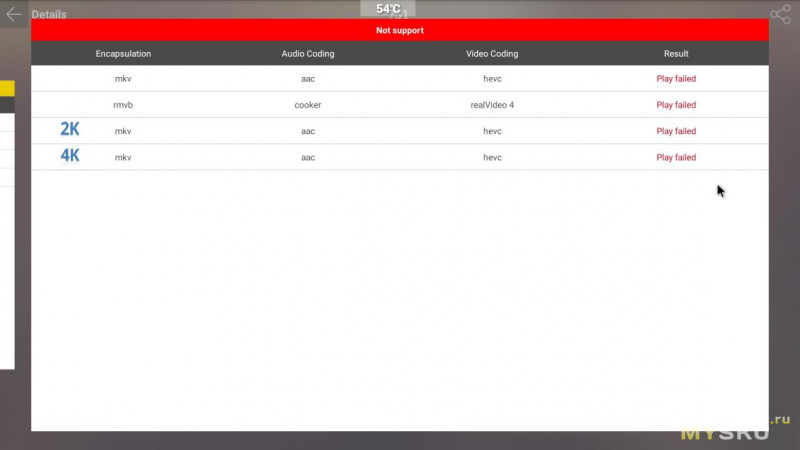
О нагреве при обычной работе.
Процессор греется. Сильно.
Приставка лежит на столе, под нее ничего не подложено.
В ютубе до 95 гр на 1080p качестве, но тормозов видео не наблюдается.

Разберем приставку. Снимаем нижнюю крышку — она на защелках.

Вынимаем плату из корпуса.
Основные компоненты
Чип памяти от micron

Измерил скорость
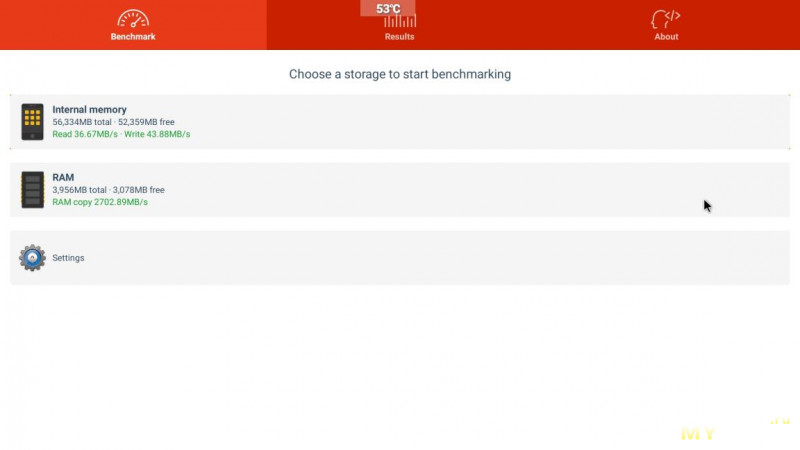
Микросхема «связи»

Радиатор небольшой, приклеен на скотч. Как минимум имеет смысл заменить скотч на термопасту.
Я его буду менять на более массивный, насколько позволит корпус.

Отклеиваем, предварительно подогрев феном.
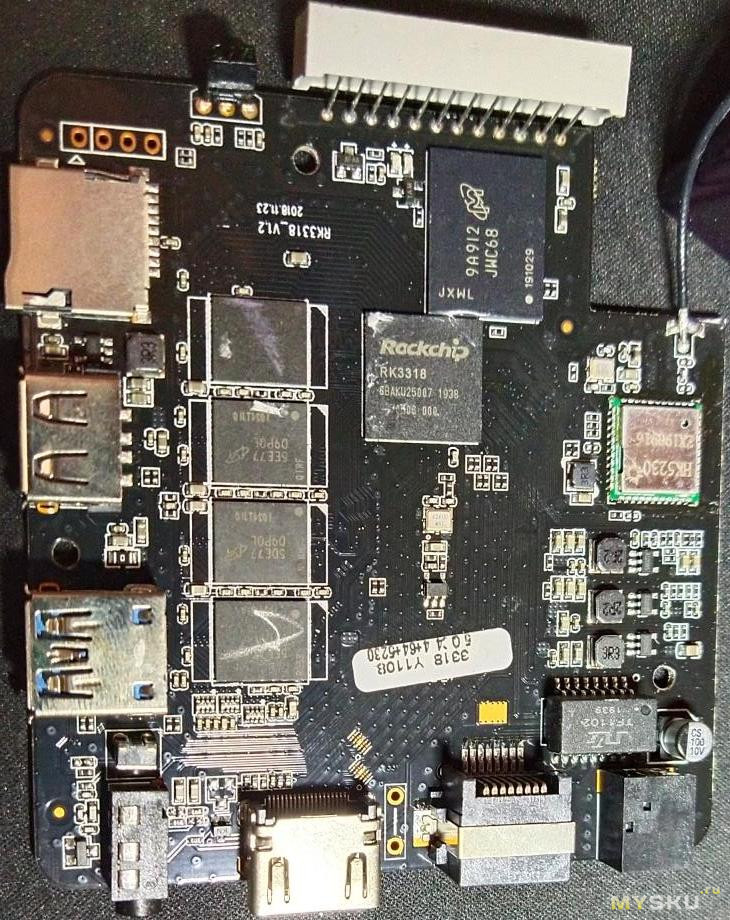
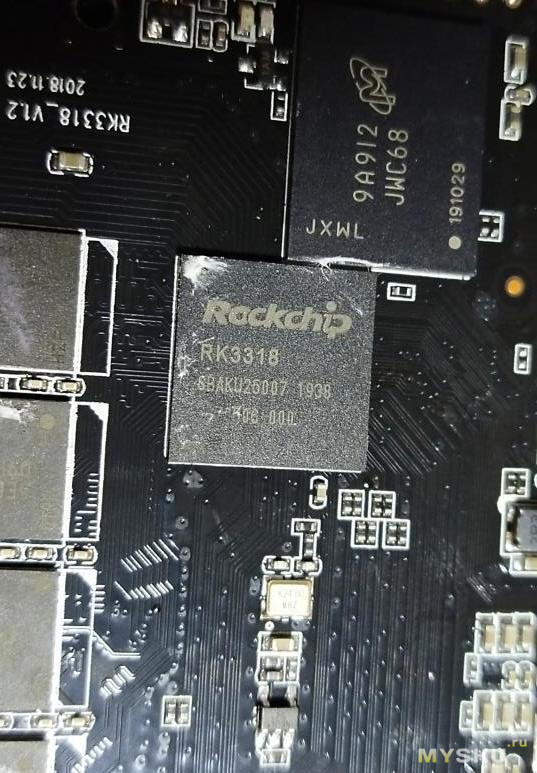
Снял с неисправной мат. платы пк радиатор, отпилил лишнее, в корпусе подрезал выступающий пластик. Под радиатором плату заизолировал каптоновым скотчем и другие места, где потенциально возможно КЗ от касания алюминия. Чипы озу радиатор не накрывает — они чуть ниже, чем процессор.
Термопасту не нашел, зато нашел термопроводящий клей для светодиодов, применил его.
Возможно я уже не смогу снять радиатор, но лезть в приставку я не собираюсь.

Результат в Youtube — минус 10 градусов, больше 85 гр не прогревается.
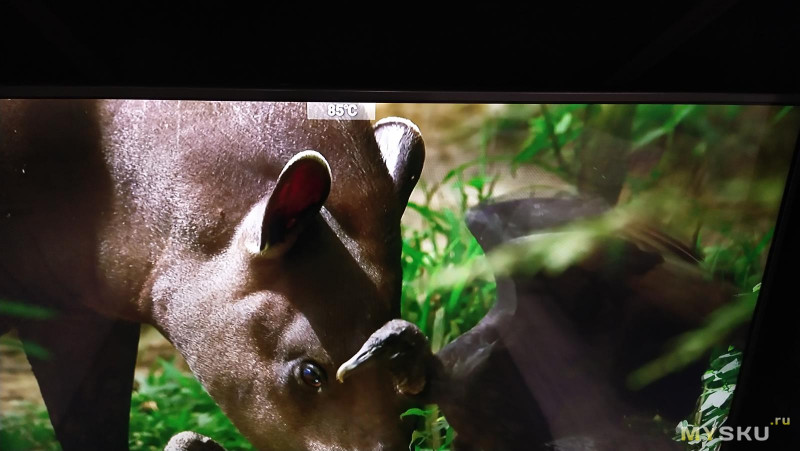
Тест CPU Throttling Test
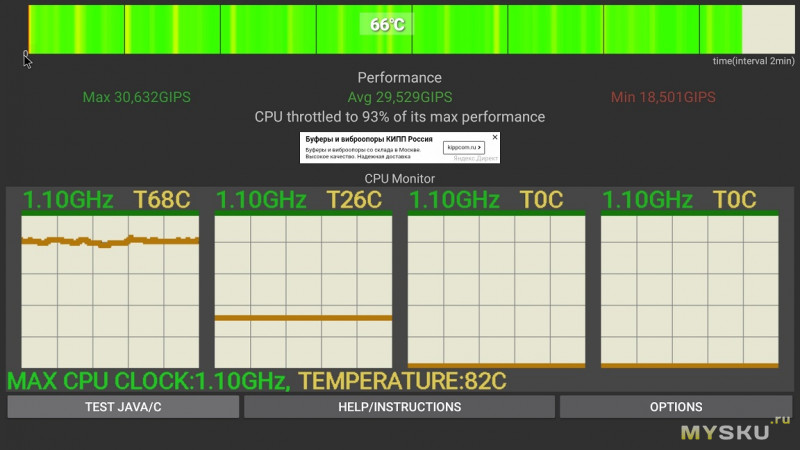
Игры пока не проверял, качаю несколько для проверки, после работы проверю.
Приставка свои функции выполняет нормально — видео воспроизводит, не зависает, ошибками не сыпет. Да, греется, надо менять радиатор или приделывать вентилятор на выдув ко дну приставки и тогда перегрев как рукой снимет даже с родным радиатором. Проверено вентилятором 92*92, запитанный от 5 вольт, температура падает существенно.
Рекомендовать или нет я не могу — это мой первый тв-бокс, наверняка есть лучше и новее за эти же деньги.
Лично мне все нравится.
Спасибо за внимание!
Товар для написания обзора предоставлен магазином. Обзор опубликован в соответствии с п.18 Правил сайта.
TV Box H96 Max RK3318

Технические характеристики H96 Max RK3318
Процессор: Rockchip RK3318 (4 ядра) 64bit Cortex-A53
Оперативная память: 2 — 4 ГБ DDR3
Графический процессор: Mali-450 (5 ядер)
Поддержка 3D: да
Встроенная память: 16 / 32 / 64 ГБ eMMC
Интерфейс: WiFi: 802.11a/b/g/n/ac 2.4GHz/5GHz, LAN 100 Мбит, Видеовыход: HDMI 2.0a (4K@60 fps), Output Resolution: 4K (4096 x 2160), HDR10, VP9, IPTV, 3.5mm AV выход, MicroSD, 1xUSB 3.0, 1xUSB 2.0
Операционная система: Android 9.0
Видеокодеки: H.265, H.264, VP9
Видеоформаты: AVI, TS, VOB, MKV, MOV, WMV, ASF, FLV, DAT, MPEG
Аудиоформаты: MP3, WMA, AAC, WAV, OGG, DDP, HD, FLAC, APE.
Вступление…
Vontar H96 Max RK3318 – отличная недорогая ТВ приставка от известного китайского бренда Vontar. Завоевала огромную популярность среди покупателей благодаря своим высоким техническим характеристикам и оптимальной цене. Модель имеет красивый дизайн и функциональный LED – дисплей.
Rockchip имеет поддержку 3D. Поэтому вы сможете смотреть фильмы в формате 3D.
Работает на базе 4-ядерного процессора Rockchip RK3318 (Cortex-A53) с тактовой частотой 1,5 ГГц и 5-ядерного видеопроцессора GPU Arm Mali-450 с частотой до 750 МГц. На выбор 3 вида комплектаций (2/16 Гб, 4/32 Гб, 4/64 Гб) с разным набором дополнительных аксессуаров. Все 3 варианта поддерживают двухдиапазонный WiFi 2.4 / 5 ГГц и Bluetooth 4.0.
Внешний вид и расположение разъемов на корпусе
- слот для MicroSD
- разъём USB 2.0
- разъём USB 3.0
- разъём 3.5mm AV выход
- разъём HDMI 2.0a (4K@60 fps)
- разъём RJ-45 LAN 100 Мбит
- разъём питания DC 5В

Описание H96 Max RK3318
Поддержка HDR дает более реалистичную, яркую и контрастную картинку.
ТВ приставка выводит четкое изображение в 4К с разрешением 4096 x 2160 пикселей со всех источников, в том числе и с внешнего HDD. Воспроизводит IPTV каналы и Netflix. Поддерживает видеокодеки: H.265, H.264, VP9, благодаря которым обеспечивается максимальная детализация и насыщенность цветов.
При помощи встроенной функции Airplay, можно выводить изображение и видео и даже игру на большой экран телевизора с планшета или смартфона. При помощи встроенной функции DLNA, вы сможете просматривать файлы, изображение, видео, музыку с любого устройства: компьютер, жесткий диск подключенный к роутеру, сетевые хранилища (NAS).

Благодаря наличию разъёма USB 3.0 и поддержке внешних жестких дисков до 2 Тб, спокойно проигрывает тяжелые видеофайлы (4K, Blu-ray), без тормозов и фризов.
Удобная фишка: в спящем режиме (режим standby), на лицевой панели показывает часы !
Для этого в настройках необходимо включить функцию, чтобы выключении, приставка не выключалась полностью, а уходила в сон !
Проверка в играх тоже прошла на ура. Без проблем тянет гонки, World of Tanks. Нагрев достигал до 75 градусов, что является нормальной рабочей температурой для данного устройства. Приставка не рекомендуется для игр !!!
Для гиков: при желании, можно отдельно купить:
внешний вентилятор охлаждения ТВ приставок
практичный складной кронштейн для ТВ приставок
Поддерживает проводное и беспроводное подключение USB-устройств: мышь, клавиатура, геймпад, аэромышь и др.
H96 Max RK3318 обновлена до Android 10.0
Производитель обновил данное устройство до версии Андроид 10.0. Но на складе поставщика / магазина, на данный момент присутствуют комплектации, как и с 9-ой версией, так и с 10-ой. И отправляются случайным образом, пока не закончатся старые остатки. Если вам попадется девятая версия, то, при необходимости, Вы самостоятельно сможете ее обновить до десятой.
UPD 11’2021: Уже обновлена до Android 11
Производитель обновил операционную систему до Андроид 11. На складе продавца теперь, приставки вперемешку с 10-ым и 11-ым андроидом. Отправляет случайным образом.
Купить H96 Max RK3318
можно по цене от 1600 рублей в минимальной комплектации 2/16 Гб, от 2300 рублей за версию 4/32 Гб, от 2580 рублей за версию 4/64 Гб, у официального продавца.
Перейти на страницу товара на AliExpress — надежный бренд / бесплатная доставка, плюс из РФ.
В комплекте лежит самый простой (короткий, для установки бокса за телевизором) HDMI кабель, версия 1.4. Если вы планируете смотреть контент разрешением 4К 60 fps, без фризов и прерываний, то вам необходимо дополнительно купить хороший качественный кабель. Рекомендуем кабель от бренда UGREEN, версия HDMI 2.1 (метраж от 0.5 до 5 метров), с поддержкой разрешения до 8K @ 60 Гц, 4K @ 120 Гц, eARC и HDR10+.
Что входит в стандартную комплектацию
- ТВ приставка – 1 шт.
- IR стандартный пульт – 1 шт.
- кабель HDMI – 1 шт.
- Блок питания DC 5В 2А – 1 шт.
- Руководство пользователя на английском языке – 1 шт.
При заказе можно выбрать тип сетевой вилки, в том числе и европейский стандарт!

Дополнительная комплектация
Голосовой пульт T1 Voice Remote
Со встроенным гироскопом — аэромышью. Наличие кнопок прямого доступа: Netflix, Youtube, Google Play и Apps.

Клавиатура «7 Colors Backlit Keyboard»
Данная клавиатура со сменной подсветкой, тачпадом и аэромышью.
Важно! При заказе, написать в примечании, что вам необходима клавиатура с русским алфавитом, либо иная. В противном случае придет с английским.

Мини F.A.Q
В. Приставка греется ~ 70 – 75 градусов по цельсию, что мне делать ?
О. Это нормальная рабочая температура для данного устройства.
В. Как сменить цвет подсветки на клавиатуре ?
О. Одновременно зажать клавиши Fn + F2.
В. Где можно скачать официальную прошивку для данной приставки ?
О. Скачать можно здесь.
В. Не устанавливается ни один лаунчер, возникает ошибка, даже если обновляешь вручную через APK. Что делать ?
О. Обновить прошивку по воздуху «OTA». Если обновление не приходит, то вручную через компьютер. После этого можно установить любой лаунчер.
В. Как сделать, чтобы при нажатии кнопки выключения на пульте, приставка уходила в сон, а не выключалась полностью ?
О. Настройки устройства → Advanced setting → Power Key Definition → Dormancy. Dormancy — спящий режим, Power off — полное выключение.
В. Не тянет игры как надо, хотя вроде как процессор рассчитан на это ?
О. Некоторые игры тянет, например WOT, но не все. Все зависит от разработчиков игр. В первую очередь, процессор в данной приставке, рассчитан на просмотр фильмов и тв.
Итоги
ТВ приставка Vontar H96 Max RK3318, безусловно, заслуживает внимания. Огромное количество продаж и минимум негативных отзывов, которые связаны, скорее всего, с неправильным обращением. При должном обращении, данное устройство, Вас будет радовать долгие годы!
При просмотре IPTV каналов и Youtube в HD и 4K качестве, устройство может сильно греться. Рекомендуется использование дополнительного охлаждения.
Рекомендация от нас – выбирайте ТВ приставку с оперативной памятью не ниже 4 Гб. Тем самым, вы избавите себя от лишних тормозов, фризов и других проблем, связанных с работой вашего будущего устройства!
UPD: В 2022 году, данный ТВ бокс все еще актуальный и пользуется хорошим спросом, как не дорогое устройство для просмотра телевидения и видеоконтента.
Но на пятки наступает прекрасный ТВ-бокс TOX1, который в комплектации 4/32 Гб стоит чуть дороже, а начинка гораздо интереснее и мощнее. Единственный минус – у второй нет 3D, а у процессора RK3318 он есть.
Рекомендуем обратить внимание на рейтинг лучших ТВ приставок.
Содержание
- 1 Основные характеристики
- 2 Комплектация и внешний вид
- 3 Ключевые особенности
- 4 TV Box в тандеме с проектором
- 5 Где купить?
Мы не могли не заметить, нарастающего тренда выставлять на продажу проекторы бюджетного класса в тандеме с TV приставками, на базе ОС Android. В таких случаях, хитрый продавец часто смешивает информацию о характеристиках самого проектора и TV приставки в один сплошной текст, дезинформируя этим покупателя. В связи с чем, по-видимому, необходимо разобрать более подробно особенности подобных приставок и их работы в тандеме с проекторами.
На данный момент, наиболее популярной из TV приставок, предлагаемых в расширенных вариантах комплекта поставки проекторов (они же проекторы с приставкой Plus, Pro, Android и т.п.) является — Android TV Box H96.
Рассмотрим подробнее.

Основные характеристики
| Модель | H96 MAX |
|---|---|
| Тип | TV приставка на базе ОС Android |
| Версия ОС | Android 9,0 |
| Root права | Встроенные |
| CPU | RK3318 Quad-Core 64bit Cortex-A53 |
| GPU | Penta-Core Mali-450 |
| Оперативная память | 2Gb/4Gb DDR3 |
| Встроенная память | 16Gb/32Gb/64Gb |
| Поддержка видео форматов | AVI, TS, VOB, MKV, MOV, ISO, WMV, ASF, FLV, DAT, MPG, MPEG |
| Декодирование форматов | 4K VP9, H.265/H.264, VC-1, MPEG-1/2/4, VP6/8 |
| Поддержка HD | 2.0a/ 4k 60 Гц |
| Поддержка AV | Есть |
| Поддержка аудио форматов | MP3, WMA, AAC, WAV, OGG, DDP, HD, FLAC, APE |
| Поддержка фото форматов | JPEG, BMP, GIF, PNG, TIFF |
| Чтение файловых систем | FAT16, FAT32, NTFS |
| Поддержка HDR | Есть, в том числе HLG |
| Беспроводная связь | WI-FI 2,4G + 5,8G + Bluetooth 4,0 |
| Порты | TF, USB 2.0, USB 3.0, AV, HD, Ethernet, DC |
| LAN | 10/100 стандартный RJ-45 |
| Питание | DC 5В/2A |
| Сертификаты | CE, FCC, ROHS |
| Средняя стоимость | от 1.600 до 3.800 тыс. руб. |
Комплектация и внешний вид
Внешне TV приставка выглядит симпатично, яркие цвета, броские надписи, символизирующие поддержку 4К и наличие на борту современного процессора, компактный вид – коробочка с легкостью помещается в одной руке. Устройство продаётся в нескольких вариантах, отличных друг от друга размером встроенной и оперативной памяти, а также прилагаемым пультом ДУ. Порты вынесены на боковую часть следующим образом:

В стандартный комплект поставки входит: сам TV Box, HDMI кабель, адаптер питания, инструкция и один из вариантов пульта ДУ, которые, по сути, отличаются внешним видом, наличием функции управления голосом Voice Remote и быстрыми клавишами перехода в YouTube и Netflix.
Ключевые особенности
TV Box H96 MAX неспроста заслужил свою популярность среди покупателей AliExpress, ибо за свои деньги устройство охватывает огромное количество мультимедийных задач, которые способны перекрыть потребности большинства рядовых пользователей. Но при этом не стоит забывать, что данный TV Box является крайне бюджетным решением. И у этого есть, как свои плюсы, так и минусы. К примеру, в AnTuTu процессор RK3318 набивает всего около 25.000 попугайчиков, что вполне не дурно, но для требовательных вычислительных задач не подходит. Тоже можно сказать и о видеопроцессоре Mali-450. Следовательно, если вы планировали воспроизводить тяжелые 3D игры или атаковать сервера пентагона с помощью коробочки стоимостью чуть выше стоимости пиццы, то вас ожидает разочарование.
Также из минусов стоит отметить, что в ходе тестирования устройство активно нагревается, что со временем плохо сказывается на его производительности.
Довольно качественный обзор, с распаковкой, а также разбором устройства и его тестами можно посмотреть тут:
TV Box в тандеме с проектором
В целом ничего плохого в подобной тенденции нет. Однако, при выборе проектора, в комплект которого входит TV Box необходимо уделять повышенное внимание характеристикам именно проектора. Так как нет смысла покупать устаревшую модель, переплачивая за идущий в комплекте современный TV Box. Также следует понимать для чего вам необходим TV Box, так как большинство современных проекторов имеют собственную встроенную операционную систему, а также поддерживают подключение, как к стационарному ПК, так и к ноутбуку или смартфону, через HDMI, VGA, либо беспроводную связь. Если же для вас удобен вариант иметь отдельный TV Box, с поддержкой стриминговых сервисов и выходом в интернет, то Android TV Box H96 MAX действительно очень неплохое и доступное решение, в том числе и в тандеме с проектором. Как можно видеть на примере Wzatco C2 или Vivicine M20, многим подобный союз пришелся по душе.
Низкая стоимость
Мультиформатность
Высокая температура устройства при воспроизведении контента
Относительно невысокая производительность процессора
Где купить?
Для того чтобы приобретение нового устройства не стало приключением с элементами лотереи, важно помнить о некоторых важных моментах. Так, например, необходимо обращать внимание на оценку продавца, количество заказов, комплектацию и конечно же отзывы покупателей, которые уже приобрели товар. Для удобства мы проанализировали ряд популярных продавцов на AliExpress, и выделили из них, на наш взгляд, наиболее добросовестных и проверенных.
Вариант 1 — Android TV Box H96 MAX
Вариант 2 — Android TV Box H96 MAX
Сегодня у нас на обзор попала интересная смарт ТВ приставка – H96 Max на процессоре rokchip rk3566. Что же в ней интересного? Обещание воспроизведения 8к контента, большой объем оперативной памяти и мощный процессор, который мощнее популярных Amlogic S905X3 и S905X4. Интересно? Тогда читайте!
Содержание статьи
- Характеристики
- Комплектация
- Внешний вид
- Программное обеспечение и настройки
- Тесты
- Antutu
- Троттлинг
- Скорость интернета
- Воспроизведение видео
- Как купить
- Плюсы и минусы H96 max
- Заключение
Характеристики
Все характеристики h 96 max ultra вы можете найти в таблице ниже, а также сравнить их с другими TV боксами, обзоры на которые есть на нашем сайте.
| Модель H96 Max | |
| CPU | RK3566 |
| GPU | Mali-G52-2EE |
| ОС (операционная система) | Android 11.0 |
| Оперативная память | 2, 4, 8 Гб |
| Встроенная память | 32 Гб |
| Поддержка HDR | Нет |
| Воспроизведение 4К | Да |
| Поддержка видео форматов | H.265, AVI, TS, VOB, MKV, MOV, ISO, WMV, ASF, FLV, DAT, MPG, MPEG-4, VP9-2 и др. |
| Поддержка аудио форматов | AAC, AC3, AMR, APE, FLAC, M4A, MP1, MP2, MP3, OGG, RA, WAV, WMA и др. |
| Беспроводная связь | WI-FI 2,4G + 5G + Bluetooth(Bt) 4.0 |
| Цена | От 3500 российских рублей |
Сравнить с
Комплектация
ТВ приставка поставляется в черной коробке из толстого черного картона. На лицевой стороне коробки написано название модели – H96 max Ultra HD 8K.

Сам комплект достаточно скуден и включает в себя:
- Блок питания;
- Инструкцию на китайском и английском языках;
- Smart TV box H96 Max Ultra 8k;
- Короткий HDMI кабель версии 2.1;
- Bluetooth пульт.

Из всего комплекта хочу выделить пульт. Он качественный и в нем есть функция аэро мыши, голосовой поиск. Управлять с помощью него устройством одно удовольствие.
Внешний вид
H 96 Max выполнена в форме прямоугольника. На лицевом торце девайса расположился светодиодный индикатор, на котором выводится время. Сверху указано название модели.

Все порты выведены на тыльной стороне смарт ТВ приставки. Здесь вы найдете следующие порты:
- Отверстие для Reset;
- Отверстие для блока питания;
- Оптический SPDIF разъем;
- Порт HDMI;
- 1 Gb LAN;
- Порт USB 3.0;
- Порт USB 2.0.

По бокам и снизу расположились вентиляционные отверстия, для охлаждения горячего процессора – Rokchip rk3566.

Программное обеспечение и настройки
На smart TV боксе H96 max стоит обычный андроид 11 версии. Да, здесь нет ATV. Для меня это хорошо – мне больше нравится обычный android. Главными преимуществами являются более гибкие возможности для настроек, а также не урезанный Play Market, с которого вы можете скачать любое приложение.
Над системой Android стоит стандартный лаунчер, который все должны помнить по предыдущим версиям смарт боксов, например, на рок чипах 3318. Выглядит он так:

Осуществление управления h 96 max осуществляется при помощи пульта. Претензий по работе к нему нет, курсор по экрану двигается четко и плавно. При первом сопряжении контроллера со смарт ТВ приставкой необходимо на нем нажать две кнопки – «-» и «ОК». После этого вы увидите сообщение об успешном подключении. Проделать эти действия вам придется только один раз. После этого все будет сопрягаться в автоматическом режиме.
При работе с H96 max на rk 3566 мной было выявлено несколько косяков и багов. Вот некоторые из них:
- Некорректно переведены на русский язык некоторые пункты меню.
- Время от времени оболочка намертво зависает. Это может произойти в совершенно любой момент, но всегда происходит во время настройки избранных приложений.
- Утеря сигнала WI-FI при подключении устройств к внешним USB портам.
Да, все эти косяки программные и нужны надеяться на то, что со следующими версиями прошивки разработчик все исправит. В целом устройством пользоваться можно.
Тесты
Antutu
В тесте от Antutu смарт ТВ приставка набирает 92000 попугаев. Этого хватит как для просмотра видео, так и для игр. Процессор от рокчип справится хорошо.

Троттлинг
При прохождении теста температура процессора не поднималась выше 70 градусов, что является отличным результатом.
Скорость интернета
1000 мегабитный LAN работает нормально, нареканий нет. Скорость интернета по сети WI-FI составляет:
- 90/92 Mбит/с при подключении к сети 5 ГГц;
- 38/40 Mбит/с при подключении к сети 2.4 ГГц.
Воспроизведение видео
Что касается воспроизведения видео, то 8к контент не проигрывается, что и следовало ожидать. Видео отлично воспроизводится в разрешении 4К. Rockchip rk3566 отлично справляется. Автофреймрейт и HDR не поддерживаются. То есть потеряется качество отображения полутонов и теней, а также некоторые активные сцены будут маленько прерываться. Это не сильно мешает просмотру, а кто-то даже вообще этого не заметит.
Youtube на H96 max воспроизводится плавно и без тормозов, нареканий нет. Кодек AV1 не поддерживается, вместо него используется VP9.

IPTV проигрывается нормально, каналы переключаются очень быстро. Каналы в 4к не тестировал.

Тяжелые торренты через TorrServe проигрываются хорошо. Тестировал задачи в 30 гб. Тормозов нет. Технологии Dolby Vision и Dolby Atmos не работают.
Как купить
Купить H96 max можно у проверенного продавца на Алиэкспрессе. На момент написания статьи стоимость устройства начинается от 3500 рублей.
Купить на Aliexpress
Также вы можете приобрести Н96 мах на российском Яндекс Маркете, для того, чтобы уменьшить время доставки.
2-8 гигабайт оперативной памяти
Мощный rokchip rk3566
Почти не нагревается
Хороший пульт
Баги прошивки
Нет Root
Отсутствие HDR
Нет функции автофреймрейта
Заключение
H96 max неплохой smart TV бокс на rokchip rk3566. Он отлично подойдет для дачи. Если же вас не устраивает отсутствие HDR и автофреймрейта, то вам надо обратить внимание на такие модели, как Ugoos X4, Ugoos X3, либо Mecool KM6 deluxe. Обзоры на них есть на нашем сайте.
Перейти к содержанию
На чтение 4 мин Просмотров 2.2к. Обновлено 19 июня, 2020

Vontar H96 Max — стильная ТВ-приставка с дисплеем под управлением операционной системы Android 9.0, которая обеспечивает быструю работу и высокое качество картинки. Модель с квадратной формой корпуса с необычным дизайном верхней крышки и встроенным LED-дисплеем. Приставка работает на базе мощного четырехъядерного процессора Rockchip RK3318 построенного на архитектуре Cortex-A53. За работу с видео отвечает пятиядерный видеопроцессор Mali-450 и обеспечивает качественную работу с тяжелыми форматами видео. Коробочка имеет от 2 Гб до 4Гб оперативной и от 16 Гб до 64Гб встроенной памяти, поддерживает связь по Bluetooth 4.0 и 2-х диапазонный WiFi.
В продаже имеется несколько версий медиаприставки:
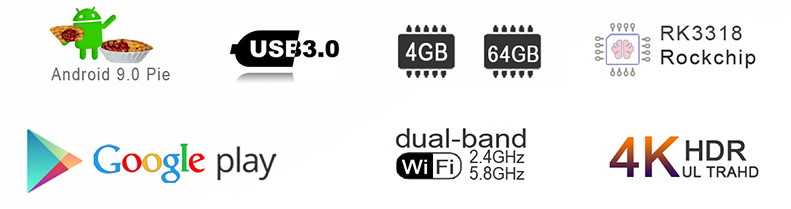
Содержание
- Состав Vontar H96 Max
- Основные характеристики Vontar H96 Max
- IPTV плейлист для Vontar H96 Max
- Это надо попробовать…
- Видео обзор Vontar HK1 Max
- Купить Vontar HK1 Max
В сравнении с другими устройствами этот гаджет может воспроизводить видео с большим разрешением и высокой частотой кадров. Имеет возможность управления с помощью смартфона и голосом. Совместимость с видеоформатом RealVideo 8/9/10 .
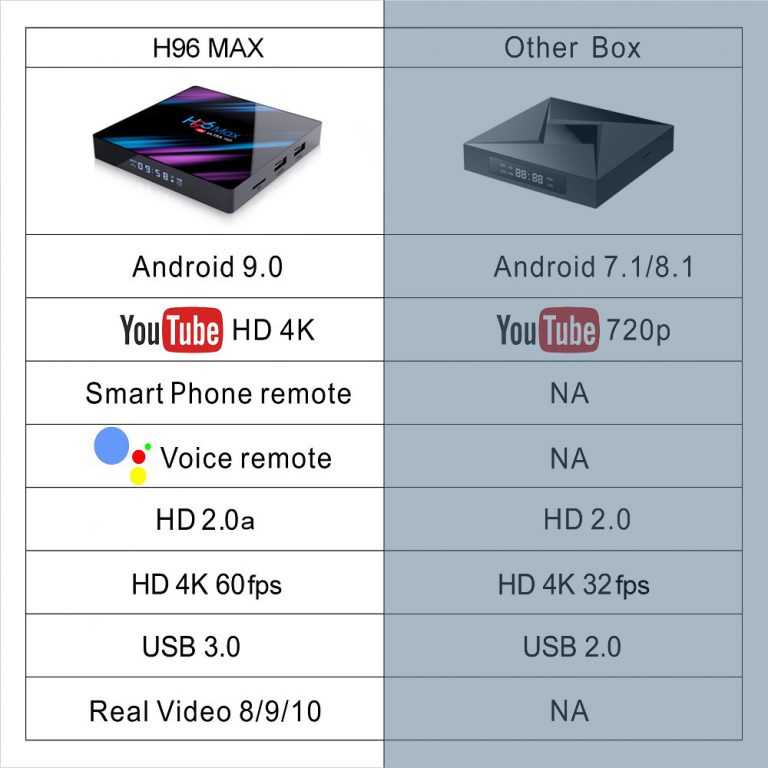
В девайсе расположены следующие разъёмы:
- Слот TF для SD карты
- 1 порт USB 2.0
- 1 порт USB 3.0
- HDMI для вывода изображения и звука в 4K
- AV для вывода на композитный вход ТВ
- Ethernet порт для подключения к сети интернет
- DC разъём питания

Технология HDR (High Dynamic Range) — следующий шаг развития телевизионных технологий после перехода на разрешение Ultra HD. Технически под HDR понимают новый формат видеосигнала, который содержит не только сверхвысокое разрешение, но и больше информации о яркости и цвете для каждого пикселя.
Преимущество
Наличие порта USB 3.0 позволяет подключать ёмкие внешние источники хранения.
USB 2.0 можно использовать для периферии: беспроводные клавиатуры или мыши.

При подключении функции Airplay картинку с планшета или смартфона можно выводить на большой экран. Это позволяет получить максимум удовольствия от игры и бережет глаза от нагрузки при длительной работе с маленьким экраном.
DLNA — набор стандартов, позволяющих совместимым устройствам передавать и принимать по домашней сети различный медиа-контент, а также отображать его в режиме реального времени.
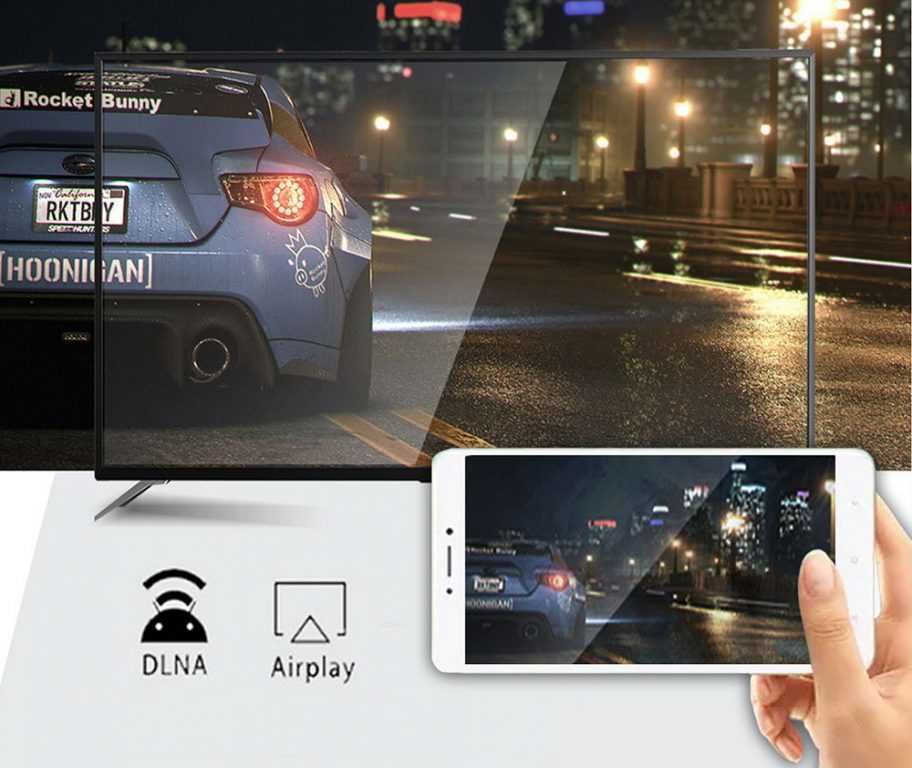
Состав Vontar H96 Max
- ТВ приставка
- Пульт управления
- HDMI кабель
- Блок питания
- Инструкция
- Стильная коробка =)
Основные характеристики Vontar H96 Max
IPTV плейлист для Vontar H96 Max
Это надо попробовать…
✔ 1000 ТВ каналов
✔ 7 дней архива на все каналы
✔ Каналы 4К и HD
✔ Просмотр на любых устройствах —
iOS, Android, Windows, OSX, Smart TV
Тестовый пакет бесплатно

Из множества протестированных сервисов IPTV телевидения, самый оптимальный ILook.TV, более 1000 каналов, много 4К и HD трансляций.
Сервера находятся в России и их несколько, что не может радовать, есть архив на все каналы 7 дней! Качество сервиса отличное, работает онлайн техническая поддержка на сайте, и самое главное цена всего 1$!
Сервис ILook.TV (бывший EdemTV) позволяет смотреть один плейлист сразу с нескольких устройств без дополнительной платы.
Тестовый пакет сразу
После регистрации сразу предоставляется тестовый пакет.
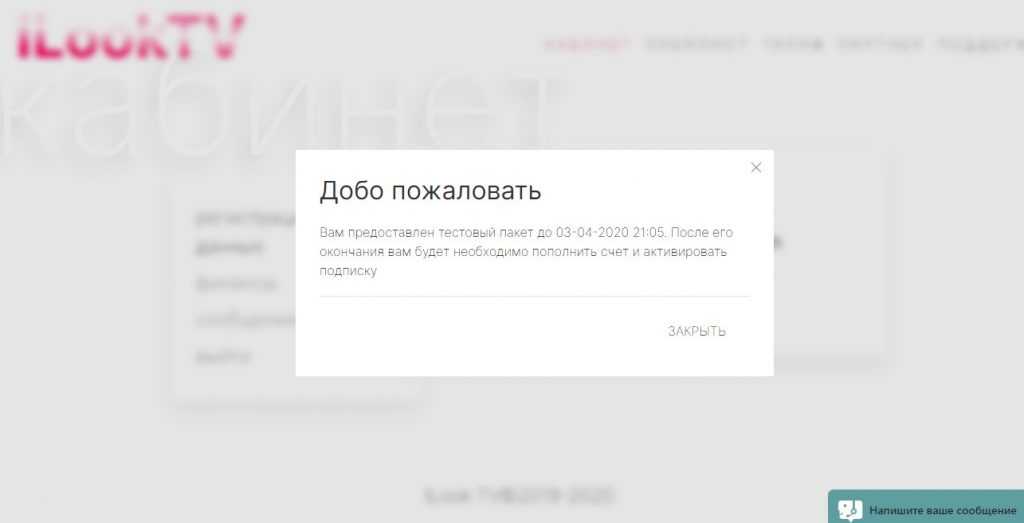
Тестовые пакеты ничем не отличаются от обычных за исключением длительности — использовать может любой зарегистрированный пользователь в течении 1 суток.
Видео обзор Vontar HK1 Max
Купить Vontar HK1 Max
( 1 оценка, среднее 5 из 5 )
Содержание
- Первое включение Android TV box. Основные настройки. FAQ
- Локализация
- Привязка гугл аккаунта к андроид приставке
- Установка приложений для телевидения и фильмов
- Как настроить tv box h 265
- Подключение Приставки Android Smart TV Box к Телевизору — Инструкция Как Настроить Через WiFi Роутер?
- Особенности ТВ приставки Android Mini PC Box
- Инструкция, как подключить ТВ приставку Android к телевизору в качестве Smart TV
Первое включение Android TV box. Основные настройки. FAQ
Довольно много людей после приобретения смарт приставки на андроиде задаются вопросом — как правильно её настроить. В целом стандартный процесс настройки смарт тв приставки можно разделить на несколько небольших этапов:
- локализация;
- привязка гугл аккаунта к устройству и приложениям;
- установка необходимых приложений для телевидения и фильмов или решения иных задач пользователя.
В данном описании мы исходим из того что Ваш Android TV box подключен к локальной сети посредствам кабелем и настройка доступа к сети не требуется. Возможно Вы будите использовать беспроводной доступ к сети.
Локализация
Локализация включает в себя установку языка устройства и временного пояса. Всё это делается через меню настроек. Найдите в меню андроид приставки пиктограмму «Setting» или «Настройки» с изображением шестерёнки и кликните по ней.

У Вас на экране отобразятся пункты меню. Найдите надпись «Language» и зайдите в меню выбора языка.

После открытия — движением вниз выберите русcкий язык и так-же кликните на него.

Всё, языковые настройки установлены, и все пункты меню должны отображаться на русском языке. Следующий этап — установка правильного времени. В меню настроек смарт приставки необходимо найти пункт «дата и время»:

далее установка времени:

потом установка часового пояса:

Выберите, движением вниз, город соответствующий Вашему часовому поясу. Для Украины есть два варианта часовых поясов. Летнее время — выбираете +3 (Минск, Москва. ) Зимнее время +2 (Афины, Стамбул. ).

Смарт тв приставка будет автоматически подтягивать правильное время через сеть интернет. Вручную выставлять часы и минуты крайне не рекомендуется, так как некоторые приложения могут работать неправильно, а то и вовсе не работать. Всё, с локализацией закончено.
Привязка гугл аккаунта к андроид приставке
Этот этап необходим, для того что-бы пользоваться всеми возможностями приставки. Некоторые приложения могут не работать без этого аккаунта. А так-же не будет доступа к магазину Google play market. Если у Вас уже есть почта на Gmail, или учётная запись на других сервисах от Google — достаточно в настройках приставки, пункт «аккаунты», ввести логин и пароль этой учётной записи. 

Второй вариант — создать новый аккаунт на лубом сервисе гугл и внести его в андроид приставку. Сделать это удобней будет с помощью компьютера. Если нету — можно зарегистрировать через смарт приставку, будет немного дольше. Все манипуляции по настройке андроид смарт тв приставки проводились на экземпляре Mini M8S Pro 3/32 Гб. При настройке другой андроид смарт тв приставки некоторые изображения и меню могут быть другие. Но в целом, принцип остаётся тот-же. Если Вам понравилось, или остались ещё вопросы — можно писать в комментариях.
Установка приложений для телевидения и фильмов
Самый необходимый этап, так как без приложений от смарт тв приставки мало пользы. Большинство этих программ можно установить самостоятельно через магазин Google play. Но, к сожалению, приложения с самыми обширными коллекциями телеканалов там отсутствуют. Поэтому их необходимо скачать или установить с флешки.

Называется он «Appinstaller», пиктограмма в виде робота андроида. Открыть его и выбрать путь — USB.

Appinstaller покажет все приложения, доступные для установки, на экране. В правом верхнем углу кликнуть на три точки:

нажать «Select All»

снова кликнуть на три точки, нажать «Install».

Начнётся процесс установки приложений. Через некоторое время все приложения будут установлена на Вашу смарт тв приставку.
Источник
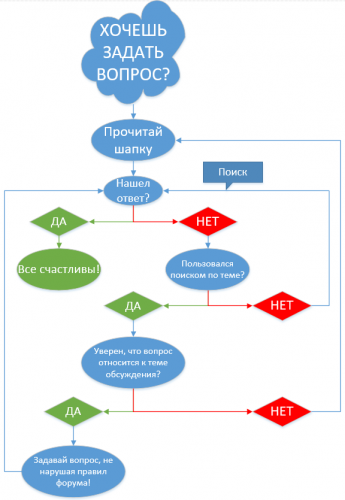
1. Самые основные и важные правила.
1.1. В теме обсуждаются только Android медиаплееры/tv box,более детальное обсуждение прошивок ,охлаждения а также приложений типа Netflix в профильных темах, если такой нет, в Клуб любителей Андроид ТВ боксов .
1.2. Если при обсуждении приставки( бокса) очень важно указать какая именно прошивка, укажите её название, но без дальнейшего обсуждения и пр.
1.3. Разрешено обсуждать только те устройства, которые были или есть в продаже, т.е. есть пользователи данных устройств,а не только обзоры на YouTube.
1.4. Если вы делитесь опытом или предоставляете информацию, то эти данные должны быть или из своего опыта или из проверенных источников. Информация «я где то слышал» или «мне тут сказали. » и подобное, считается дезинформацией и флудом.
1.5. Если вы указываете в критериях выбора стоимость устройства, то указывайте в ДОЛЛАРАХ, ЕВРО или РУБЛЯХ,а не в марках, тугриках, таньга, сомах, гривнах и т.д.
1.6.Если рекомендуете конкретную модель, укажите её полное название, если есть тема на форуме, дайте на неё ссылку .
1.7.Вопрос, так же как и ответ должен быть содержательным и понятным для всех, чтобы не не было повода переспрашивать и уточнять.
1.8.Цените свое и чужое время, будьте дружелюбны и уважительны друг к другу.
Администрация сайта не несёт ответственности за советы и рекомендации в этой теме.
2.Престуления и наказания.
2.1. Все обсуждения, рассуждения и упоминания (исключение см п. 1.2) о прошивках, в дальнейшем будут относиться к оффтопу!
2.2. Запрещено давать ответы без комментариев и объяснений, типа «Только не его.», «Само то.», «Х3 Cube или Nvidia Shield.». Т.е. любой ответ должен быть подкреплен комментарием, вроде «Возьми это потому что. «, «Это нет, потому что..»
2.3. Запрещено холиварить, флудить, оффтопить, дезинформировать, устраивать перепалки какое устройство или прошивка хуже или лучше и т.д. (20% к предупреждениям + РО — в зависимости от тяжести содеянного)
2.4. Пренебрежительно, грубо, хамски, оскорбительно относится к другим участникам форума, в том числе употребление МАТа как явно так и за завуалированно (скрытый мат) как и просто употребление подобных слов в тексте запрещено. (20% к предупреждениям — без разговоров)
2.5. «школота», «нищеброды» и другие оскорбления, приравнены к мату (20% к предупреждениям + РО — без разговоров)
2.6. Запрещается публиковать реферальные материалы или материалы рекламного характера (ссылки, купоны и кодовые слова) в любом виде и приравнивается к коммерческой деятельности. Для этого есть соответствующие профильные темы по покупке тех или иных устройств. (20% к предупреждениям + РО от 2 суток — без разговоров).
2.7. Пиарить, рекламировать другие ресурсы (без согласования с администрацией) запрещено. (20% к предупреждениям — без разговоров).
2.8. За игнорирование предупреждений администрации 4PDA (кураторов, модераторов, супермодераторов и т.д.) (20% к предупреждениям + РО от 2 суток )
Первым делом, воспользуйтесь поиском по форуму и найдите тему бокса, который вас заинтересует и изучите в шапке темы:
- Раздел «Полезное»: существующие проблемы и их решения.
- Раздел «Прошивки»: актуальные прошивки, порты и моды.
Если у вас есть вопросы по боксу не соответствующие формату топика, задавайте их в профильной теме или в нашем клубе.
Вы обязательно должны учесть:
1. Если вы хотите приобрести недорогой тв-бокс на сумму до 50 долларов, то в большинстве случаев:
а) Вы должны как минимум представлять, что такое перепрошивка устройства, иметь базовые знания по перепрошивке хотя бы мобильных устройств.
б) Представлять себе, что такое Root доступ.
в) Уметь самому устанавливать Recovery/TWRP, а также уметь пользоваться его настройками.
г) Иметь «прямые руки» и не бояться прилагать к нему свои познания «ведущего конструктора», а именно уметь разобрать приставку и произвести модификацию (улучшение) охлаждения — требуется не для всех устройств в этой ценовой категории..
Если вы не готовы к этим шагам — переходим к пункту 2.
2. Вы попросту приобретаете коробку от одного из ведущих брендов по цене от 70 (100) долларов и радуетесь работе устройства из коробки и еще в довесок получаете аппаратную поддержку вывода звука DTS/Dolby Digital, исключением являются устройства купленные на старте продаж. В таком случае нужно просто немного подождать, пока ведущие программисты производителей этих тв-боксов исправят все найденные баги в прошивках.
Будущий владелец тв бокса, который спрашивает совета о покупке приставки и хочет получить наиболее точный ответ, в своём вопросе должен указать:
1 — Как приставка будет использоваться:
(а) без особых требований, для кухни, дачи, командировок
(б) в основном как медиапроигрыватель для просмотра IPTV и любого видео с разных источников
(в) в основном как игровая приставка для тяжелых динамичных игр
(г) универсально, как медиапроигрыватель и игровая приставка для тяжелых игр
2 — готов заплатить за приставку н
(а) до $50
(б) до $90
(в) до $140
(г) до $200 и выше
3 — после покупки приставки её владелец
(а) будет использовать приставку из коробки «как есть» на родной прошивке, используя официальные обновления
(б) готов при необходимости отслеживать профильный форум приставки, «дорабатывать» ее в аппаратном (напр. замена охлаждения) и программном (напр. ручная перепрошивка, редактирование системных файлов и т.д.) плане.
Относительно жалоб на : причина неисправности найдена, также был получен ответ от Ugoos что в последующих ревизиях этого чипа не будет.
Администрация сайта не несёт ответственности за советы и рекомендации в этой теме.
Шапка находится в процессе наполнения, для того чтобы добавить информацию нажмите кнопку ЖАЛОБА .
Сообщение отредактировал gabby — 14.10.21, 10:15
То есть разницы все-таки нет, но все они (как и более дорогие) «так себе», правильно? И, если 720р устроит, можно брать любой и не париться?
Тогда понял, буду думать) 8-ядерные уже обещают? Какие сроки?
Я над этими думаю Tronsmart Vega S89, ES8, EM8
предзаказ на гике вроде как присутствует, но пока только вопросы.
А из 3188 наверно все уже выжали.
Сообщение отредактировал vbogdanov80 — 16.02.14, 19:39
Не раньше апреля появится. Да и цена кусаться скорей всего будет. Я вчера Tronsmart A928 заказал. Цена глаз радует + прошивка андроид 4.4 уже есть.
Сообщение отредактировал tsnoc — 16.02.14, 21:28
Предзаказ на гике на март 103$ — нормально вроде
Добавлено 17.02.2014, 10:20:
я особо и не тороплюсь
Сообщение отредактировал vbogdanov80 — 17.02.14, 10:19
Источник
Подключение Приставки Android Smart TV Box к Телевизору — Инструкция Как Настроить Через WiFi Роутер?
Герой сегодняшнего рассказа — гаджет, призванный дать возможность работать с интернетом через телевизор, который изначально не имеет поддержки Smart TV или интернета вообще в любом виде — ни по кабелю, ни через WiFi. Называется это чудо Приставка Андроид Смарт ТВ Бокс для телевизора, которое по сути является мини компьютером (Mini PC Box) с предустановленной мобильной операционной системой. Данное устройство подключается по современному HDMI или дедовскому AV кабелю к любому телевизору, имеющему данные разъемы, и превращает его в большой планшет с выходом в интернет. В этой инструкции я подробно расскажу, как подключить ТВ приставку и настроить Smart TV.
Речь в статье пойдет про ТВ приставку на Андроиде, а не про цифровые приставки от Ростелеком, Билайн, МТС, Мегафон и им подобных для просмотра каналов центрального или кабельного телевидения. Данные модели подходят для телевизоров любых брендов — Samsung, LG, Sony, Philips, Xiaomi и т.д.
Особенности ТВ приставки Android Mini PC Box
Удивительно, но даже в 2018 году, пройдясь по магазинам, я обнаружил, что не все современные навороченные телевизоры оснащены даже простым Ethernet-портом для подключения кабеля интернет. Что уж говорить про вай-фай. Так что изобретение, придуманное китайцами уже несколько лет назад, в наши дни как никогда актуально.
Тем более, что приставки Android TV, как и любая электроника, совершенствуются вместе с другими технологиями. Поэтому топовые модели сегодня поддерживают и видео в разрешении 4K, и wifi в диапазоне 5 ГГц, и многие другие «вкусности», которые делают нашу жизнь более приятной. А настройка IPTV и вовсе позволит избавиться от необходимости платить абонентскую плату за телевизионную антенну, по умолчанию проведённую в квартиру.
Итак давайте разбираться. На рынке сейчас представлено много модификаций тв приставок на Андроиде для телевизора, отличающихся в основном по размеру оперативной памяти, мощности процессора и дополнительным функциям, но все они имеют общие особенности:
- Поддержка WiFi
- Поддержка накопителей через OTG кабель
- Встроенную систему Android
- Порты USB для подключения периферии и флешек для просмотра видео или фото
- Многие модели имеют слоты для SD карт памяти
Установка, подключение и настройка приставки Андроид ТВ Бокс не требует никаких навыков и работает прямо, что называется, «из коробки» без каких-либо дополнительных драйверов или программ — подключили по кабелю HDMI к телевизору, и вперед.

Программы для Андроид приставки ничем не отличаются от приложений для обычного телефона — на них в большинстве случаев сразу имеется Google Play, YouTube, TV браузер и так далее — как на любом планшете. Соответственно, и устанавливаются новые приложения также, как в любом смартфоне через Play Market. Управлять же ими можно как через подключенную мышь или клавиатуру, так и через специальный пульт.

Инструкция, как подключить ТВ приставку Android к телевизору в качестве Smart TV
Но давайте перейдем от слов к практической инструкции и посмотрим, как в реальности подключить Андроид ТВ Бокс. Прежде, чем приобретать модель, удостоверьтесь, есть ли на вашем телевизоре HDMI или AV вход (в народе называется «тюльпанами»). Последний есть на всех ТВ со «стеклянной» трубкой, а это означает, что к приставке Андроид ТВ можно будет подключить даже старые телевизоры, доставшиеся в наследство от родителей и годами пылившиеся на дальней антресоли, и выходить с них в интернет или воспроизводить кино, музыку или фотографии с флеш-накопителей.
То же самое касается самого Android Smart TV — большинство недорогих маленьких моделей имеет только HDMI разъем, если у вас совсем старый телек, то он не подойдет.
Обратите внимание, что USB порт, который часто имеется и на Android TV приставке, и на телевизоре, для подключения не подходит. Он предназначен только для работы с флешкой или периферийными устройствами (клавиатурой, мышью, пультом и т.д.)
При этом учитывайте, что если ваш ТВ поддерживает HDMI, то естественно используйте его, чтобы получить максимально качественную картинку. Даже на хорошем современных телевизорах Samsung, LG, Philips, Sony и других подключение приставки Smart TV Box через тюльпаны AV выдаст посредственное изображение, как на трубочном телевизоре.
Далее включаем приставку в розетку и в меню TV выбираем в качестве входящего источника сигнала HDMI или AV в зависимости от того, каким кабелем вы подключили Android TV Box
Короче говоря, нужно чтобы и на приставке, и на телеке имелись идентичные разъемы. Лучше, конечно, HDMI — качество будет заметно выше.
Переходим к практике подключения ТВ приставки на Андроиде к телевизору. Выбираем свой вариант:
- кабелем HDMI
- или тюльпанами AV для старых телевизоров

и подключаем TV Box к телевизору

Далее включаем ее в розетку и в меню ТВ выбираем в качестве источника картинки один из выходов «HDMI» или «AV».

На экране появится знакомая всем пользователям Android картинка.

Теперь можно установить на приставку все самые необходимые приложения и получать удовольствие от просмотра.
Источник
Содержание
- Первое включение Android TV box. Основные настройки. FAQ
- Локализация
- Привязка гугл аккаунта к андроид приставке
- Установка приложений для телевидения и фильмов
- Как настроить tv box h 265
- Подключение Приставки Android Smart TV Box к Телевизору — Инструкция Как Настроить Через WiFi Роутер?
- Особенности ТВ приставки Android Mini PC Box
- Инструкция, как подключить ТВ приставку Android к телевизору в качестве Smart TV
Первое включение Android TV box. Основные настройки. FAQ
Довольно много людей после приобретения смарт приставки на андроиде задаются вопросом — как правильно её настроить. В целом стандартный процесс настройки смарт тв приставки можно разделить на несколько небольших этапов:
- локализация;
- привязка гугл аккаунта к устройству и приложениям;
- установка необходимых приложений для телевидения и фильмов или решения иных задач пользователя.
В данном описании мы исходим из того что Ваш Android TV box подключен к локальной сети посредствам кабелем и настройка доступа к сети не требуется. Возможно Вы будите использовать беспроводной доступ к сети.
Локализация
Локализация включает в себя установку языка устройства и временного пояса. Всё это делается через меню настроек. Найдите в меню андроид приставки пиктограмму «Setting» или «Настройки» с изображением шестерёнки и кликните по ней.

У Вас на экране отобразятся пункты меню. Найдите надпись «Language» и зайдите в меню выбора языка.

После открытия — движением вниз выберите русcкий язык и так-же кликните на него.

Всё, языковые настройки установлены, и все пункты меню должны отображаться на русском языке. Следующий этап — установка правильного времени. В меню настроек смарт приставки необходимо найти пункт «дата и время»:

далее установка времени:

потом установка часового пояса:

Выберите, движением вниз, город соответствующий Вашему часовому поясу. Для Украины есть два варианта часовых поясов. Летнее время — выбираете +3 (Минск, Москва. ) Зимнее время +2 (Афины, Стамбул. ).

Смарт тв приставка будет автоматически подтягивать правильное время через сеть интернет. Вручную выставлять часы и минуты крайне не рекомендуется, так как некоторые приложения могут работать неправильно, а то и вовсе не работать. Всё, с локализацией закончено.
Привязка гугл аккаунта к андроид приставке
Этот этап необходим, для того что-бы пользоваться всеми возможностями приставки. Некоторые приложения могут не работать без этого аккаунта. А так-же не будет доступа к магазину Google play market. Если у Вас уже есть почта на Gmail, или учётная запись на других сервисах от Google — достаточно в настройках приставки, пункт «аккаунты», ввести логин и пароль этой учётной записи. 

Второй вариант — создать новый аккаунт на лубом сервисе гугл и внести его в андроид приставку. Сделать это удобней будет с помощью компьютера. Если нету — можно зарегистрировать через смарт приставку, будет немного дольше. Все манипуляции по настройке андроид смарт тв приставки проводились на экземпляре Mini M8S Pro 3/32 Гб. При настройке другой андроид смарт тв приставки некоторые изображения и меню могут быть другие. Но в целом, принцип остаётся тот-же. Если Вам понравилось, или остались ещё вопросы — можно писать в комментариях.
Установка приложений для телевидения и фильмов
Самый необходимый этап, так как без приложений от смарт тв приставки мало пользы. Большинство этих программ можно установить самостоятельно через магазин Google play. Но, к сожалению, приложения с самыми обширными коллекциями телеканалов там отсутствуют. Поэтому их необходимо скачать или установить с флешки.

Называется он «Appinstaller», пиктограмма в виде робота андроида. Открыть его и выбрать путь — USB.

Appinstaller покажет все приложения, доступные для установки, на экране. В правом верхнем углу кликнуть на три точки:

нажать «Select All»

снова кликнуть на три точки, нажать «Install».

Начнётся процесс установки приложений. Через некоторое время все приложения будут установлена на Вашу смарт тв приставку.
Источник
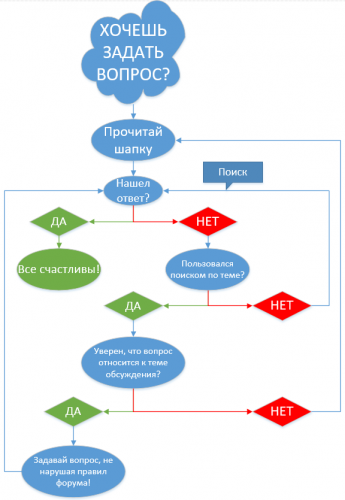
1. Самые основные и важные правила.
1.1. В теме обсуждаются только Android медиаплееры/tv box,более детальное обсуждение прошивок ,охлаждения а также приложений типа Netflix в профильных темах, если такой нет, в Клуб любителей Андроид ТВ боксов .
1.2. Если при обсуждении приставки( бокса) очень важно указать какая именно прошивка, укажите её название, но без дальнейшего обсуждения и пр.
1.3. Разрешено обсуждать только те устройства, которые были или есть в продаже, т.е. есть пользователи данных устройств,а не только обзоры на YouTube.
1.4. Если вы делитесь опытом или предоставляете информацию, то эти данные должны быть или из своего опыта или из проверенных источников. Информация «я где то слышал» или «мне тут сказали. » и подобное, считается дезинформацией и флудом.
1.5. Если вы указываете в критериях выбора стоимость устройства, то указывайте в ДОЛЛАРАХ, ЕВРО или РУБЛЯХ,а не в марках, тугриках, таньга, сомах, гривнах и т.д.
1.6.Если рекомендуете конкретную модель, укажите её полное название, если есть тема на форуме, дайте на неё ссылку .
1.7.Вопрос, так же как и ответ должен быть содержательным и понятным для всех, чтобы не не было повода переспрашивать и уточнять.
1.8.Цените свое и чужое время, будьте дружелюбны и уважительны друг к другу.
Администрация сайта не несёт ответственности за советы и рекомендации в этой теме.
2.Престуления и наказания.
2.1. Все обсуждения, рассуждения и упоминания (исключение см п. 1.2) о прошивках, в дальнейшем будут относиться к оффтопу!
2.2. Запрещено давать ответы без комментариев и объяснений, типа «Только не его.», «Само то.», «Х3 Cube или Nvidia Shield.». Т.е. любой ответ должен быть подкреплен комментарием, вроде «Возьми это потому что. «, «Это нет, потому что..»
2.3. Запрещено холиварить, флудить, оффтопить, дезинформировать, устраивать перепалки какое устройство или прошивка хуже или лучше и т.д. (20% к предупреждениям + РО — в зависимости от тяжести содеянного)
2.4. Пренебрежительно, грубо, хамски, оскорбительно относится к другим участникам форума, в том числе употребление МАТа как явно так и за завуалированно (скрытый мат) как и просто употребление подобных слов в тексте запрещено. (20% к предупреждениям — без разговоров)
2.5. «школота», «нищеброды» и другие оскорбления, приравнены к мату (20% к предупреждениям + РО — без разговоров)
2.6. Запрещается публиковать реферальные материалы или материалы рекламного характера (ссылки, купоны и кодовые слова) в любом виде и приравнивается к коммерческой деятельности. Для этого есть соответствующие профильные темы по покупке тех или иных устройств. (20% к предупреждениям + РО от 2 суток — без разговоров).
2.7. Пиарить, рекламировать другие ресурсы (без согласования с администрацией) запрещено. (20% к предупреждениям — без разговоров).
2.8. За игнорирование предупреждений администрации 4PDA (кураторов, модераторов, супермодераторов и т.д.) (20% к предупреждениям + РО от 2 суток )
Первым делом, воспользуйтесь поиском по форуму и найдите тему бокса, который вас заинтересует и изучите в шапке темы:
- Раздел «Полезное»: существующие проблемы и их решения.
- Раздел «Прошивки»: актуальные прошивки, порты и моды.
Если у вас есть вопросы по боксу не соответствующие формату топика, задавайте их в профильной теме или в нашем клубе.
Вы обязательно должны учесть:
1. Если вы хотите приобрести недорогой тв-бокс на сумму до 50 долларов, то в большинстве случаев:
а) Вы должны как минимум представлять, что такое перепрошивка устройства, иметь базовые знания по перепрошивке хотя бы мобильных устройств.
б) Представлять себе, что такое Root доступ.
в) Уметь самому устанавливать Recovery/TWRP, а также уметь пользоваться его настройками.
г) Иметь «прямые руки» и не бояться прилагать к нему свои познания «ведущего конструктора», а именно уметь разобрать приставку и произвести модификацию (улучшение) охлаждения — требуется не для всех устройств в этой ценовой категории..
Если вы не готовы к этим шагам — переходим к пункту 2.
2. Вы попросту приобретаете коробку от одного из ведущих брендов по цене от 70 (100) долларов и радуетесь работе устройства из коробки и еще в довесок получаете аппаратную поддержку вывода звука DTS/Dolby Digital, исключением являются устройства купленные на старте продаж. В таком случае нужно просто немного подождать, пока ведущие программисты производителей этих тв-боксов исправят все найденные баги в прошивках.
Будущий владелец тв бокса, который спрашивает совета о покупке приставки и хочет получить наиболее точный ответ, в своём вопросе должен указать:
1 — Как приставка будет использоваться:
(а) без особых требований, для кухни, дачи, командировок
(б) в основном как медиапроигрыватель для просмотра IPTV и любого видео с разных источников
(в) в основном как игровая приставка для тяжелых динамичных игр
(г) универсально, как медиапроигрыватель и игровая приставка для тяжелых игр
2 — готов заплатить за приставку н
(а) до $50
(б) до $90
(в) до $140
(г) до $200 и выше
3 — после покупки приставки её владелец
(а) будет использовать приставку из коробки «как есть» на родной прошивке, используя официальные обновления
(б) готов при необходимости отслеживать профильный форум приставки, «дорабатывать» ее в аппаратном (напр. замена охлаждения) и программном (напр. ручная перепрошивка, редактирование системных файлов и т.д.) плане.
Относительно жалоб на : причина неисправности найдена, также был получен ответ от Ugoos что в последующих ревизиях этого чипа не будет.
Администрация сайта не несёт ответственности за советы и рекомендации в этой теме.
Шапка находится в процессе наполнения, для того чтобы добавить информацию нажмите кнопку ЖАЛОБА .
Сообщение отредактировал gabby — 14.10.21, 10:15
То есть разницы все-таки нет, но все они (как и более дорогие) «так себе», правильно? И, если 720р устроит, можно брать любой и не париться?
Тогда понял, буду думать) 8-ядерные уже обещают? Какие сроки?
Я над этими думаю Tronsmart Vega S89, ES8, EM8
предзаказ на гике вроде как присутствует, но пока только вопросы.
А из 3188 наверно все уже выжали.
Сообщение отредактировал vbogdanov80 — 16.02.14, 19:39
Не раньше апреля появится. Да и цена кусаться скорей всего будет. Я вчера Tronsmart A928 заказал. Цена глаз радует + прошивка андроид 4.4 уже есть.
Сообщение отредактировал tsnoc — 16.02.14, 21:28
Предзаказ на гике на март 103$ — нормально вроде
Добавлено 17.02.2014, 10:20:
я особо и не тороплюсь
Сообщение отредактировал vbogdanov80 — 17.02.14, 10:19
Источник
Подключение Приставки Android Smart TV Box к Телевизору — Инструкция Как Настроить Через WiFi Роутер?
Герой сегодняшнего рассказа — гаджет, призванный дать возможность работать с интернетом через телевизор, который изначально не имеет поддержки Smart TV или интернета вообще в любом виде — ни по кабелю, ни через WiFi. Называется это чудо Приставка Андроид Смарт ТВ Бокс для телевизора, которое по сути является мини компьютером (Mini PC Box) с предустановленной мобильной операционной системой. Данное устройство подключается по современному HDMI или дедовскому AV кабелю к любому телевизору, имеющему данные разъемы, и превращает его в большой планшет с выходом в интернет. В этой инструкции я подробно расскажу, как подключить ТВ приставку и настроить Smart TV.
Речь в статье пойдет про ТВ приставку на Андроиде, а не про цифровые приставки от Ростелеком, Билайн, МТС, Мегафон и им подобных для просмотра каналов центрального или кабельного телевидения. Данные модели подходят для телевизоров любых брендов — Samsung, LG, Sony, Philips, Xiaomi и т.д.
Особенности ТВ приставки Android Mini PC Box
Удивительно, но даже в 2018 году, пройдясь по магазинам, я обнаружил, что не все современные навороченные телевизоры оснащены даже простым Ethernet-портом для подключения кабеля интернет. Что уж говорить про вай-фай. Так что изобретение, придуманное китайцами уже несколько лет назад, в наши дни как никогда актуально.
Тем более, что приставки Android TV, как и любая электроника, совершенствуются вместе с другими технологиями. Поэтому топовые модели сегодня поддерживают и видео в разрешении 4K, и wifi в диапазоне 5 ГГц, и многие другие «вкусности», которые делают нашу жизнь более приятной. А настройка IPTV и вовсе позволит избавиться от необходимости платить абонентскую плату за телевизионную антенну, по умолчанию проведённую в квартиру.
Итак давайте разбираться. На рынке сейчас представлено много модификаций тв приставок на Андроиде для телевизора, отличающихся в основном по размеру оперативной памяти, мощности процессора и дополнительным функциям, но все они имеют общие особенности:
- Поддержка WiFi
- Поддержка накопителей через OTG кабель
- Встроенную систему Android
- Порты USB для подключения периферии и флешек для просмотра видео или фото
- Многие модели имеют слоты для SD карт памяти
Установка, подключение и настройка приставки Андроид ТВ Бокс не требует никаких навыков и работает прямо, что называется, «из коробки» без каких-либо дополнительных драйверов или программ — подключили по кабелю HDMI к телевизору, и вперед.

Программы для Андроид приставки ничем не отличаются от приложений для обычного телефона — на них в большинстве случаев сразу имеется Google Play, YouTube, TV браузер и так далее — как на любом планшете. Соответственно, и устанавливаются новые приложения также, как в любом смартфоне через Play Market. Управлять же ими можно как через подключенную мышь или клавиатуру, так и через специальный пульт.

Инструкция, как подключить ТВ приставку Android к телевизору в качестве Smart TV
Но давайте перейдем от слов к практической инструкции и посмотрим, как в реальности подключить Андроид ТВ Бокс. Прежде, чем приобретать модель, удостоверьтесь, есть ли на вашем телевизоре HDMI или AV вход (в народе называется «тюльпанами»). Последний есть на всех ТВ со «стеклянной» трубкой, а это означает, что к приставке Андроид ТВ можно будет подключить даже старые телевизоры, доставшиеся в наследство от родителей и годами пылившиеся на дальней антресоли, и выходить с них в интернет или воспроизводить кино, музыку или фотографии с флеш-накопителей.
То же самое касается самого Android Smart TV — большинство недорогих маленьких моделей имеет только HDMI разъем, если у вас совсем старый телек, то он не подойдет.
Обратите внимание, что USB порт, который часто имеется и на Android TV приставке, и на телевизоре, для подключения не подходит. Он предназначен только для работы с флешкой или периферийными устройствами (клавиатурой, мышью, пультом и т.д.)
При этом учитывайте, что если ваш ТВ поддерживает HDMI, то естественно используйте его, чтобы получить максимально качественную картинку. Даже на хорошем современных телевизорах Samsung, LG, Philips, Sony и других подключение приставки Smart TV Box через тюльпаны AV выдаст посредственное изображение, как на трубочном телевизоре.
Далее включаем приставку в розетку и в меню TV выбираем в качестве входящего источника сигнала HDMI или AV в зависимости от того, каким кабелем вы подключили Android TV Box
Короче говоря, нужно чтобы и на приставке, и на телеке имелись идентичные разъемы. Лучше, конечно, HDMI — качество будет заметно выше.
Переходим к практике подключения ТВ приставки на Андроиде к телевизору. Выбираем свой вариант:
- кабелем HDMI
- или тюльпанами AV для старых телевизоров

и подключаем TV Box к телевизору

Далее включаем ее в розетку и в меню ТВ выбираем в качестве источника картинки один из выходов «HDMI» или «AV».

На экране появится знакомая всем пользователям Android картинка.

Теперь можно установить на приставку все самые необходимые приложения и получать удовольствие от просмотра.
Источник
TV box – умная приставка на Android, которая может выполнять все необходимые вычисления вместо телевизора. Неважно, обладает ваш ТВ Smart платформой или нет(о сравнении Smart TV и Android TV ), подобное приспособление позволит использовать все ее преимущества. Большинство приставок очень похожи между собой: работают на Android, хотя и разных версий, позволяют подключаться к интернету, добавлять приложения, настраивать внешний вид, синхронизировать просмотр с другими устройствами. Большое значение имеют именно особенности настройки. Из этой логики вытекает, что инструкция на русском для Android TV box х96 применима и практически ко всем аналогичным устройствам. Это чистая правда. Мы для наглядности используем x96, но принципиальной разницы на Xiaomi или Ugoos не существует.
X96 – одна из самых популярных, мощных и доступных приставок на современном рынке. Она продается и в AliExpress, и в большинстве онлайн-магазинов. Однако поставляется в нескольких модификациях и желательно знать их особенности.
Основные технические параметры приставок х96:
- X96 Mini – одна из самых простых приставок в семействе, предназначенная для тех, кто не нуждается в повышенной производительности устройства. Здесь бюджетный чипсет Amlogic S905W, 2 Гб оперативной и 16 Гб постоянно памяти.
- X96 Max и Max Plux – TV box большего размера, уже на базе более мощного процессора S905X3 (обычный Max на S905X2). Поставляется в 3 вариантах: 2/16, 4/32 и 4/64. Даже в самой базовой модели приставка будет работать быстрее, чем mini из-за процессора, но лучше выбрать более производительный вариант. В более продвинутых комплектациях также присутствует Bluetooth-модуль.
- X96 Air очень сильно похожа на Max, за исключением того, что имеет меньшие размеры.
Можно найти и другие модификации этой же приставки, но отличий между ними не так уж и много. Поддержка технологий в них подобна, хотя в максимальных версиях бывает несколько полезных функций, вроде автофреймрейта. Однако в других приставках еще нужно смотреть на поддержку TrueHD, Dolby Atmos, DTS HD, Dolby Digital и некоторых других технологий.
Читайте также: Как бесплатно смотреть фильмы на Smart TV?
Способы подключения и их особенности
Сегодня активно практикуется 3 основных способа подключения, все зависит от типа приставки и телевизора:
- HDMI – самый распространенный порт, обеспечивающий передачу видео в 4k и аудио в высоком разрешении. Обычно такой кабель идет в комплекте.
- SCART или VGA – стандарты хуже, но уже передает FullHD видео, чего большинству пользователей будет достаточно.
- RCA, в народе «тюльпаны» – вариант для старых телевизоров, в которых есть 3 порта на 3,5 мм разных цветов. Если ваш ТВ позволяет использовать что-то другое, лучше отказаться от данного стандарта. Лучше HD качества в нем ждать не стоит.

Инструкция по настройке TV box на примере приставки х96
После соединения ТВ приставки с телевизором, ее еще нужно настроить. Мы подготовили пошаговую инструкцию на русском по примеру х96, с помощью которой реально пройти все этапы настройки и уже начать пользоваться устройство на полную мощность. Начнем с самого простого и в то же время важного. Дальше уже смотрим по своим потребностям, там многое создано для повышения комфорта и визуальной привлекательности использования приставки.
Язык
Так как x96 является китайским продуктом, ко многим она приходит на английском языке. Большинство приставок с коробки работают на английском. Хотя может быть и сразу локализована на русском, в таком случае пропускаем данный этап.
Как изменить язык с английского на русский:
- Открываем Settings, а затем переходим выбираем More Settings.
- Внизу списка (один из последних пунктов) жмем на Language.
- Выбираем из списка «Русский» и применяем изменения.

Дата и время
Следующий этап инструкции по настройке x96 Max и любой другой – правильно выставить время. В противном случае интернет может не работать, а значит утратится доступ к большей части видеоконтента.
Как выставить время на приставке х96:
- Выделяем плитку «Настройки» и жмем по ней центральной кнопкой пульта.
- Выбираем пункт «Дата и время».
- Устанавливаем 24-часовой формат времени и корректный часовой пояс.
- Выставляем правильное время и дату вручную, дополнительно можем активировать автоматическую синхронизацию данных параметров по сети. Это уже по желанию.

Интернет
Это еще один этап, который скорее всего вы захотите сделать, так как без Wi-Fi практически ничего (кроме ТВ-антенны и флешки) работать не будет. Благо, сделать это действительно просто.
Инструкция:
- Открываем «Настройки» и выбираем раздел «Wi-Fi».
- Жмем на пункт «Доступные сети», ищем в списке подходящую сеть.
- После нажатия на точке доступа, вводим пароль и совсем скоро приставка подключится к интернету.

Скорее все подключение пройдет гладко, но в некоторых случаях требуется дополнительная настройка роутера. Важно убрать лимит на количество подключенных устройств и снять блокировку по MAC-адресу. Если сеть нестабильная, еще можно попробовать изменить частоту и канал.
Подключить к Google
Чтобы нормально использовать фирменный магазин Play Market, а также получить возможность синхронизации истории с другими устройствами, нужно добавить аккаунт Google. Рекомендуем это сделать прямо сейчас, так как процедура избавит от проблем на этапе установки приложений.
Как добавить аккаунт Google:
- Листаем список в разделе «Настройки» до блока «Аккаунты» и жмем на кнопку «Добавить аккаунт».
- Выбираем вариант «Google».
- Вводим свои данные от профиля (логин и пароль). Возможно, придется пройти дополнительное подтверждение входа, если у вас настроена двухфакторная аутентификация.

Удаление и установка приложений
Основой для увлекательного времяпровождения являются приложения. Они существенно расширяют возможности приставки и в целом несут большую пользу. Однако по умолчанию на приставке установлено достаточно много ненужных приложений, которые только занимают ценное место. Часть из них рекомендуем удалить, а уже те, которыми реально планируем пользоваться, установим вручную. Тут описано: как удалить приложение на Smart TV Samsung и LG
Как удалить приложение:
- В меню «Настройки» выбираем пункт «Приложения».
- После построения списка анализируем, какие приложения в нем не пригодятся, затем нажимаем на них.
- В меню с информацией о приложении выбираем вариант «Удалить».
- Последний этап – подтвердить удаление кнопкой «Ок».

Когда подчистили память от ненужных приложений, следует установить более полезные. Это могут быть онлайн-кинотеатры, IPTV, файловый менеджер и т. п. Мы уже ранее писали о многих важных приложениях, с ними вы можете ознакомиться по ссылке ниже.
Читайте также: Лучшие приложения для Smart TV
Как установить приложение на ТВ приставке:
- Скачиваем с интернета apk-файл приложения (достаточно указать название приложения и apk). Лучше использовать компьютер и передавать через флешку или по Wi-Fi.
- Запускаем файл и должна начать установка. Возможно, телевизор попросить разрешить установку из неизвестных источников. Он либо перебросит в нужный раздел, либо его можем найти в разделе «Безопасность».
Это более универсальный способ установки программ, но большинство стандартных приложений можем найти и в Google Play Market. Магазин установлен по умолчанию, оттуда процесс инсталляции происходит немного быстрее.
Читайте также: Как скачать приложения на Smart TV?
Обновление
Чтобы получить максимальные возможности приставки (в том числе root-доступ), рекомендуем использовать обновленную прошивку. Ее можем попробовать установить через «Настройки» в разделе «О телефоне» выбираем «Беспроводное обновление». Если процедура не дала результата, можем воспользоваться загрузчиком OTA, он сам найдет подходящий апдейт и установит его.

Замена стандартного лаунчера
Эта процедура уже не обязательна, но подойдет тем, кто желает изменить графический интерфейс приставки. Вместо классических плиток можем установить рабочий стол с анимацией, более яркими иллюстрациями и удобным представлением. Установка лаунчера выполняется подобным образом, как и другие приложения. Однако дополнительно нам нужно перейти в «Настройки» и в разделе «Домашний экран» вместо штатного лаунчера выбираем свой. Например, один из самых популярных Nova Launcher.
Дополнительные полезные настройки
Есть еще несколько настроек, которые мы рекомендуем выставить на приставке х96, но без них вполне можем и обойтись.
Что еще стоит настроить в х96 и других приставках:
- Вручную выставить разрешение. Дело в том, что система может автоматически сбросить частоту или разрешение до меньшего значения, чем поддерживает приставка и телевизор. Для этого в «Настройках» жмем на «Дисплей», выбираем «Разрешение экрана» и выключаем автоматический выбор. Вместо этого устанавливаем ваше реальное разрешение.
- Добавляем важные приложения на главный экран. Чтобы они не находились в общем свернутом списке, можем нажать на начальном экране на значок плюса и выбрать те приложения, которыми вы чаще пользуетесь.
- Подогнать положение экрана. Бывает контент, который может выходить за рамки дисплея. В разделе «Положение экрана» выбираем «Уменьшить масштаб экрана».
- Настраиваем автоматическое выключение приставки и телевизора одной кнопкой на пульте. Чтобы включались и выключались устройства синхронно, нужно в HDMI CEC активировать CEC Switch.
Все остальные настройки ТВ приставки x96 уже касаются самих приложений: где-то добавить плейлист, заменить плеер, настроить работу с учетными данными и т. п. Сама система уже на 100% готова к эксплуатации.
Содержание
- 1 Основные характеристики
- 2 Комплектация и внешний вид
- 3 Установка и запуск
- 4 Ключевые особенности
- 5 Где купить?
Популярная бюджетная TV-приставка способная работать на ОС Android 10.0. Также устройство имеет четырехъядерный процессор Allwinner H616 и возможность приобрести версию с 4Гб оперативной и 64Гб встроенной памяти. TV Box поддерживает все форматы беспроводной связи, а также видеокодек H.265, что лишает вас необходимости танца с бубном при воспроизведении целого ряда современного контента.
Рассмотрим подробнее.

Основные характеристики
| Модель | T98 |
|---|---|
| Тип | TV приставка на базе ОС Android |
| Версия ОС | ОС Android 10.0 |
| CPU | Четырехъядерный процессор Allwinner H616, Cortex-A53 1.4-1.8GHz |
| GPU | Mali-T720 |
| Оперативная память | 2Gb/4Gb DDR3 |
| Встроенная память | 16Gb/32Gb/64Gb |
| Поддержка видео форматов | AVI, MKV, WMV, ISO, TS, RM, MOV, MP4, FLV, ASF, DAT, MPG, RMVB, VOB, H.265, HEVC и др. |
| Поддержка аудио форматов | MP3, AAC, APE, FLAC, DTS |
| Поддержка фото форматов | JPEG, BMP, GIF, PNG, TIFF |
| Поддержка HDR | Есть |
| Декодирование форматов | есть, с поддержкой 4K 60fps и до 8K 24fps |
| Чтение файловых систем | FAT16, FAT32, NTFS |
| Поддержка TF-карты | до 32 Гб |
| Беспроводная связь | Wi-Fi: 802,11 b/g/n/AC + Bluetooth 5,0 |
| Порты | USB х2, HDMI, AV, RJ45, TF, OTG, Power |
| Вес | 0,35 гр. |
| Средняя стоимость | от 1.700 до 3.500 тыс. руб. |
Комплектация и внешний вид
Приставка имеет стандартный форм-фактор со сглаженными краями и акцентированной надписью «Transpeed 6K Ultra HD». Верхняя грань имеет матовое покрытие. Пластмассовый корпус на четырех прорезиненных ножках практически не имеет вентиляционных отверстий. Порты подключения традиционно располагаются по краям устройства. Незначительный вес позволяет при необходимости легко перевезти приставку с собой, например, на дачу.
В комплект поставки входит: сама ТВ-приставка, пульт ДУ(опционально может быть со встроенным голосовым помощником), HDMI кабель и блок питания на 5V/2A. Некоторые варианты поставки включает в себя игровой джойстик со встроенной клавиатурой, который в принципе можно докупить и отдельно, например, здесь.
Установка и запуск
TV-приставка поддерживает все варианты подключений от беспроводного вывода изображения по Wi-Fi и Bluetooth и до классического подключения флешки или жесткого диска. При необходимости приставка также может считывать контент с TF-карты. При запуске вас встречает встроенный лаунчер с доступом к основному и дополнительному меню, через которые можно настроить или загрузить необходимый софт. Выглядит примерно так:

Если вы приобрели приставку с пультом Air Mouse, то для его корректной работы прежде необходимо связать пульт с приставкой с помощью USB передатчика идущего в комплекте. Также не забудьте проверить батарейки в самом пульте. Управление с помощью подобного пульта может осуществляться, как по классической схеме, так и с помощью встроенного голосового ассистента Google Assistant, тут что называет выбор на любителя. К слову, если изначально вы приобрели комплект без Air Mouse, то его также можно докупить отдельно, например, тут.
Ключевые особенности
Самой приятной особенностью модели стала довольно производительная и всеядная начинка по более чем доступной цене. Большим плюсом устройства является его популярность, благодаря которой коробочку уже успели разобрать по винтикам и собрать заново на многочисленных форумах и обзорах. Так, например, Transpeed 6K легко можно перепрошить установив желаемый софт. Имеющиеся варианты прошивки и инструкции по их установке можно подглядеть здесь. Благодаря встроенной оперативной памяти на 4Gb и общей производительности приставка потянет многие Android игры, что в особенности понравится обладателям джойстиков. Ложкой дегтя стала не очень продуманная система теплоотдачи. Из-за чего при высоких и длительных нагрузках приставка сильно нагревается. Конечно же многие «Кулибины» нашли решение с помощью установки на приставку небольших съемных кулеров или замены корпуса вовсе, но однозначно это серьезный костыль. В целом Transpeed 6K подойдет для тех, кто желает получить максимум мультимедийных возможностей за небольшие деньги, а также тем, кто любит «покопаться» в софте и комплектующих доработав общую сборку до ума.
Привлекательная стоимость
Много информации о тюнинге модели
Нагрев при высоких нагрузках
Где купить?
Для того чтобы приобретение нового устройства не стало приключением с элементами лотереи, важно помнить о некоторых важных моментах. Так, например, необходимо обращать внимание на оценку продавца, количество заказов, комплектацию и конечно же отзывы покупателей, которые уже приобрели товар. Для удобства мы проанализировали ряд популярных продавцов на AliExpress, и выделили из них, на наш взгляд, наиболее добросовестных и проверенных.
Transpeed 6K на Яндекс Маркете
Transpeed 6K на Алиэкспресс

Содержание
- Как работает?
- Как подключить к телевизору?
- Выбор языка
- Как настроить дату и время?
- Подключение к интернету
- Установка приложений
С того момента, как приставки для «умного» телевидения появились на рынке цифровой техники, они начали стремительно набирать популярность. Компактные приборы удачно совмещает в себе многофункциональность, простую эксплуатацию и доступную стоимость.
Практические все обладатели данных устройств поначалу задаются вопросом, касающимся настройки и использования. Несмотря на то, что гаджет может выполнять много задач одновременно, пользоваться им очень просто и понятно.


Как работает?
Телевизионный бокс подключается к обычному телевизору, и после быстрой настройки перед пользователем открывается доступ к многочисленным каналам. Это основное предназначение приставок.
Другие возможности «умного» оборудования:
- использование различных программ;
- посещение сайтов;
- воспроизведение музыки, видео и других файлов в цифровых носителях;
- загрузка фильмов из Всемирной сети;
- доступ в онлайн-кинотеатрам.


ТВ-бокс представляет собой миниатюрный компьютер. Под корпусом приставки находится видеокарта, жесткий диск, слоты оперативной памяти, процессор и другое «железо», нужное для работы.
Чтобы полноценно использовать IPTV, пользователю понадобится следующее:
- приставка любой модели, независимо от конфигурации и технических характеристик;
- специальное приложение (его нужно установить на гаджет);
- плейлист со списком каналов (их необходимо перенести в программу).
После синхронизации устройства с телевизором, приставка выполняет задачи системного блока компьютера, а телевизор – монитора.

Как подключить к телевизору?
Для просмотра телеканалов различной тематики бокс нужно подсоединить к телевизионной приставке. Во время работы настоятельно рекомендуется использовать оригинальный блок питания. Как правило, он идет в комплекте с «умным» устройством. В этом случае повышается срок эксплуатации оборудования.
Пошаговая инструкция подключения выглядит следующим образом.
Для начала нужно соединить бокс с приставкой при помощи кабеля. Используется шнур AV и HDMI. Первый вариант применяется, когда нужно выполнить синхронизацию с устаревшим телевизором. Второй способ чаще всего выбирают для современных моделей. Использование разъема HDMI обладает массой преимуществ, по сравнению с описанным выше вариантом – за счет передачи качественной картинки и звука.


Стоит отметить, что кабели, которые идут в комплекте, не могут похвастаться отменной производительностью. Чтобы максимально раскрыть возможности оборудования, рекомендуется приобрести вариант с золотым напылением.
После того как физическое подключение выполнено, используемое оборудование включается. Затем пользователю нужно выбрать определенные параметры и произвести конкретное действие.
Если используете ресивер, для его сопряжения желательно применять следующую схему.
- Мультимедийный плеер подключают к ресиверу, а его, в свою очередь, к телевизору. Для работы используется кабель HDMI.
- Если для управления устройством вы используете аэромышь, специальный USB-датчик нужно вставить в соответствующий разъем на приставке.


Выбор языка
Чтобы установить язык интерфейса, на рабочем столе нужно нажать на ярлык «Settings». Следующий необходимый пункт называется «More Settings» После этого перед пользователем открываются расширенные настройки оборудования. Опустите окно немного вниз и найдите раздел «Language & input». Нужный режим – «Language». Кликните на него и выберите нужный язык.
Заметка: некоторые модели ТВ-приставок продаются уже с русским интерфейсом. Также при изменении языка некоторые надписи и команды могут остаться на английском языке.


Как настроить дату и время?
Как правило, для этих настроек предусмотрен отдельный пункт. Найдите подходящий раздел в настройках бокса и установите нужные параметры. Включите параметр, называющийся «Использовать дату и время сети». Также выберите формат «24 часа».
Если дата или время установлены неверно, работа оборудования может быть нарушена. Это повлечет за собой ошибки при посещении Всемирной сети.
Неполадки отразятся на функционировании некоторых программ.

Подключение к интернету
Настройка TV Box с нуля подразумевает подключение приставки к Всемирной паутине. Процесс сопряжения выглядит следующим образом.
- Зайдите в раздел, отвечающий за настройки Wi-Fi. В появившемся списке найдите имя используемого роутера (раздел «Доступные сети»).
- Выдерите свою сеть и введите пароль при необходимости.
- Если процесс был завершен успешно, на экране появится сообщение, оповещающее пользователя. Как правило, это небольшое окно с надписью «Подключено».


Заметка: Иногда приходится выполнять дополнительные настройки роутера. Это необходимо в том случае, когда телевизионный бокс не получается подключить к интернету.
Если не удается обеспечить подключение, необходимо сделать следующее.
- Откройте настройки используемого роутера. Нужный раздел – «W-Fi».
- Нажмите кнопку «Далее». Нужный раздел – «Основные настройки». В появившемся окне следует установить 13 или 9 канал, в том случае, если выбран режим «Авто».
- Желательно установить максимальное количество клиентов 3 и больше.
Чтобы настройки вступили в силу, необходимо перезагрузить оборудование. Также рекомендуется выполнить повторное подключение оборудования.

Установка приложений
Большинство современных ТВ-боксов работают на операционной системе Android. Данный вариант ОС знаком многих пользователям. Для этой платформы было разработано множество различных программ, доступных для скачивания в любое время.
Существует множество вариантов установки программ. Можно загрузить софт с флешки или любого другого цифрового носителя. Для этого установочный файл нужно загрузить на носитель памяти, подключить его к приставке и выполнить загрузку.
Еще одни вариант – использование сторонней программы Apk installer. Процесс будет выглядеть следующим образом.
- Перенесите программу на флешку или карту памяти. Подключите носитель к боксу.
- Запустите Apk installer. В открывшемся меню при помощи галочек отметьте нужные вам программы.
- Для начала установки необходимо выбрать команду «install».
- Процесс установки выполняется автоматически, без участия пользователя. Как только работа будет завершена, программа оповестит об окончании.


Также приложения можно сказать через специальный сервис Google Play. Это платформа, на которой собраны все существующие приложения, разработанные для операционной системы Android. Для доступа к сервису необходимо подключение к интернету.
О том, как настроить TV Box, смотрите пошаговую инструкцию.
TV box – умная приставка на Android, которая может выполнять все необходимые вычисления вместо телевизора. Неважно, обладает ваш ТВ Smart платформой или нет(о сравнении Smart TV и Android TV ), подобное приспособление позволит использовать все ее преимущества. Большинство приставок очень похожи между собой: работают на Android, хотя и разных версий, позволяют подключаться к интернету, добавлять приложения, настраивать внешний вид, синхронизировать просмотр с другими устройствами. Большое значение имеют именно особенности настройки. Из этой логики вытекает, что инструкция на русском для Android TV box х96 применима и практически ко всем аналогичным устройствам. Это чистая правда. Мы для наглядности используем x96, но принципиальной разницы на Xiaomi или Ugoos не существует.
X96 – одна из самых популярных, мощных и доступных приставок на современном рынке. Она продается и в AliExpress, и в большинстве онлайн-магазинов. Однако поставляется в нескольких модификациях и желательно знать их особенности.
Основные технические параметры приставок х96:
- X96 Mini – одна из самых простых приставок в семействе, предназначенная для тех, кто не нуждается в повышенной производительности устройства. Здесь бюджетный чипсет Amlogic S905W, 2 Гб оперативной и 16 Гб постоянно памяти.
- X96 Max и Max Plux – TV box большего размера, уже на базе более мощного процессора S905X3 (обычный Max на S905X2). Поставляется в 3 вариантах: 2/16, 4/32 и 4/64. Даже в самой базовой модели приставка будет работать быстрее, чем mini из-за процессора, но лучше выбрать более производительный вариант. В более продвинутых комплектациях также присутствует Bluetooth-модуль.
- X96 Air очень сильно похожа на Max, за исключением того, что имеет меньшие размеры.
Можно найти и другие модификации этой же приставки, но отличий между ними не так уж и много. Поддержка технологий в них подобна, хотя в максимальных версиях бывает несколько полезных функций, вроде автофреймрейта. Однако в других приставках еще нужно смотреть на поддержку TrueHD, Dolby Atmos, DTS HD, Dolby Digital и некоторых других технологий.
Читайте также: Как бесплатно смотреть фильмы на Smart TV?
Способы подключения и их особенности
Сегодня активно практикуется 3 основных способа подключения, все зависит от типа приставки и телевизора:
- HDMI – самый распространенный порт, обеспечивающий передачу видео в 4k и аудио в высоком разрешении. Обычно такой кабель идет в комплекте.
- SCART или VGA – стандарты хуже, но уже передает FullHD видео, чего большинству пользователей будет достаточно.
- RCA, в народе «тюльпаны» – вариант для старых телевизоров, в которых есть 3 порта на 3,5 мм разных цветов. Если ваш ТВ позволяет использовать что-то другое, лучше отказаться от данного стандарта. Лучше HD качества в нем ждать не стоит.

Инструкция по настройке TV box на примере приставки х96
После соединения ТВ приставки с телевизором, ее еще нужно настроить. Мы подготовили пошаговую инструкцию на русском по примеру х96, с помощью которой реально пройти все этапы настройки и уже начать пользоваться устройство на полную мощность. Начнем с самого простого и в то же время важного. Дальше уже смотрим по своим потребностям, там многое создано для повышения комфорта и визуальной привлекательности использования приставки.
Язык
Так как x96 является китайским продуктом, ко многим она приходит на английском языке. Большинство приставок с коробки работают на английском. Хотя может быть и сразу локализована на русском, в таком случае пропускаем данный этап.
Как изменить язык с английского на русский:
- Открываем Settings, а затем переходим выбираем More Settings.
- Внизу списка (один из последних пунктов) жмем на Language.
- Выбираем из списка «Русский» и применяем изменения.

Дата и время
Следующий этап инструкции по настройке x96 Max и любой другой – правильно выставить время. В противном случае интернет может не работать, а значит утратится доступ к большей части видеоконтента.
Как выставить время на приставке х96:
- Выделяем плитку «Настройки» и жмем по ней центральной кнопкой пульта.
- Выбираем пункт «Дата и время».
- Устанавливаем 24-часовой формат времени и корректный часовой пояс.
- Выставляем правильное время и дату вручную, дополнительно можем активировать автоматическую синхронизацию данных параметров по сети. Это уже по желанию.

Интернет
Это еще один этап, который скорее всего вы захотите сделать, так как без Wi-Fi практически ничего (кроме ТВ-антенны и флешки) работать не будет. Благо, сделать это действительно просто.
Инструкция:
- Открываем «Настройки» и выбираем раздел «Wi-Fi».
- Жмем на пункт «Доступные сети», ищем в списке подходящую сеть.
- После нажатия на точке доступа, вводим пароль и совсем скоро приставка подключится к интернету.

Скорее все подключение пройдет гладко, но в некоторых случаях требуется дополнительная настройка роутера. Важно убрать лимит на количество подключенных устройств и снять блокировку по MAC-адресу. Если сеть нестабильная, еще можно попробовать изменить частоту и канал.
Подключить к Google
Чтобы нормально использовать фирменный магазин Play Market, а также получить возможность синхронизации истории с другими устройствами, нужно добавить аккаунт Google. Рекомендуем это сделать прямо сейчас, так как процедура избавит от проблем на этапе установки приложений.
Как добавить аккаунт Google:
- Листаем список в разделе «Настройки» до блока «Аккаунты» и жмем на кнопку «Добавить аккаунт».
- Выбираем вариант «Google».
- Вводим свои данные от профиля (логин и пароль). Возможно, придется пройти дополнительное подтверждение входа, если у вас настроена двухфакторная аутентификация.

Удаление и установка приложений
Основой для увлекательного времяпровождения являются приложения. Они существенно расширяют возможности приставки и в целом несут большую пользу. Однако по умолчанию на приставке установлено достаточно много ненужных приложений, которые только занимают ценное место. Часть из них рекомендуем удалить, а уже те, которыми реально планируем пользоваться, установим вручную. Тут описано: как удалить приложение на Smart TV Samsung и LG
Как удалить приложение:
- В меню «Настройки» выбираем пункт «Приложения».
- После построения списка анализируем, какие приложения в нем не пригодятся, затем нажимаем на них.
- В меню с информацией о приложении выбираем вариант «Удалить».
- Последний этап – подтвердить удаление кнопкой «Ок».

Когда подчистили память от ненужных приложений, следует установить более полезные. Это могут быть онлайн-кинотеатры, IPTV, файловый менеджер и т. п. Мы уже ранее писали о многих важных приложениях, с ними вы можете ознакомиться по ссылке ниже.
Читайте также: Лучшие приложения для Smart TV
Как установить приложение на ТВ приставке:
- Скачиваем с интернета apk-файл приложения (достаточно указать название приложения и apk). Лучше использовать компьютер и передавать через флешку или по Wi-Fi.
- Запускаем файл и должна начать установка. Возможно, телевизор попросить разрешить установку из неизвестных источников. Он либо перебросит в нужный раздел, либо его можем найти в разделе «Безопасность».
Это более универсальный способ установки программ, но большинство стандартных приложений можем найти и в Google Play Market. Магазин установлен по умолчанию, оттуда процесс инсталляции происходит немного быстрее.
Читайте также: Как скачать приложения на Smart TV?
Обновление
Чтобы получить максимальные возможности приставки (в том числе root-доступ), рекомендуем использовать обновленную прошивку. Ее можем попробовать установить через «Настройки» в разделе «О телефоне» выбираем «Беспроводное обновление». Если процедура не дала результата, можем воспользоваться загрузчиком OTA, он сам найдет подходящий апдейт и установит его.

Замена стандартного лаунчера
Эта процедура уже не обязательна, но подойдет тем, кто желает изменить графический интерфейс приставки. Вместо классических плиток можем установить рабочий стол с анимацией, более яркими иллюстрациями и удобным представлением. Установка лаунчера выполняется подобным образом, как и другие приложения. Однако дополнительно нам нужно перейти в «Настройки» и в разделе «Домашний экран» вместо штатного лаунчера выбираем свой. Например, один из самых популярных Nova Launcher.
Дополнительные полезные настройки
Есть еще несколько настроек, которые мы рекомендуем выставить на приставке х96, но без них вполне можем и обойтись.
Что еще стоит настроить в х96 и других приставках:
- Вручную выставить разрешение. Дело в том, что система может автоматически сбросить частоту или разрешение до меньшего значения, чем поддерживает приставка и телевизор. Для этого в «Настройках» жмем на «Дисплей», выбираем «Разрешение экрана» и выключаем автоматический выбор. Вместо этого устанавливаем ваше реальное разрешение.
- Добавляем важные приложения на главный экран. Чтобы они не находились в общем свернутом списке, можем нажать на начальном экране на значок плюса и выбрать те приложения, которыми вы чаще пользуетесь.
- Подогнать положение экрана. Бывает контент, который может выходить за рамки дисплея. В разделе «Положение экрана» выбираем «Уменьшить масштаб экрана».
- Настраиваем автоматическое выключение приставки и телевизора одной кнопкой на пульте. Чтобы включались и выключались устройства синхронно, нужно в HDMI CEC активировать CEC Switch.
Все остальные настройки ТВ приставки x96 уже касаются самих приложений: где-то добавить плейлист, заменить плеер, настроить работу с учетными данными и т. п. Сама система уже на 100% готова к эксплуатации.
Введение
Ассортимент современных телевизоров просто огромен. Выбрать гаджет без малейшего представления о подобной технике довольно сложно. По своим функциональным возможностям, смарт телевизоры даже сравнивают со смартфонами. Однако не каждый может позволить себе такое «умное» многофункциональное устройство. Как быть обладателям плазм, которые по внешнему виду выглядят достойно, но их возможности сильно устарели? Решение есть – покупка мультимедийной приставки. Сейчас подобный товар пользуется большим спросом у потребителей. Предлагаем вам ознакомиться с моделью H96 MAX RK3318. Мы специально подготовили подробный обзор андроид приставки.
| H96 MAX RK3318 | Технические характеристики | |
| Процессор | RK3318 четырехъядерный 64-битный Cortex-A53 |
| ОС | Android 9.0 |
| Видеовыход высокой четкости | 4K (4096×2160 пикселей) |
| Сеть | Ethernet: 100M ЛВС
WIFI: встроенный 2.4G / 5G 802.11 a / b / g / n блютуз: 4.0 |
| Память | ОЗУ: 4 ГБ памяти DDR3
ПЗУ: EMMC 64G |
| Интерфейсы | 1 высокоскоростной USB 3.0, 1 USB 2.0 |
| Пульт ДУ | Универсальный |
Интерфейс, внешнее и внутреннее устройство
ТВ-приставка H96 MAX RK3318 поставляется в черной картонной коробке с изображением метеоритного дождя, на которой крупным шрифтом написано название модели.

Сама приставка выглядит, как небольшая глянцевая пластиковая коробка с острыми гранями. На крышке, как и на внешней упаковке, написано название модели и изображен метеоритный дождь.

Снизу производитель предусмотрел вентиляционные отверстия, через которые осуществляется воздухообмен с внешней средой. Благодаря маленьким ножкам, на которых стоит бокс, отверстия не закрываются. Также здесь можно обнаружить наклейку с минимумом технических характеристик.

Тыльная сторона содержит порты, через которые подключается блок питания, сетевой шнур, HDMI и AV (с ним ваш старенький телевизор оживится, став медиацентром).

Внутри приставка для ТВ выглядит как схема в коробке на защелках, без винтов. На модуле экрана можно найти маркировку.



Комплектация
Помимо приставки, в комплект входит:
- шнур HDMI;
- блок питания мощностью 5 Вольт 2 Ампера;
- Пульт ДУ (питается 2-мя батарейками 3А, простое управление);
- Пользовательское руководство.
Необходимо отметить, что инструкция написана на иностранном языке.
Экран
Телевизионная приставка имеет дисплей, на который выводится следующая информация:
- время;
- подключенные устройства;
- флеш-носитель;
- WIFI либо сетевой кабель.
С правой стороны сбоку имеются 2 порта, через которые подключаются USB-устройства (к примеру, флешка или беспроводная мышь, клавиатура). Имеется слот для карты памяти.
Пульт ДУ
Пульт ДУ имеет небольшой размер, который удобно держать в руке. Для всех часто используемых функций предусмотрены отдельные кнопки:
- Громкость.
- Левая мышь.
- Возврат.
- Курсоры влево, вправо, вверх, вниз, Ок.
- Вкл./выкл.
- Домой.
- Меню.
С помощью пульта пользователь может управлять абсолютно всеми функциями ТВ-бокса. Однако можно подключить мышь либо клавиатуру посредством USB и Блютуз.
Бокс оснащен 4-ядерным процессором, который выдает тактовую частоту до 2.0 ГГц и имеет 4 Гб оперативной памяти. Устройство справляется с разными задачами пользователя: от просмотра телепередач и кино в высоком качестве до развлечений (игр).
Возможности смарт приставки H96 MAX RK3318:
- Четырехъядерный процессор Mali-450 обеспечивает высокое качество картинки.
- Медиаприставка управляется на базе Android 9.0.
- Благодаря мощному видеопроцессору есть возможность запуска емких 3D-игр.
- Сеть Интернет к приставке подключается через вай-фай либо непосредственно через LAN-кабель. Также есть возможность использования WIFI в качестве точки доступа. То есть при кабельном подключении медиаплеер может быть использован как роутер.
- Опция Bluetooth 4.0 позволяет подключать к устройству джойстики, аудио-системы, гарнитуры и пр.
- Наличие USB 3.0 позволяет просматривать интернет-тв, кино-онлайн, играть в игры и пр.
Как вы понимаете, ТВ-бокс обладает достаточно широкими возможностями.
Установка и настройки
Процесс включения android приставки довольно быстрый. После включения пользователь видит главный экран с окошками:
- Youtube;
- Google play;
- установленные приложения;
- браузер;
- настройки;
- файловый менеджер;
- календарь;
- панель быстрого доступа (снизу);
- индикаторы (сверху).
Нажатием на «+» можно выбрать необходимую программу из установленных приложений и добавить на панель быстрого доступа.

В андроид приставке H96 MAX RK3318 предусмотрены следующие настройки:
- WiFi.
- Аккаунты и вход в Google play.
- Приложения.
- Настройки устройства.
- Пульты и аксессуары.
Настройки устройства включают:
- Дисплей.
- Об устройстве.
- Блютуз.
- Дата и время.
- Язык (при включении стоит английский).
- Клавиатура и автозаполнение.
- Звук.
- Входы.
- Хранилище (оперативная память – 4 Гб, встроенная – 64 Гб).
- Заставка.
- Местоположение.
- Безопасность и ограничения.
- Специальные возможности.
- Сброс.
- Продвинутые настройки.
А теперь посмотрим, какие полезные программы есть на ТВ-приставке.
- Программа CPU-Z. Данное приложение предоставляет подробные данные о процессоре, памяти, материнской плате и т.д. Также показывает рабочую температуру устройства. В процессе просмотра фильмов, игр приставка сильно не нагревается.
- Youtube. Видео в формате 4К загружаются буквально за 3 секунды, трансляция не прерывается, цветопередача на высоком уровне.
- Google Chrome – быстрый, удобный и безопасный веб-браузер, предоставляющий широкие возможности интернета.
- IPTV-плеер. Необходимо добавить плейлист с каналами телепередач. Есть опция «Родительский контроль».
- Всевозможные игры, социальные сети (Вконтакте, Телеграм, Инстаграм и др.).
При необходимости пользователь может установить любое дополнительное приложение.
Заключение
ТВ-приставка H96 MAX RK3318 словно «волшебная палочка» превращает обыкновенный телевизор в умный медиацентр, без которого жизнь современного человека немыслима.
Медиаплеер превосходно справляется со своими задачами, включая поддержку видео в популярных форматах, в т.ч. 4К. Программное обеспечение ТВ-бокса позволяет сравнивать его с планшетом или смартфоном, поскольку операционной система Android 9.0 значительно расширяет возможности плеера. Пользователю доступны многие популярные приложения (Вконтакте, Твиттер, Инстаграм). Браузер Google Chrome работает без технических проблем, открывая быстрый доступ к сайтам.
Таким образом, можно сделать вывод, что H96 MAX RK3318 – это полезная вещь, которая не просто воспроизводит видео, а открывает еще массу других возможностей за приемлемые деньги.
Сама приставка выглядит, как небольшая глянцевая пластиковая коробка с острыми гранями. На крышке, как и на внешней упаковке, написано название модели и изображен метеоритный дождь.

Снизу производитель предусмотрел вентиляционные отверстия, через которые осуществляется воздухообмен с внешней средой. Благодаря маленьким ножкам, на которых стоит бокс, отверстия не закрываются. Также здесь можно обнаружить наклейку с минимумом технических характеристик.

Тыльная сторона содержит порты, через которые подключается блок питания, сетевой шнур, HDMI и AV (с ним ваш старенький телевизор оживится, став медиацентром).

Внутри приставка для ТВ выглядит как схема в коробке на защелках, без винтов. На модуле экрана можно найти маркировку.



Комплектация
Помимо приставки, в комплект входит:
- шнур HDMI;
- блок питания мощностью 5 Вольт 2 Ампера;
- Пульт ДУ (питается 2-мя батарейками 3А, простое управление);
- Пользовательское руководство.
Необходимо отметить, что инструкция написана на иностранном языке.
Экран
Телевизионная приставка имеет дисплей, на который выводится следующая информация:
- время;
- подключенные устройства;
- флеш-носитель;
- WIFI либо сетевой кабель.
С правой стороны сбоку имеются 2 порта, через которые подключаются USB-устройства (к примеру, флешка или беспроводная мышь, клавиатура). Имеется слот для карты памяти.
Пульт ДУ
Пульт ДУ имеет небольшой размер, который удобно держать в руке. Для всех часто используемых функций предусмотрены отдельные кнопки:
- Громкость.
- Левая мышь.
- Возврат.
- Курсоры влево, вправо, вверх, вниз, Ок.
- Вкл./выкл.
- Домой.
- Меню.
С помощью пульта пользователь может управлять абсолютно всеми функциями ТВ-бокса. Однако можно подключить мышь либо клавиатуру посредством USB и Блютуз.
Бокс оснащен 4-ядерным процессором, который выдает тактовую частоту до 2.0 ГГц и имеет 4 Гб оперативной памяти. Устройство справляется с разными задачами пользователя: от просмотра телепередач и кино в высоком качестве до развлечений (игр).
Возможности смарт приставки H96 MAX RK3318:
- Четырехъядерный процессор Mali-450 обеспечивает высокое качество картинки.
- Медиаприставка управляется на базе Android 9.0.
- Благодаря мощному видеопроцессору есть возможность запуска емких 3D-игр.
- Сеть Интернет к приставке подключается через вай-фай либо непосредственно через LAN-кабель. Также есть возможность использования WIFI в качестве точки доступа. То есть при кабельном подключении медиаплеер может быть использован как роутер.
- Опция Bluetooth 4.0 позволяет подключать к устройству джойстики, аудио-системы, гарнитуры и пр.
- Наличие USB 3.0 позволяет просматривать интернет-тв, кино-онлайн, играть в игры и пр.
Как вы понимаете, ТВ-бокс обладает достаточно широкими возможностями.
Установка и настройки
Процесс включения android приставки довольно быстрый. После включения пользователь видит главный экран с окошками:
- Youtube;
- Google play;
- установленные приложения;
- браузер;
- настройки;
- файловый менеджер;
- календарь;
- панель быстрого доступа (снизу);
- индикаторы (сверху).
Нажатием на «+» можно выбрать необходимую программу из установленных приложений и добавить на панель быстрого доступа.

В андроид приставке H96 MAX RK3318 предусмотрены следующие настройки:
- WiFi.
- Аккаунты и вход в Google play.
- Приложения.
- Настройки устройства.
- Пульты и аксессуары.
Настройки устройства включают:
- Дисплей.
- Об устройстве.
- Блютуз.
- Дата и время.
- Язык (при включении стоит английский).
- Клавиатура и автозаполнение.
- Звук.
- Входы.
- Хранилище (оперативная память – 4 Гб, встроенная – 64 Гб).
- Заставка.
- Местоположение.
- Безопасность и ограничения.
- Специальные возможности.
- Сброс.
- Продвинутые настройки.
А теперь посмотрим, какие полезные программы есть на ТВ-приставке.
- Программа CPU-Z. Данное приложение предоставляет подробные данные о процессоре, памяти, материнской плате и т.д. Также показывает рабочую температуру устройства. В процессе просмотра фильмов, игр приставка сильно не нагревается.
- Youtube. Видео в формате 4К загружаются буквально за 3 секунды, трансляция не прерывается, цветопередача на высоком уровне.
- Google Chrome – быстрый, удобный и безопасный веб-браузер, предоставляющий широкие возможности интернета.
- IPTV-плеер. Необходимо добавить плейлист с каналами телепередач. Есть опция «Родительский контроль».
- Всевозможные игры, социальные сети (Вконтакте, Телеграм, Инстаграм и др.).
При необходимости пользователь может установить любое дополнительное приложение.
Заключение
ТВ-приставка H96 MAX RK3318 словно «волшебная палочка» превращает обыкновенный телевизор в умный медиацентр, без которого жизнь современного человека немыслима.
Медиаплеер превосходно справляется со своими задачами, включая поддержку видео в популярных форматах, в т.ч. 4К. Программное обеспечение ТВ-бокса позволяет сравнивать его с планшетом или смартфоном, поскольку операционной система Android 9.0 значительно расширяет возможности плеера. Пользователю доступны многие популярные приложения (Вконтакте, Твиттер, Инстаграм). Браузер Google Chrome работает без технических проблем, открывая быстрый доступ к сайтам.
Таким образом, можно сделать вывод, что H96 MAX RK3318 – это полезная вещь, которая не просто воспроизводит видео, а открывает еще массу других возможностей за приемлемые деньги.
Сама приставка выглядит, как небольшая глянцевая пластиковая коробка с острыми гранями. На крышке, как и на внешней упаковке, написано название модели и изображен метеоритный дождь.

Снизу производитель предусмотрел вентиляционные отверстия, через которые осуществляется воздухообмен с внешней средой. Благодаря маленьким ножкам, на которых стоит бокс, отверстия не закрываются. Также здесь можно обнаружить наклейку с минимумом технических характеристик.

Тыльная сторона содержит порты, через которые подключается блок питания, сетевой шнур, HDMI и AV (с ним ваш старенький телевизор оживится, став медиацентром).

Внутри приставка для ТВ выглядит как схема в коробке на защелках, без винтов. На модуле экрана можно найти маркировку.



Комплектация
Помимо приставки, в комплект входит:
- шнур HDMI;
- блок питания мощностью 5 Вольт 2 Ампера;
- Пульт ДУ (питается 2-мя батарейками 3А, простое управление);
- Пользовательское руководство.
Необходимо отметить, что инструкция написана на иностранном языке.
Экран
Телевизионная приставка имеет дисплей, на который выводится следующая информация:
- время;
- подключенные устройства;
- флеш-носитель;
- WIFI либо сетевой кабель.
С правой стороны сбоку имеются 2 порта, через которые подключаются USB-устройства (к примеру, флешка или беспроводная мышь, клавиатура). Имеется слот для карты памяти.
Пульт ДУ
Пульт ДУ имеет небольшой размер, который удобно держать в руке. Для всех часто используемых функций предусмотрены отдельные кнопки:
- Громкость.
- Левая мышь.
- Возврат.
- Курсоры влево, вправо, вверх, вниз, Ок.
- Вкл./выкл.
- Домой.
- Меню.
С помощью пульта пользователь может управлять абсолютно всеми функциями ТВ-бокса. Однако можно подключить мышь либо клавиатуру посредством USB и Блютуз.
Бокс оснащен 4-ядерным процессором, который выдает тактовую частоту до 2.0 ГГц и имеет 4 Гб оперативной памяти. Устройство справляется с разными задачами пользователя: от просмотра телепередач и кино в высоком качестве до развлечений (игр).
Возможности смарт приставки H96 MAX RK3318:
- Четырехъядерный процессор Mali-450 обеспечивает высокое качество картинки.
- Медиаприставка управляется на базе Android 9.0.
- Благодаря мощному видеопроцессору есть возможность запуска емких 3D-игр.
- Сеть Интернет к приставке подключается через вай-фай либо непосредственно через LAN-кабель. Также есть возможность использования WIFI в качестве точки доступа. То есть при кабельном подключении медиаплеер может быть использован как роутер.
- Опция Bluetooth 4.0 позволяет подключать к устройству джойстики, аудио-системы, гарнитуры и пр.
- Наличие USB 3.0 позволяет просматривать интернет-тв, кино-онлайн, играть в игры и пр.
Как вы понимаете, ТВ-бокс обладает достаточно широкими возможностями.
Установка и настройки
Процесс включения android приставки довольно быстрый. После включения пользователь видит главный экран с окошками:
- Youtube;
- Google play;
- установленные приложения;
- браузер;
- настройки;
- файловый менеджер;
- календарь;
- панель быстрого доступа (снизу);
- индикаторы (сверху).
Нажатием на «+» можно выбрать необходимую программу из установленных приложений и добавить на панель быстрого доступа.

В андроид приставке H96 MAX RK3318 предусмотрены следующие настройки:
- WiFi.
- Аккаунты и вход в Google play.
- Приложения.
- Настройки устройства.
- Пульты и аксессуары.
Настройки устройства включают:
- Дисплей.
- Об устройстве.
- Блютуз.
- Дата и время.
- Язык (при включении стоит английский).
- Клавиатура и автозаполнение.
- Звук.
- Входы.
- Хранилище (оперативная память – 4 Гб, встроенная – 64 Гб).
- Заставка.
- Местоположение.
- Безопасность и ограничения.
- Специальные возможности.
- Сброс.
- Продвинутые настройки.
А теперь посмотрим, какие полезные программы есть на ТВ-приставке.
- Программа CPU-Z. Данное приложение предоставляет подробные данные о процессоре, памяти, материнской плате и т.д. Также показывает рабочую температуру устройства. В процессе просмотра фильмов, игр приставка сильно не нагревается.
- Youtube. Видео в формате 4К загружаются буквально за 3 секунды, трансляция не прерывается, цветопередача на высоком уровне.
- Google Chrome – быстрый, удобный и безопасный веб-браузер, предоставляющий широкие возможности интернета.
- IPTV-плеер. Необходимо добавить плейлист с каналами телепередач. Есть опция «Родительский контроль».
- Всевозможные игры, социальные сети (Вконтакте, Телеграм, Инстаграм и др.).
При необходимости пользователь может установить любое дополнительное приложение.
Заключение
ТВ-приставка H96 MAX RK3318 словно «волшебная палочка» превращает обыкновенный телевизор в умный медиацентр, без которого жизнь современного человека немыслима.
Медиаплеер превосходно справляется со своими задачами, включая поддержку видео в популярных форматах, в т.ч. 4К. Программное обеспечение ТВ-бокса позволяет сравнивать его с планшетом или смартфоном, поскольку операционной система Android 9.0 значительно расширяет возможности плеера. Пользователю доступны многие популярные приложения (Вконтакте, Твиттер, Инстаграм). Браузер Google Chrome работает без технических проблем, открывая быстрый доступ к сайтам.
Таким образом, можно сделать вывод, что H96 MAX RK3318 – это полезная вещь, которая не просто воспроизводит видео, а открывает еще массу других возможностей за приемлемые деньги.
HADEX Smart TV бокс H96 MAX RK3318 4GB Ram, 64GB ROM

Снизу производитель предусмотрел вентиляционные отверстия, через которые осуществляется воздухообмен с внешней средой. Благодаря маленьким ножкам, на которых стоит бокс, отверстия не закрываются. Также здесь можно обнаружить наклейку с минимумом технических характеристик.

Тыльная сторона содержит порты, через которые подключается блок питания, сетевой шнур, HDMI и AV (с ним ваш старенький телевизор оживится, став медиацентром).

Внутри приставка для ТВ выглядит как схема в коробке на защелках, без винтов. На модуле экрана можно найти маркировку.



Комплектация
Помимо приставки, в комплект входит:
- шнур HDMI;
- блок питания мощностью 5 Вольт 2 Ампера;
- Пульт ДУ (питается 2-мя батарейками 3А, простое управление);
- Пользовательское руководство.
Необходимо отметить, что инструкция написана на иностранном языке.
Экран
Телевизионная приставка имеет дисплей, на который выводится следующая информация:
- время;
- подключенные устройства;
- флеш-носитель;
- WIFI либо сетевой кабель.
С правой стороны сбоку имеются 2 порта, через которые подключаются USB-устройства (к примеру, флешка или беспроводная мышь, клавиатура). Имеется слот для карты памяти.
Пульт ДУ
Пульт ДУ имеет небольшой размер, который удобно держать в руке. Для всех часто используемых функций предусмотрены отдельные кнопки:
- Громкость.
- Левая мышь.
- Возврат.
- Курсоры влево, вправо, вверх, вниз, Ок.
- Вкл./выкл.
- Домой.
- Меню.
С помощью пульта пользователь может управлять абсолютно всеми функциями ТВ-бокса. Однако можно подключить мышь либо клавиатуру посредством USB и Блютуз.
Бокс оснащен 4-ядерным процессором, который выдает тактовую частоту до 2.0 ГГц и имеет 4 Гб оперативной памяти. Устройство справляется с разными задачами пользователя: от просмотра телепередач и кино в высоком качестве до развлечений (игр).
Возможности смарт приставки H96 MAX RK3318:
- Четырехъядерный процессор Mali-450 обеспечивает высокое качество картинки.
- Медиаприставка управляется на базе Android 9.0.
- Благодаря мощному видеопроцессору есть возможность запуска емких 3D-игр.
- Сеть Интернет к приставке подключается через вай-фай либо непосредственно через LAN-кабель. Также есть возможность использования WIFI в качестве точки доступа. То есть при кабельном подключении медиаплеер может быть использован как роутер.
- Опция Bluetooth 4.0 позволяет подключать к устройству джойстики, аудио-системы, гарнитуры и пр.
- Наличие USB 3.0 позволяет просматривать интернет-тв, кино-онлайн, играть в игры и пр.
Как вы понимаете, ТВ-бокс обладает достаточно широкими возможностями.
Установка и настройки
Процесс включения android приставки довольно быстрый. После включения пользователь видит главный экран с окошками:
- Youtube;
- Google play;
- установленные приложения;
- браузер;
- настройки;
- файловый менеджер;
- календарь;
- панель быстрого доступа (снизу);
- индикаторы (сверху).
Нажатием на «+» можно выбрать необходимую программу из установленных приложений и добавить на панель быстрого доступа.

В андроид приставке H96 MAX RK3318 предусмотрены следующие настройки:
- WiFi.
- Аккаунты и вход в Google play.
- Приложения.
- Настройки устройства.
- Пульты и аксессуары.
Настройки устройства включают:
- Дисплей.
- Об устройстве.
- Блютуз.
- Дата и время.
- Язык (при включении стоит английский).
- Клавиатура и автозаполнение.
- Звук.
- Входы.
- Хранилище (оперативная память – 4 Гб, встроенная – 64 Гб).
- Заставка.
- Местоположение.
- Безопасность и ограничения.
- Специальные возможности.
- Сброс.
- Продвинутые настройки.
А теперь посмотрим, какие полезные программы есть на ТВ-приставке.
- Программа CPU-Z. Данное приложение предоставляет подробные данные о процессоре, памяти, материнской плате и т.д. Также показывает рабочую температуру устройства. В процессе просмотра фильмов, игр приставка сильно не нагревается.
- Youtube. Видео в формате 4К загружаются буквально за 3 секунды, трансляция не прерывается, цветопередача на высоком уровне.
- Google Chrome – быстрый, удобный и безопасный веб-браузер, предоставляющий широкие возможности интернета.
- IPTV-плеер. Необходимо добавить плейлист с каналами телепередач. Есть опция «Родительский контроль».
- Всевозможные игры, социальные сети (Вконтакте, Телеграм, Инстаграм и др.).
При необходимости пользователь может установить любое дополнительное приложение.
Заключение
ТВ-приставка H96 MAX RK3318 словно «волшебная палочка» превращает обыкновенный телевизор в умный медиацентр, без которого жизнь современного человека немыслима.
Медиаплеер превосходно справляется со своими задачами, включая поддержку видео в популярных форматах, в т.ч. 4К. Программное обеспечение ТВ-бокса позволяет сравнивать его с планшетом или смартфоном, поскольку операционной система Android 9.0 значительно расширяет возможности плеера. Пользователю доступны многие популярные приложения (Вконтакте, Твиттер, Инстаграм). Браузер Google Chrome работает без технических проблем, открывая быстрый доступ к сайтам.
Таким образом, можно сделать вывод, что H96 MAX RK3318 – это полезная вещь, которая не просто воспроизводит видео, а открывает еще массу других возможностей за приемлемые деньги.
HADEX Smart TV бокс H96 MAX RK3318 4GB Ram, 64GB ROM

Инструкции по применению
Уважаемые клиенты,
Благодарим Вас за доверие и покупку данного товара. Данное руководство по эксплуатации прилагается к изделию. Он содержит важные инструкции по вводу в эксплуатацию и эксплуатации изделия. Если вы передаете продукт другим лицам, убедитесь, что вы также передали им это руководство. Сохраните это руководство, чтобы вы могли прочитать его снова в любое время!
Смарт ТВ бокс
Меры предосторожности перед использованием
Во избежание возгорания, поражения электрическим током и повреждения изделия не допускайте попадания на проигрыватель дождя, влаги или жидкости. Не ставьте на проигрыватель вазы и другие емкости с водой. Для обеспечения хорошей вентиляции не размещайте проигрыватель в книжных шкафах, шкафах или других закрытых помещениях. Обеспечьте хорошую вентиляцию во избежание возгорания или поражения электрическим током в результате перегрева проигрывателя. Держите зажженные свечи и другие зажженные предметы подальше от игрока. Не открывайте корпус плеера. Это должен делать только специалист.
Расположение единиц выбросов
Поместите проигрыватель на ровную поверхность. Защищайте его от солнечных лучей и избегайте тепла, влаги и частых ударов, чтобы не повредить корпус и другие компоненты плеера и не сократить срок службы плеера. Для лучшей производительности проигрывателя не ставьте на него тяжелые предметы. и держите его на расстоянии не менее 6 дюймов от стены.
Проблемы с питанием
Не используйте всплеск громкостиtagд., иначе проигрыватель будет поврежден и может стать причиной возгорания. Подсоедините шнур питания правильно и убедитесь, что шнур не поврежден. Если вы не используете проигрыватель в течение длительного времени, отсоедините шнур питания, чтобы предотвратить повреждение, вызванное внезапным электрическим импульсом.
Проблемы с влажностью
Держите игрока подальше от дamp места, например, подвал.
Конденсация влаги может привести к повреждению плеера. В этом случае включите плеер, и тепло плеера рассеет влагу.
О Руководстве пользователя
Внимательно прочтите руководство пользователя и храните его в безопасном месте для проверки. Изображения в данном Руководстве пользователя могут отличаться от изображений на экране телевизора из-за различий в прошивке. Если какой-либо из компонентов необходимо заменить, убедитесь, что используются только утвержденные компоненты. В противном случае это может привести к возгоранию, поражению электрическим током или другим повреждениям.
Область управления телевизором: нажмите кнопку, чтобы узнать, как управлять телевизором с помощью пульта дистанционного управления.

 Мощность: Нажмите, чтобы войти в режим ожидания.
Мощность: Нажмите, чтобы войти в режим ожидания. Mute: Нажмите, чтобы отключить звук.
Mute: Нажмите, чтобы отключить звук. Web: нажмите, чтобы перейти в браузер.
Web: нажмите, чтобы перейти в браузер. ОБЪЕМ: Нажмите кнопку, чтобы увеличить/уменьшить громкость.
ОБЪЕМ: Нажмите кнопку, чтобы увеличить/уменьшить громкость. Главная: Кнопка быстрого возврата в главное меню
Главная: Кнопка быстрого возврата в главное меню Вернуть: Нажмите, чтобы вернуться в предыдущее меню.
Вернуть: Нажмите, чтобы вернуться в предыдущее меню. Убавь это: Нажмите, чтобы выбрать функциональное меню соответствующего приложения в видео, музыке, фото и web стр.
Убавь это: Нажмите, чтобы выбрать функциональное меню соответствующего приложения в видео, музыке, фото и web стр. Курсор: Нажмите кнопку, чтобы использовать кнопку навигации в качестве курсора
Курсор: Нажмите кнопку, чтобы использовать кнопку навигации в качестве курсора Навигация: Нажмите для прокрутки влево/вправо/вверх/вниз. Нажмите OK, чтобы подтвердить свой выбор.
Навигация: Нажмите для прокрутки влево/вправо/вверх/вниз. Нажмите OK, чтобы подтвердить свой выбор. Цифровая клавиатура 0-9: Нажмите, чтобы ввести арабскую цифру.
Цифровая клавиатура 0-9: Нажмите, чтобы ввести арабскую цифру. Убавь это: Отключить звук или повторно активировать Backspace:
Убавь это: Отключить звук или повторно активировать Backspace: Нажмите, чтобы ввести пробел.
Нажмите, чтобы ввести пробел.
Подключения
AV-соединение
- A. Подключите 3-цветный AV-кабель (красный/белый/желтый) к выходному AV-интерфейсу TV BOX, а другой конец — к входному AV-интерфейсу телевизора. Подключите устройство в соответствии с приведенной ниже цветовой схемой.
- б. Включите TV BOX, установите видеорежим телевизора на вход AV.
Подключение HDTV
- A. Подсоедините кабель HDTV к интерфейсу продукта, а другую сторону — к телевизору.
- б. включите TV BOX, установите видеорежим телевизора на соответствующий вход HDTV. Схема подключения:

Презентация
Когда питание включено, синий свет включается примерно на 3 секунды и входит в основной интерфейс.

Настройки экрана
Нажмите «Настройка/Отображение/Масштаб отображения», перейдите на страницу ниже и нажмите кнопку вверх или вниз на пульте дистанционного управления, чтобы отрегулировать экран.

Настройки Wi-Fi
Перейдите в «Wi-Fi» и включите сеть Wi-Fi в правом верхнем углу. Система автоматически начнет поиск доступных сетей Wi-Fi вокруг вас.

Настройки выхода HDTV
Дисплей -> Включите «Автоопределение HDTV» -> Нажмите «Настройка режима вывода HDTV: 1080-60 Гц». Затем вы можете выбрать его в качестве второго экрана.

Установка приложения
Перейдите к установщику приложения.
Используйте эту функцию установщика приложений для установки программного обеспечения. Сначала загрузите желаемое программное обеспечение, используя форматы приложений, с вашего компьютера на USB-накопитель. Выберите нужное устройство для сканирования приложений. Нажмите кнопку OK, чтобы установить необходимое программное обеспечение.
По завершении установки в меню приложения появится значок программы.

Мои программы
Перейти к моим приложениям. Нажмите OK, чтобы войти. На картинке вы можете видеть значки, относящиеся к различным функциям.

Резервирование и сброс
Перейдите в «Резервное копирование и сброс» и нажмите, чтобы восстановить данные до заводских настроек. Таким образом вы можете удалить все данные в медиабоксе.

Решение Проблем
Предупреждение
Ни при каких обстоятельствах не пытайтесь ремонтировать TV BOX самостоятельно, так как это приведет к аннулированию гарантии. Не открывайте, так как существует риск поражения электрическим током. Если возникает неисправность, прежде чем ремонтировать TV BOX, проверьте приведенные ниже пункты. Если вы не можете решить проблему, используя следующие советы, обратитесь за помощью к своему дилеру или лицу, уполномоченному ремонтировать подобное оборудование.
| Проблема | Решения | ||
| Нет питания | Убедитесь, что адаптер питания правильно подключен к блоку питания и телевизионной приставке. нажать на кнопку
Включите питание на пульте дистанционного управления. |
||
| Нет view | Снова подключите кабель HDTV или YIJV или кабель AV. Убедитесь, что телевизор включен. | ||
| Нет или искажен звук | Редактировать по громкости. Убедиться
динамики подключены правильно. |
будь то | Он |
| Нет аудио или цифрового выхода | Проверьте цифровое соединение. Убедитесь, что ваш ampЛифер настроен правильно. | ||
| Плеер не реагирует на пульт дистанционного управления.
Плеер не реагирует на некоторые рабочие команды во время воспроизведения |
Направьте пульт ДУ прямо на датчик на передней панели ТВ-бокса. Уменьшите расстояние до ТВ-бокса. Замените батарейки в пульте дистанционного управления. Операция может быть не включена. См. руководство пользователя.
Чтобы остановить систему, снова вставьте адаптер питания и перезапустите. |
||
| Нет звука во время воспроизведения фильма | Аудиокодек может не поддерживаться TV BOX. В меню воспроизведения вы можете изменить поддерживаемый
Звук. Проверьте громкость. |
||
| Содержимое USB-накопителя не может быть прочитано | Формат флешки несовместим с ТВ-боксом. Если нет file можно прочитать с USB, выключите TV BOX на 30 секунд и перезагрузите телевизор
КОРОБКА. |
||
| Медленная работа флешки | Большой file размер или высокое разрешение USB-накопителя занимает много времени для чтения
могут быть прочитаны и отображены на экране телевизора. |
| НЕТ звука С подключением HDTV | Проверьте соединение между телевизором и разъемом HDTV.
коробки. Проверьте настройки вашей телевизионной системы. Проверьте громкость. |
||||
| Экран телевизионного плеера мигает | is | пустой | a | легкий | Выключите ТВ-БОКС. Подождите 30 секунд и снова включите его. Если в статусе HDTV, убедитесь, что
подключение HDTV правильное или замените другой кабель |
| HDTV, установите выходное разрешение этого TV BOX на 720p. |
Обслуживание и чистка
Изделие не требует обслуживания. Используйте только мягкую ткань, слегка dampс водой для очистки корпуса. Не используйте чистящие средства или химические растворители (разбавители для красок и лаков), так как они могут повредить корпус изделия.
Утилизация
Электронные и электрические изделия нельзя выбрасывать вместе с бытовыми отходами. Утилизируйте отходы по окончании срока службы продукта надлежащим образом в соответствии с применимыми правовыми нормами. Сохраните окружающую среду и внесите свой вклад в ее защиту!
Гарантия
Гарантия на этот товар 24 месяца. Гарантия не распространяется на повреждения, вызванные неправильным обращением, несчастным случаем, износом, несоблюдением инструкции по эксплуатации или изменениями, внесенными в изделие третьей стороной.
Хадекс, ООО sro, Космова 11, 702 00, Острава – Прживоз, тел.: 596 136 917, эл. почта: hadex@hadex.cz, www.hadex.cz Любые несанкционированные копии данного руководства и его частей подлежат разрешению компанией Hadex, spol. ООО
Документы / Ресурсы
Рекомендации
Всем привет!
В данном обзоре предлагаю рассмотреть тв-бокс на SoC Rokchip Rk3318 с 4gb ram/64gb rom.
Да, далеко не производительный чип, в добавок и горячий, но мне и не играть — видео с Youtube да фильмы посмотреть.
Внешний осмотр, разборка, доработка СО — в обзоре.
Изначально рассматривал тв-боксы на Amlogic S905X3 — они мощнее, да и холоднее. Но их не было в наличии (как писал менеджер в вк), хотя на сайте это было не указано. Предложили эту модель — не стал отказываться: как первый тв-бокс мне его вполне хватит. 4гб оперативки, да и 64 гб встроенной памяти хватит с головой.
Устройство поставляется в простой коробке

В комплекте: приставка, пульт, блок питания и HDMI кабель (для фото не стал отключать от тв)

Пульт простой, управлять им приставкой возможно, но не удобно, да и шумно — при нажатии кнопок они громко щелкают
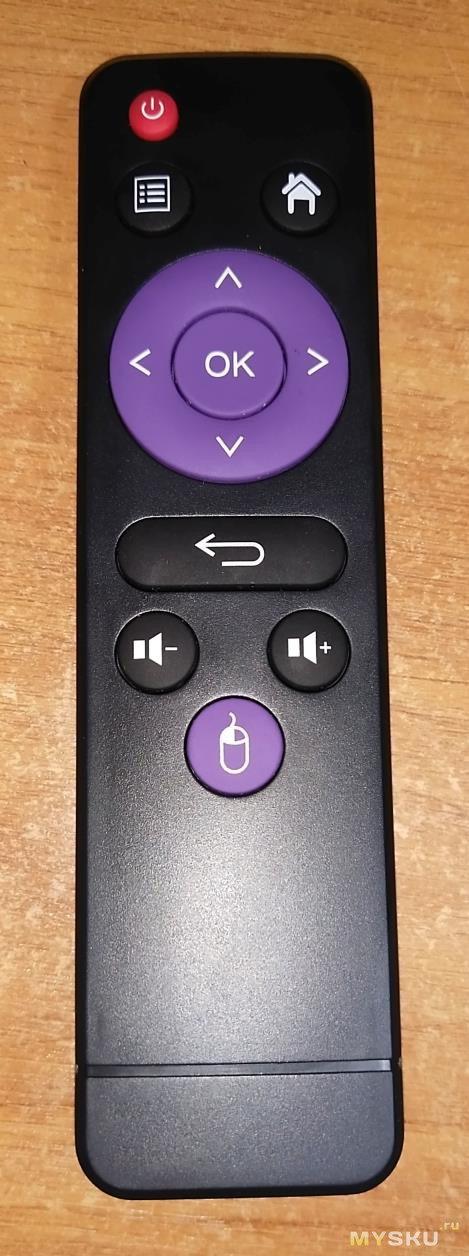
Блок питания на 5V 2A. Обычный бп, сетевой фильтр есть, шума не издает


Сам тв-бокс достаточно компактный

С правой стороны расположились порты usb 2.0/3.0 и разъем для microSD карты

Сзади — вход питания, HDMI выход, lan 100mbit, AV OUT

Снизу — вентиляционные отверстия

Еще есть дисплей на передней панели, отображающий часы и информацию о подключенных устройствах. Но он бесполезен — его особо не видно (на фото он несколько ярче получился), да и размер смешной
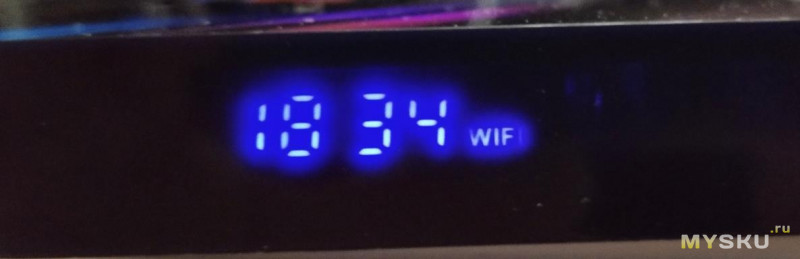
Характеристики тв-бокса
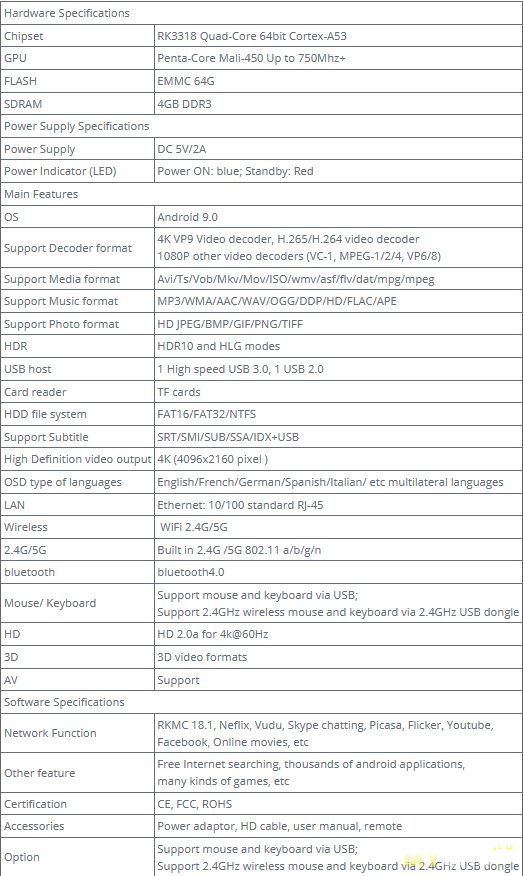
Включаем.
Лаунчер приставки простой, без виджетов и прочего.
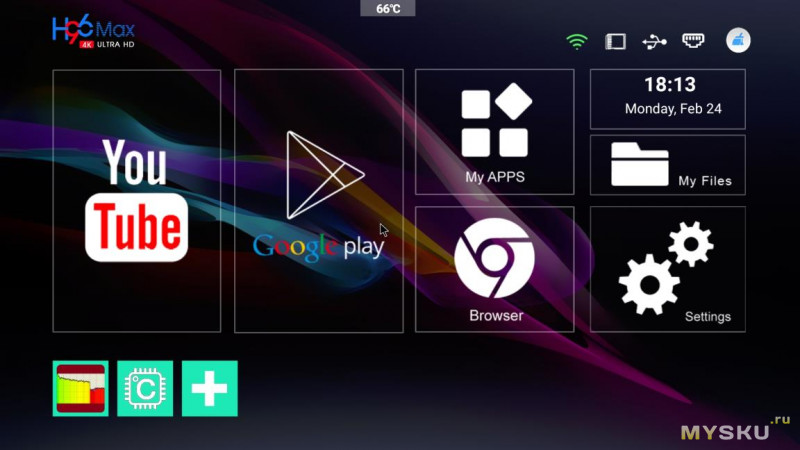
Список приложений. Предустановлены:Youtube, Airpin(pro), APKPure, Chrome, DLNA, ES Проводник, FileExplorer. HD Videobox. Netflix. Prime video, RKMC. Sweech
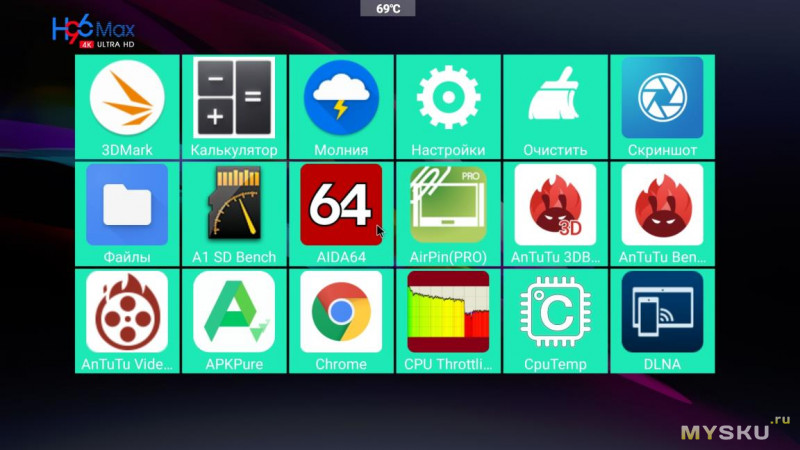
На рабочий стол можно вывести значки других приложений — нажимаем на + и выбираем установленное приложение
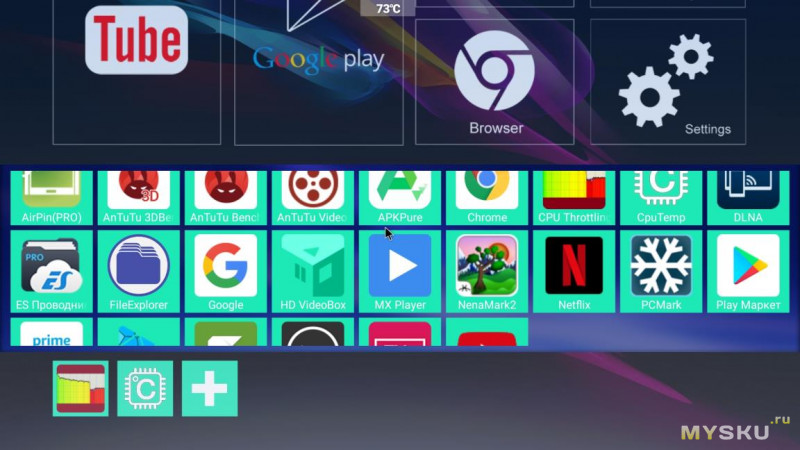
Более ничего интересного нет. Конечно же этот лаунчер можно поменять на другой, проблем быть не должно.
Зайдем в настройки приставки. Как зайти в настройки android я не разобрался, да и надобности в этом не возникло.
Все скриншоты спрятал
Первым делом проверил, как работает YOUTUBE и другие приложения (HD VideoBox и TV+)
Youtube 1080p 60fps — без проблем и тормозов, 1440p 60fps — все ок.
2160p мой интернет смотреть не позволяет (5-6 мбит), но секунд 20 подгруженного видео дали понять — приставка потоковое видео такого разрешения не вытягивает. Или все таки проблема в интернете, проверить не представляется возможным.
С переносного харда видео с характеристиками (H264) 3840×2160 24fps, 42mbit, ac3 640kbit — проблем нет.
Видео качеством HEVC 3840×2160 59.94fps,48.7 Mbps — с редкими просадками, но тянет нормально.
Ну а с FHD видео и так понятно, что все ок.
Тест Antutu video test
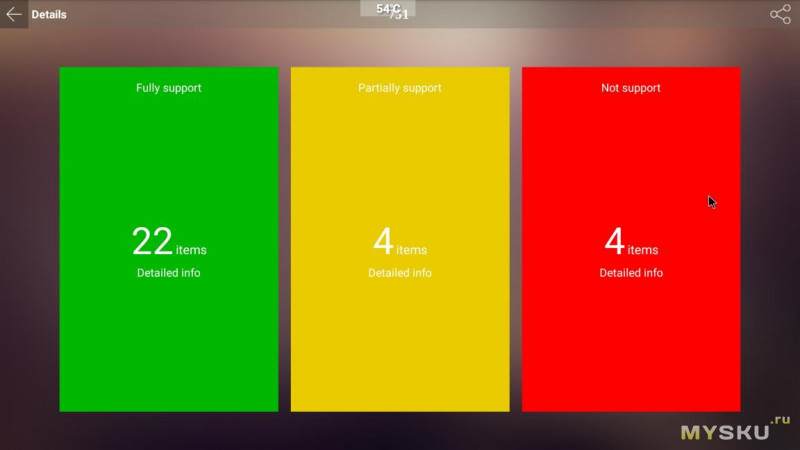
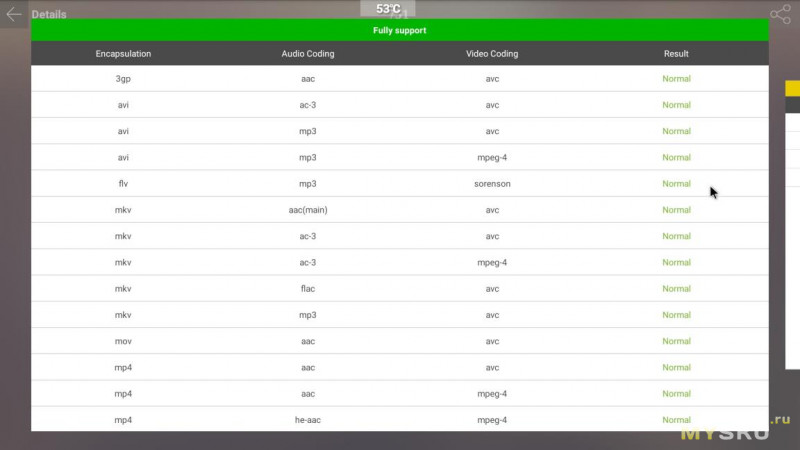
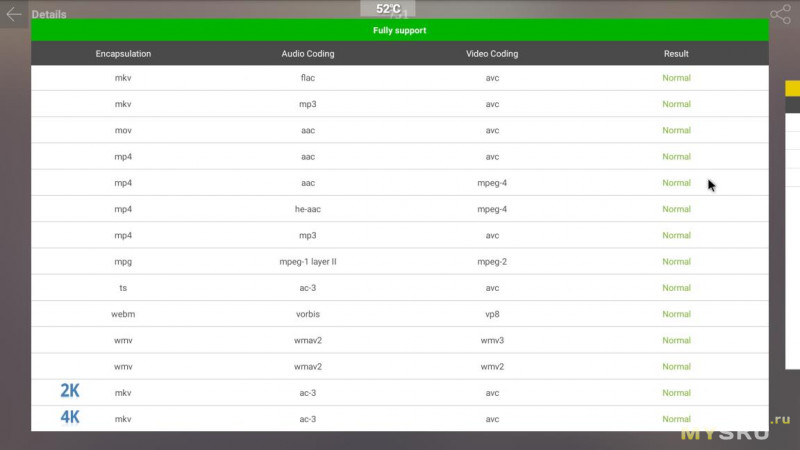
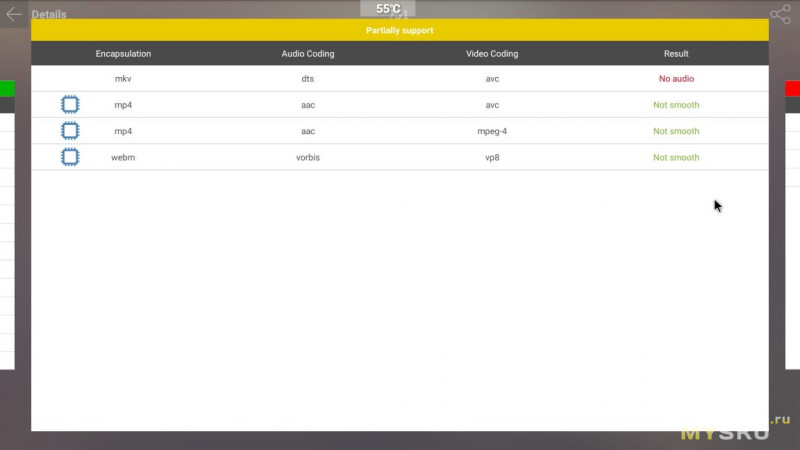
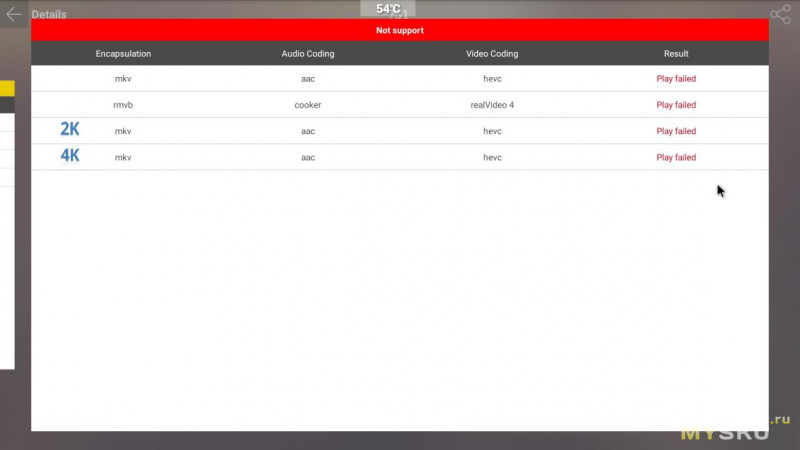
О нагреве при обычной работе.
Процессор греется. Сильно.
Приставка лежит на столе, под нее ничего не подложено.
В ютубе до 95 гр на 1080p качестве, но тормозов видео не наблюдается.

Разберем приставку. Снимаем нижнюю крышку — она на защелках.

Вынимаем плату из корпуса.
Основные компоненты
Чип памяти от micron

Измерил скорость
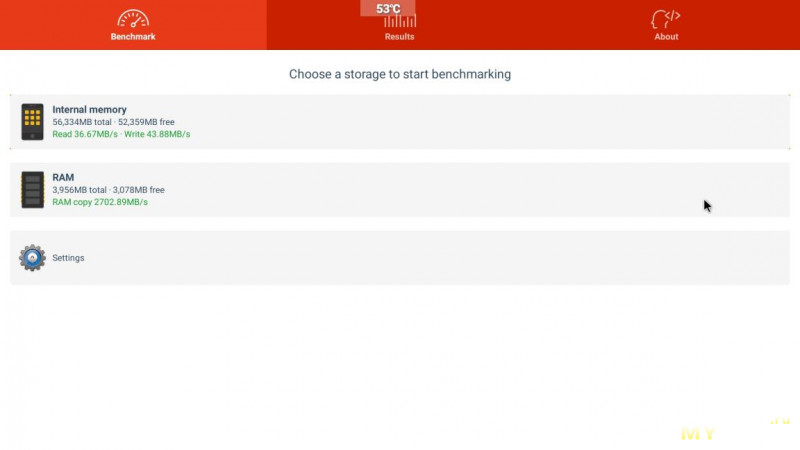
Микросхема «связи»

Радиатор небольшой, приклеен на скотч. Как минимум имеет смысл заменить скотч на термопасту.
Я его буду менять на более массивный, насколько позволит корпус.

Отклеиваем, предварительно подогрев феном.
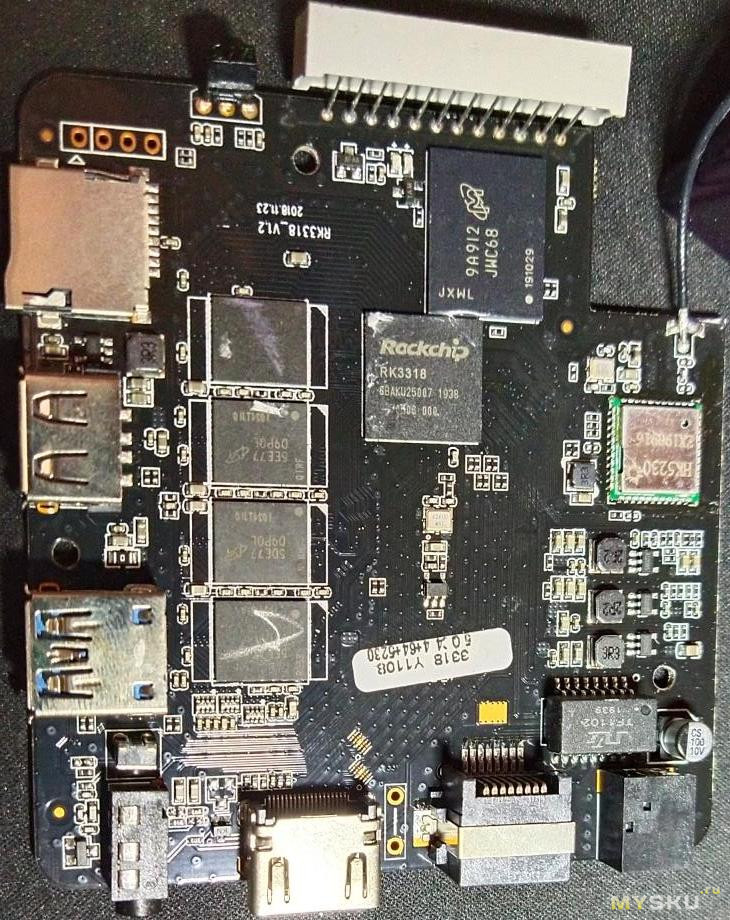
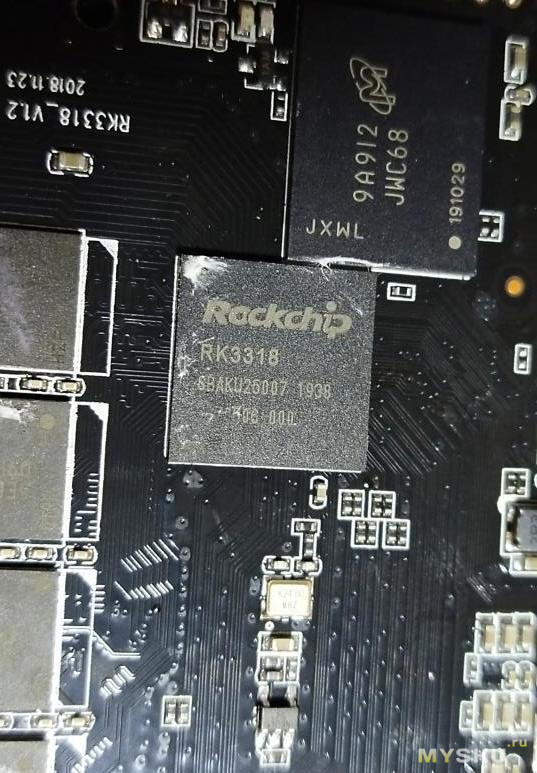
Снял с неисправной мат. платы пк радиатор, отпилил лишнее, в корпусе подрезал выступающий пластик. Под радиатором плату заизолировал каптоновым скотчем и другие места, где потенциально возможно КЗ от касания алюминия. Чипы озу радиатор не накрывает — они чуть ниже, чем процессор.
Термопасту не нашел, зато нашел термопроводящий клей для светодиодов, применил его.
Возможно я уже не смогу снять радиатор, но лезть в приставку я не собираюсь.

Результат в Youtube — минус 10 градусов, больше 85 гр не прогревается.
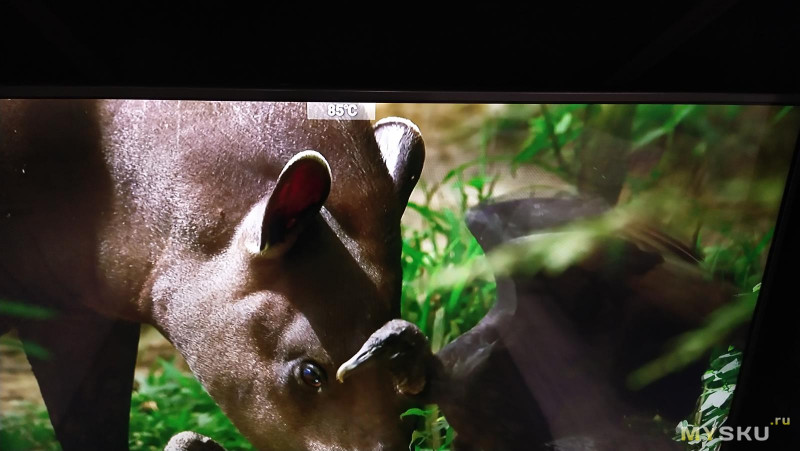
Тест CPU Throttling Test
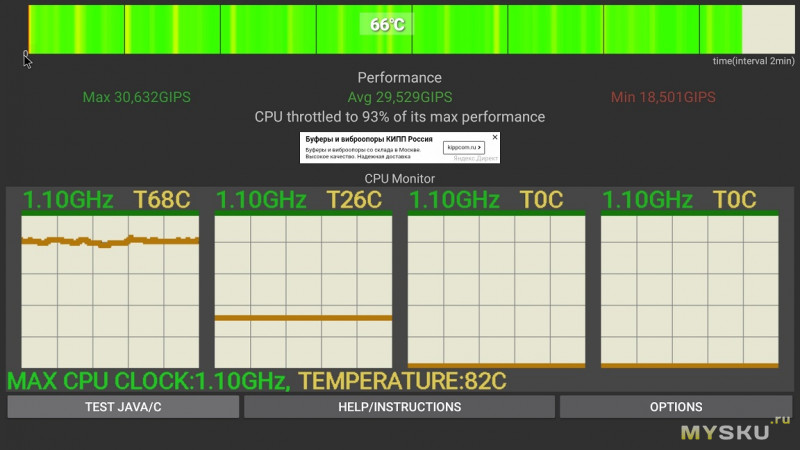
Игры пока не проверял, качаю несколько для проверки, после работы проверю.
Приставка свои функции выполняет нормально — видео воспроизводит, не зависает, ошибками не сыпет. Да, греется, надо менять радиатор или приделывать вентилятор на выдув ко дну приставки и тогда перегрев как рукой снимет даже с родным радиатором. Проверено вентилятором 92*92, запитанный от 5 вольт, температура падает существенно.
Рекомендовать или нет я не могу — это мой первый тв-бокс, наверняка есть лучше и новее за эти же деньги.
Лично мне все нравится.
Спасибо за внимание!
Товар для написания обзора предоставлен магазином. Обзор опубликован в соответствии с п.18 Правил сайта.
TV Box H96 Max RK3318

Технические характеристики H96 Max RK3318
Процессор: Rockchip RK3318 (4 ядра) 64bit Cortex-A53
Оперативная память: 2 — 4 ГБ DDR3
Графический процессор: Mali-450 (5 ядер)
Поддержка 3D: да
Встроенная память: 16 / 32 / 64 ГБ eMMC
Интерфейс: WiFi: 802.11a/b/g/n/ac 2.4GHz/5GHz, LAN 100 Мбит, Видеовыход: HDMI 2.0a (4K@60 fps), Output Resolution: 4K (4096 x 2160), HDR10, VP9, IPTV, 3.5mm AV выход, MicroSD, 1xUSB 3.0, 1xUSB 2.0
Операционная система: Android 9.0
Видеокодеки: H.265, H.264, VP9
Видеоформаты: AVI, TS, VOB, MKV, MOV, WMV, ASF, FLV, DAT, MPEG
Аудиоформаты: MP3, WMA, AAC, WAV, OGG, DDP, HD, FLAC, APE.
Вступление…
Vontar H96 Max RK3318 – отличная недорогая ТВ приставка от известного китайского бренда Vontar. Завоевала огромную популярность среди покупателей благодаря своим высоким техническим характеристикам и оптимальной цене. Модель имеет красивый дизайн и функциональный LED – дисплей.
Rockchip имеет поддержку 3D. Поэтому вы сможете смотреть фильмы в формате 3D.
Работает на базе 4-ядерного процессора Rockchip RK3318 (Cortex-A53) с тактовой частотой 1,5 ГГц и 5-ядерного видеопроцессора GPU Arm Mali-450 с частотой до 750 МГц. На выбор 3 вида комплектаций (2/16 Гб, 4/32 Гб, 4/64 Гб) с разным набором дополнительных аксессуаров. Все 3 варианта поддерживают двухдиапазонный WiFi 2.4 / 5 ГГц и Bluetooth 4.0.
Внешний вид и расположение разъемов на корпусе
- слот для MicroSD
- разъём USB 2.0
- разъём USB 3.0
- разъём 3.5mm AV выход
- разъём HDMI 2.0a (4K@60 fps)
- разъём RJ-45 LAN 100 Мбит
- разъём питания DC 5В

Описание H96 Max RK3318
Поддержка HDR дает более реалистичную, яркую и контрастную картинку.
ТВ приставка выводит четкое изображение в 4К с разрешением 4096 x 2160 пикселей со всех источников, в том числе и с внешнего HDD. Воспроизводит IPTV каналы и Netflix. Поддерживает видеокодеки: H.265, H.264, VP9, благодаря которым обеспечивается максимальная детализация и насыщенность цветов.
При помощи встроенной функции Airplay, можно выводить изображение и видео и даже игру на большой экран телевизора с планшета или смартфона. При помощи встроенной функции DLNA, вы сможете просматривать файлы, изображение, видео, музыку с любого устройства: компьютер, жесткий диск подключенный к роутеру, сетевые хранилища (NAS).

Благодаря наличию разъёма USB 3.0 и поддержке внешних жестких дисков до 2 Тб, спокойно проигрывает тяжелые видеофайлы (4K, Blu-ray), без тормозов и фризов.
Удобная фишка: в спящем режиме (режим standby), на лицевой панели показывает часы !
Для этого в настройках необходимо включить функцию, чтобы выключении, приставка не выключалась полностью, а уходила в сон !
Проверка в играх тоже прошла на ура. Без проблем тянет гонки, World of Tanks. Нагрев достигал до 75 градусов, что является нормальной рабочей температурой для данного устройства. Приставка не рекомендуется для игр !!!
Для гиков: при желании, можно отдельно купить:
внешний вентилятор охлаждения ТВ приставок
практичный складной кронштейн для ТВ приставок
Поддерживает проводное и беспроводное подключение USB-устройств: мышь, клавиатура, геймпад, аэромышь и др.
H96 Max RK3318 обновлена до Android 10.0
Производитель обновил данное устройство до версии Андроид 10.0. Но на складе поставщика / магазина, на данный момент присутствуют комплектации, как и с 9-ой версией, так и с 10-ой. И отправляются случайным образом, пока не закончатся старые остатки. Если вам попадется девятая версия, то, при необходимости, Вы самостоятельно сможете ее обновить до десятой.
UPD 11’2021: Уже обновлена до Android 11
Производитель обновил операционную систему до Андроид 11. На складе продавца теперь, приставки вперемешку с 10-ым и 11-ым андроидом. Отправляет случайным образом.
Купить H96 Max RK3318
можно по цене от 1600 рублей в минимальной комплектации 2/16 Гб, от 2300 рублей за версию 4/32 Гб, от 2580 рублей за версию 4/64 Гб, у официального продавца.
Перейти на страницу товара на AliExpress — надежный бренд / бесплатная доставка, плюс из РФ.
В комплекте лежит самый простой (короткий, для установки бокса за телевизором) HDMI кабель, версия 1.4. Если вы планируете смотреть контент разрешением 4К 60 fps, без фризов и прерываний, то вам необходимо дополнительно купить хороший качественный кабель. Рекомендуем кабель от бренда UGREEN, версия HDMI 2.1 (метраж от 0.5 до 5 метров), с поддержкой разрешения до 8K @ 60 Гц, 4K @ 120 Гц, eARC и HDR10+.
Что входит в стандартную комплектацию
- ТВ приставка – 1 шт.
- IR стандартный пульт – 1 шт.
- кабель HDMI – 1 шт.
- Блок питания DC 5В 2А – 1 шт.
- Руководство пользователя на английском языке – 1 шт.
При заказе можно выбрать тип сетевой вилки, в том числе и европейский стандарт!

Дополнительная комплектация
Голосовой пульт T1 Voice Remote
Со встроенным гироскопом — аэромышью. Наличие кнопок прямого доступа: Netflix, Youtube, Google Play и Apps.

Клавиатура «7 Colors Backlit Keyboard»
Данная клавиатура со сменной подсветкой, тачпадом и аэромышью.
Важно! При заказе, написать в примечании, что вам необходима клавиатура с русским алфавитом, либо иная. В противном случае придет с английским.

Мини F.A.Q
В. Приставка греется ~ 70 – 75 градусов по цельсию, что мне делать ?
О. Это нормальная рабочая температура для данного устройства.
В. Как сменить цвет подсветки на клавиатуре ?
О. Одновременно зажать клавиши Fn + F2.
В. Где можно скачать официальную прошивку для данной приставки ?
О. Скачать можно здесь.
В. Не устанавливается ни один лаунчер, возникает ошибка, даже если обновляешь вручную через APK. Что делать ?
О. Обновить прошивку по воздуху «OTA». Если обновление не приходит, то вручную через компьютер. После этого можно установить любой лаунчер.
В. Как сделать, чтобы при нажатии кнопки выключения на пульте, приставка уходила в сон, а не выключалась полностью ?
О. Настройки устройства → Advanced setting → Power Key Definition → Dormancy. Dormancy — спящий режим, Power off — полное выключение.
В. Не тянет игры как надо, хотя вроде как процессор рассчитан на это ?
О. Некоторые игры тянет, например WOT, но не все. Все зависит от разработчиков игр. В первую очередь, процессор в данной приставке, рассчитан на просмотр фильмов и тв.
Итоги
ТВ приставка Vontar H96 Max RK3318, безусловно, заслуживает внимания. Огромное количество продаж и минимум негативных отзывов, которые связаны, скорее всего, с неправильным обращением. При должном обращении, данное устройство, Вас будет радовать долгие годы!
При просмотре IPTV каналов и Youtube в HD и 4K качестве, устройство может сильно греться. Рекомендуется использование дополнительного охлаждения.
Рекомендация от нас – выбирайте ТВ приставку с оперативной памятью не ниже 4 Гб. Тем самым, вы избавите себя от лишних тормозов, фризов и других проблем, связанных с работой вашего будущего устройства!
UPD: В 2022 году, данный ТВ бокс все еще актуальный и пользуется хорошим спросом, как не дорогое устройство для просмотра телевидения и видеоконтента.
Но на пятки наступает прекрасный ТВ-бокс TOX1, который в комплектации 4/32 Гб стоит чуть дороже, а начинка гораздо интереснее и мощнее. Единственный минус – у второй нет 3D, а у процессора RK3318 он есть.
Рекомендуем обратить внимание на рейтинг лучших ТВ приставок.
Содержание
- 1 Основные характеристики
- 2 Комплектация и внешний вид
- 3 Ключевые особенности
- 4 TV Box в тандеме с проектором
- 5 Где купить?
Мы не могли не заметить, нарастающего тренда выставлять на продажу проекторы бюджетного класса в тандеме с TV приставками, на базе ОС Android. В таких случаях, хитрый продавец часто смешивает информацию о характеристиках самого проектора и TV приставки в один сплошной текст, дезинформируя этим покупателя. В связи с чем, по-видимому, необходимо разобрать более подробно особенности подобных приставок и их работы в тандеме с проекторами.
На данный момент, наиболее популярной из TV приставок, предлагаемых в расширенных вариантах комплекта поставки проекторов (они же проекторы с приставкой Plus, Pro, Android и т.п.) является — Android TV Box H96.
Рассмотрим подробнее.

Основные характеристики
| Модель | H96 MAX |
|---|---|
| Тип | TV приставка на базе ОС Android |
| Версия ОС | Android 9,0 |
| Root права | Встроенные |
| CPU | RK3318 Quad-Core 64bit Cortex-A53 |
| GPU | Penta-Core Mali-450 |
| Оперативная память | 2Gb/4Gb DDR3 |
| Встроенная память | 16Gb/32Gb/64Gb |
| Поддержка видео форматов | AVI, TS, VOB, MKV, MOV, ISO, WMV, ASF, FLV, DAT, MPG, MPEG |
| Декодирование форматов | 4K VP9, H.265/H.264, VC-1, MPEG-1/2/4, VP6/8 |
| Поддержка HD | 2.0a/ 4k 60 Гц |
| Поддержка AV | Есть |
| Поддержка аудио форматов | MP3, WMA, AAC, WAV, OGG, DDP, HD, FLAC, APE |
| Поддержка фото форматов | JPEG, BMP, GIF, PNG, TIFF |
| Чтение файловых систем | FAT16, FAT32, NTFS |
| Поддержка HDR | Есть, в том числе HLG |
| Беспроводная связь | WI-FI 2,4G + 5,8G + Bluetooth 4,0 |
| Порты | TF, USB 2.0, USB 3.0, AV, HD, Ethernet, DC |
| LAN | 10/100 стандартный RJ-45 |
| Питание | DC 5В/2A |
| Сертификаты | CE, FCC, ROHS |
| Средняя стоимость | от 1.600 до 3.800 тыс. руб. |
Комплектация и внешний вид
Внешне TV приставка выглядит симпатично, яркие цвета, броские надписи, символизирующие поддержку 4К и наличие на борту современного процессора, компактный вид – коробочка с легкостью помещается в одной руке. Устройство продаётся в нескольких вариантах, отличных друг от друга размером встроенной и оперативной памяти, а также прилагаемым пультом ДУ. Порты вынесены на боковую часть следующим образом:

В стандартный комплект поставки входит: сам TV Box, HDMI кабель, адаптер питания, инструкция и один из вариантов пульта ДУ, которые, по сути, отличаются внешним видом, наличием функции управления голосом Voice Remote и быстрыми клавишами перехода в YouTube и Netflix.
Ключевые особенности
TV Box H96 MAX неспроста заслужил свою популярность среди покупателей AliExpress, ибо за свои деньги устройство охватывает огромное количество мультимедийных задач, которые способны перекрыть потребности большинства рядовых пользователей. Но при этом не стоит забывать, что данный TV Box является крайне бюджетным решением. И у этого есть, как свои плюсы, так и минусы. К примеру, в AnTuTu процессор RK3318 набивает всего около 25.000 попугайчиков, что вполне не дурно, но для требовательных вычислительных задач не подходит. Тоже можно сказать и о видеопроцессоре Mali-450. Следовательно, если вы планировали воспроизводить тяжелые 3D игры или атаковать сервера пентагона с помощью коробочки стоимостью чуть выше стоимости пиццы, то вас ожидает разочарование.
Также из минусов стоит отметить, что в ходе тестирования устройство активно нагревается, что со временем плохо сказывается на его производительности.
Довольно качественный обзор, с распаковкой, а также разбором устройства и его тестами можно посмотреть тут:
TV Box в тандеме с проектором
В целом ничего плохого в подобной тенденции нет. Однако, при выборе проектора, в комплект которого входит TV Box необходимо уделять повышенное внимание характеристикам именно проектора. Так как нет смысла покупать устаревшую модель, переплачивая за идущий в комплекте современный TV Box. Также следует понимать для чего вам необходим TV Box, так как большинство современных проекторов имеют собственную встроенную операционную систему, а также поддерживают подключение, как к стационарному ПК, так и к ноутбуку или смартфону, через HDMI, VGA, либо беспроводную связь. Если же для вас удобен вариант иметь отдельный TV Box, с поддержкой стриминговых сервисов и выходом в интернет, то Android TV Box H96 MAX действительно очень неплохое и доступное решение, в том числе и в тандеме с проектором. Как можно видеть на примере Wzatco C2 или Vivicine M20, многим подобный союз пришелся по душе.
Низкая стоимость
Мультиформатность
Высокая температура устройства при воспроизведении контента
Относительно невысокая производительность процессора
Где купить?
Для того чтобы приобретение нового устройства не стало приключением с элементами лотереи, важно помнить о некоторых важных моментах. Так, например, необходимо обращать внимание на оценку продавца, количество заказов, комплектацию и конечно же отзывы покупателей, которые уже приобрели товар. Для удобства мы проанализировали ряд популярных продавцов на AliExpress, и выделили из них, на наш взгляд, наиболее добросовестных и проверенных.
Вариант 1 — Android TV Box H96 MAX
Вариант 2 — Android TV Box H96 MAX
Сегодня у нас на обзор попала интересная смарт ТВ приставка – H96 Max на процессоре rokchip rk3566. Что же в ней интересного? Обещание воспроизведения 8к контента, большой объем оперативной памяти и мощный процессор, который мощнее популярных Amlogic S905X3 и S905X4. Интересно? Тогда читайте!
Содержание статьи
- Характеристики
- Комплектация
- Внешний вид
- Программное обеспечение и настройки
- Тесты
- Antutu
- Троттлинг
- Скорость интернета
- Воспроизведение видео
- Как купить
- Плюсы и минусы H96 max
- Заключение
Характеристики
Все характеристики h 96 max ultra вы можете найти в таблице ниже, а также сравнить их с другими TV боксами, обзоры на которые есть на нашем сайте.
| Модель H96 Max | |
| CPU | RK3566 |
| GPU | Mali-G52-2EE |
| ОС (операционная система) | Android 11.0 |
| Оперативная память | 2, 4, 8 Гб |
| Встроенная память | 32 Гб |
| Поддержка HDR | Нет |
| Воспроизведение 4К | Да |
| Поддержка видео форматов | H.265, AVI, TS, VOB, MKV, MOV, ISO, WMV, ASF, FLV, DAT, MPG, MPEG-4, VP9-2 и др. |
| Поддержка аудио форматов | AAC, AC3, AMR, APE, FLAC, M4A, MP1, MP2, MP3, OGG, RA, WAV, WMA и др. |
| Беспроводная связь | WI-FI 2,4G + 5G + Bluetooth(Bt) 4.0 |
| Цена | От 3500 российских рублей |
Сравнить с
Комплектация
ТВ приставка поставляется в черной коробке из толстого черного картона. На лицевой стороне коробки написано название модели – H96 max Ultra HD 8K.

Сам комплект достаточно скуден и включает в себя:
- Блок питания;
- Инструкцию на китайском и английском языках;
- Smart TV box H96 Max Ultra 8k;
- Короткий HDMI кабель версии 2.1;
- Bluetooth пульт.

Из всего комплекта хочу выделить пульт. Он качественный и в нем есть функция аэро мыши, голосовой поиск. Управлять с помощью него устройством одно удовольствие.
Внешний вид
H 96 Max выполнена в форме прямоугольника. На лицевом торце девайса расположился светодиодный индикатор, на котором выводится время. Сверху указано название модели.

Все порты выведены на тыльной стороне смарт ТВ приставки. Здесь вы найдете следующие порты:
- Отверстие для Reset;
- Отверстие для блока питания;
- Оптический SPDIF разъем;
- Порт HDMI;
- 1 Gb LAN;
- Порт USB 3.0;
- Порт USB 2.0.

По бокам и снизу расположились вентиляционные отверстия, для охлаждения горячего процессора – Rokchip rk3566.

Программное обеспечение и настройки
На smart TV боксе H96 max стоит обычный андроид 11 версии. Да, здесь нет ATV. Для меня это хорошо – мне больше нравится обычный android. Главными преимуществами являются более гибкие возможности для настроек, а также не урезанный Play Market, с которого вы можете скачать любое приложение.
Над системой Android стоит стандартный лаунчер, который все должны помнить по предыдущим версиям смарт боксов, например, на рок чипах 3318. Выглядит он так:

Осуществление управления h 96 max осуществляется при помощи пульта. Претензий по работе к нему нет, курсор по экрану двигается четко и плавно. При первом сопряжении контроллера со смарт ТВ приставкой необходимо на нем нажать две кнопки – «-» и «ОК». После этого вы увидите сообщение об успешном подключении. Проделать эти действия вам придется только один раз. После этого все будет сопрягаться в автоматическом режиме.
При работе с H96 max на rk 3566 мной было выявлено несколько косяков и багов. Вот некоторые из них:
- Некорректно переведены на русский язык некоторые пункты меню.
- Время от времени оболочка намертво зависает. Это может произойти в совершенно любой момент, но всегда происходит во время настройки избранных приложений.
- Утеря сигнала WI-FI при подключении устройств к внешним USB портам.
Да, все эти косяки программные и нужны надеяться на то, что со следующими версиями прошивки разработчик все исправит. В целом устройством пользоваться можно.
Тесты
Antutu
В тесте от Antutu смарт ТВ приставка набирает 92000 попугаев. Этого хватит как для просмотра видео, так и для игр. Процессор от рокчип справится хорошо.

Троттлинг
При прохождении теста температура процессора не поднималась выше 70 градусов, что является отличным результатом.
Скорость интернета
1000 мегабитный LAN работает нормально, нареканий нет. Скорость интернета по сети WI-FI составляет:
- 90/92 Mбит/с при подключении к сети 5 ГГц;
- 38/40 Mбит/с при подключении к сети 2.4 ГГц.
Воспроизведение видео
Что касается воспроизведения видео, то 8к контент не проигрывается, что и следовало ожидать. Видео отлично воспроизводится в разрешении 4К. Rockchip rk3566 отлично справляется. Автофреймрейт и HDR не поддерживаются. То есть потеряется качество отображения полутонов и теней, а также некоторые активные сцены будут маленько прерываться. Это не сильно мешает просмотру, а кто-то даже вообще этого не заметит.
Youtube на H96 max воспроизводится плавно и без тормозов, нареканий нет. Кодек AV1 не поддерживается, вместо него используется VP9.

IPTV проигрывается нормально, каналы переключаются очень быстро. Каналы в 4к не тестировал.

Тяжелые торренты через TorrServe проигрываются хорошо. Тестировал задачи в 30 гб. Тормозов нет. Технологии Dolby Vision и Dolby Atmos не работают.
Как купить
Купить H96 max можно у проверенного продавца на Алиэкспрессе. На момент написания статьи стоимость устройства начинается от 3500 рублей.
Купить на Aliexpress
Также вы можете приобрести Н96 мах на российском Яндекс Маркете, для того, чтобы уменьшить время доставки.
2-8 гигабайт оперативной памяти
Мощный rokchip rk3566
Почти не нагревается
Хороший пульт
Баги прошивки
Нет Root
Отсутствие HDR
Нет функции автофреймрейта
Заключение
H96 max неплохой smart TV бокс на rokchip rk3566. Он отлично подойдет для дачи. Если же вас не устраивает отсутствие HDR и автофреймрейта, то вам надо обратить внимание на такие модели, как Ugoos X4, Ugoos X3, либо Mecool KM6 deluxe. Обзоры на них есть на нашем сайте.
Перейти к содержанию
На чтение 4 мин Просмотров 2.2к. Обновлено 19 июня, 2020

Vontar H96 Max — стильная ТВ-приставка с дисплеем под управлением операционной системы Android 9.0, которая обеспечивает быструю работу и высокое качество картинки. Модель с квадратной формой корпуса с необычным дизайном верхней крышки и встроенным LED-дисплеем. Приставка работает на базе мощного четырехъядерного процессора Rockchip RK3318 построенного на архитектуре Cortex-A53. За работу с видео отвечает пятиядерный видеопроцессор Mali-450 и обеспечивает качественную работу с тяжелыми форматами видео. Коробочка имеет от 2 Гб до 4Гб оперативной и от 16 Гб до 64Гб встроенной памяти, поддерживает связь по Bluetooth 4.0 и 2-х диапазонный WiFi.
В продаже имеется несколько версий медиаприставки:
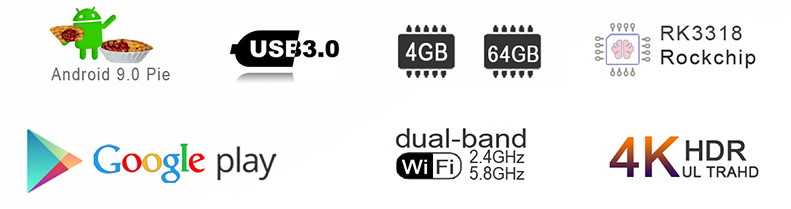
Содержание
- Состав Vontar H96 Max
- Основные характеристики Vontar H96 Max
- IPTV плейлист для Vontar H96 Max
- Это надо попробовать…
- Видео обзор Vontar HK1 Max
- Купить Vontar HK1 Max
В сравнении с другими устройствами этот гаджет может воспроизводить видео с большим разрешением и высокой частотой кадров. Имеет возможность управления с помощью смартфона и голосом. Совместимость с видеоформатом RealVideo 8/9/10 .
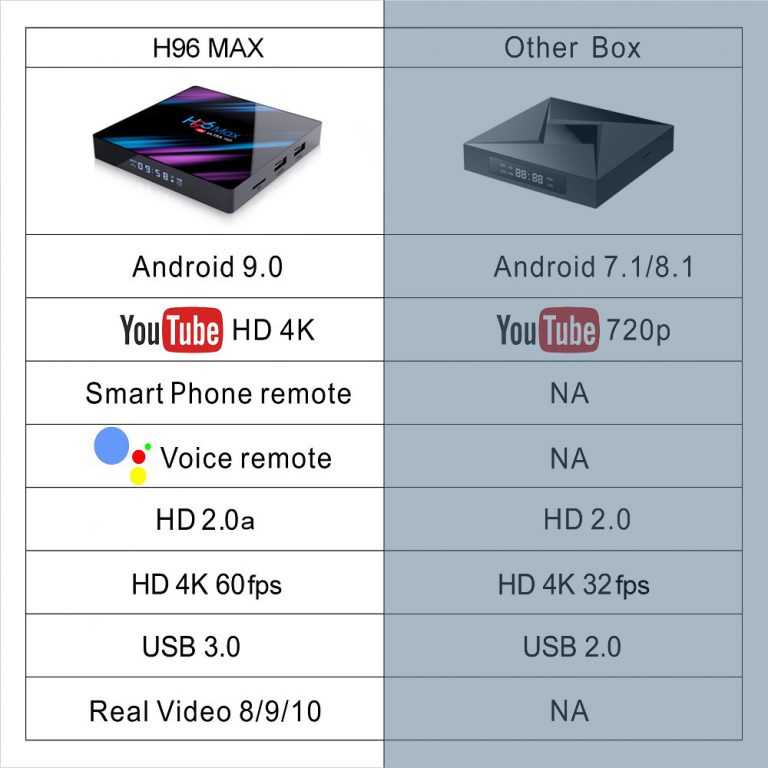
В девайсе расположены следующие разъёмы:
- Слот TF для SD карты
- 1 порт USB 2.0
- 1 порт USB 3.0
- HDMI для вывода изображения и звука в 4K
- AV для вывода на композитный вход ТВ
- Ethernet порт для подключения к сети интернет
- DC разъём питания

Технология HDR (High Dynamic Range) — следующий шаг развития телевизионных технологий после перехода на разрешение Ultra HD. Технически под HDR понимают новый формат видеосигнала, который содержит не только сверхвысокое разрешение, но и больше информации о яркости и цвете для каждого пикселя.
Преимущество
Наличие порта USB 3.0 позволяет подключать ёмкие внешние источники хранения.
USB 2.0 можно использовать для периферии: беспроводные клавиатуры или мыши.

При подключении функции Airplay картинку с планшета или смартфона можно выводить на большой экран. Это позволяет получить максимум удовольствия от игры и бережет глаза от нагрузки при длительной работе с маленьким экраном.
DLNA — набор стандартов, позволяющих совместимым устройствам передавать и принимать по домашней сети различный медиа-контент, а также отображать его в режиме реального времени.
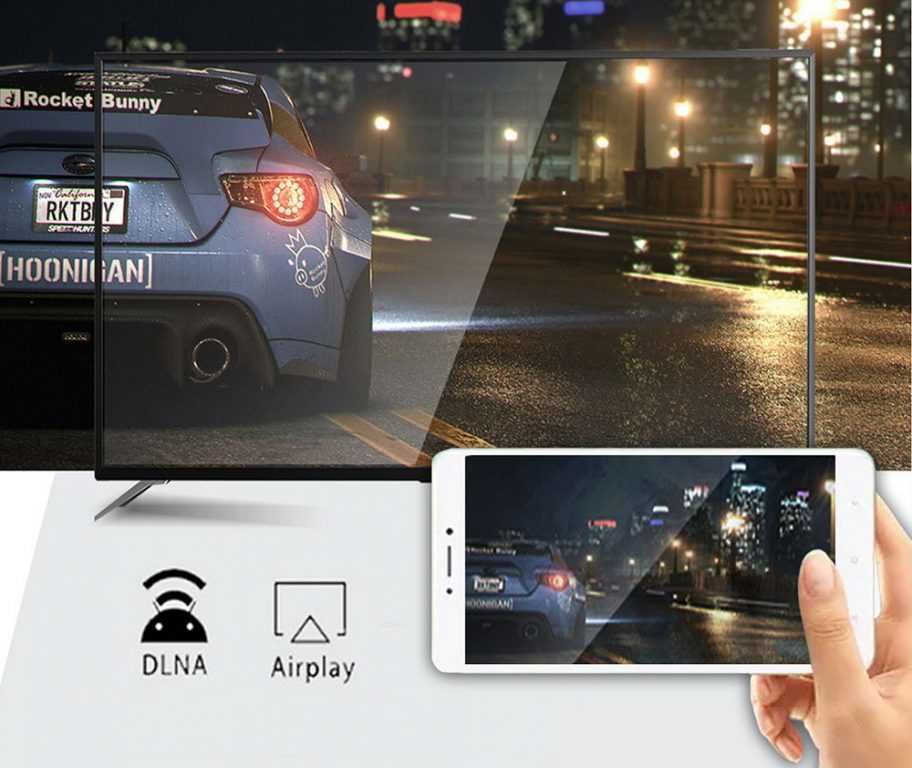
Состав Vontar H96 Max
- ТВ приставка
- Пульт управления
- HDMI кабель
- Блок питания
- Инструкция
- Стильная коробка =)
Основные характеристики Vontar H96 Max
IPTV плейлист для Vontar H96 Max
Это надо попробовать…
✔ 1000 ТВ каналов
✔ 7 дней архива на все каналы
✔ Каналы 4К и HD
✔ Просмотр на любых устройствах —
iOS, Android, Windows, OSX, Smart TV
Тестовый пакет бесплатно

Из множества протестированных сервисов IPTV телевидения, самый оптимальный ILook.TV, более 1000 каналов, много 4К и HD трансляций.
Сервера находятся в России и их несколько, что не может радовать, есть архив на все каналы 7 дней! Качество сервиса отличное, работает онлайн техническая поддержка на сайте, и самое главное цена всего 1$!
Сервис ILook.TV (бывший EdemTV) позволяет смотреть один плейлист сразу с нескольких устройств без дополнительной платы.
Тестовый пакет сразу
После регистрации сразу предоставляется тестовый пакет.
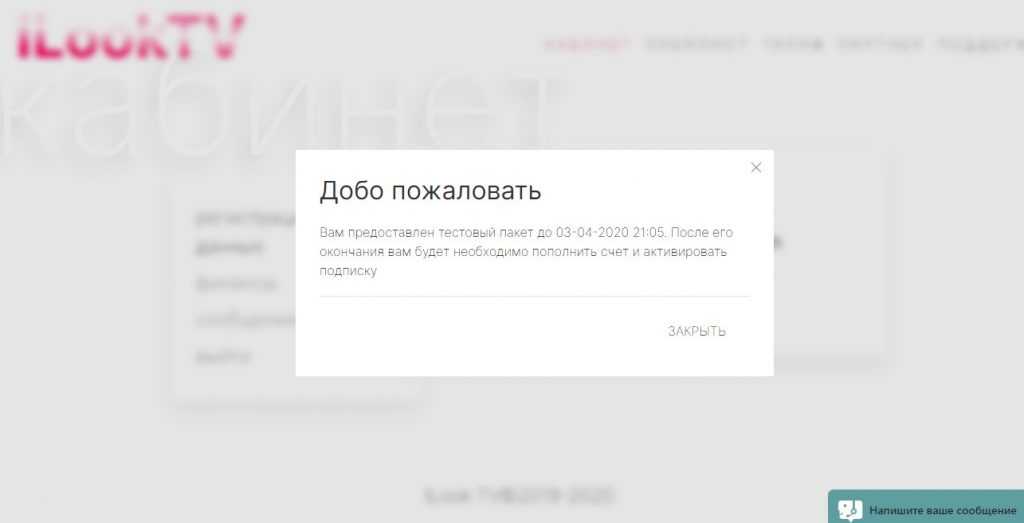
Тестовые пакеты ничем не отличаются от обычных за исключением длительности — использовать может любой зарегистрированный пользователь в течении 1 суток.
Видео обзор Vontar HK1 Max
Купить Vontar HK1 Max
( 1 оценка, среднее 5 из 5 )
Денверская телевизионная приставка DVB-T2 H.265

Информация по технике безопасности
Пожалуйста, внимательно прочтите инструкции по безопасности перед первым использованием продукта и сохраните их для использования в будущем.
- Этот продукт не игрушка. Храните в недоступном для детей месте.
- Предупреждение: этот продукт включает батареи AAA. Используйте в пульте дистанционного управления только батарейки типа ААА.
- Храните изделие и батареи в недоступном для детей и домашних животных месте, чтобы избежать жевания и проглатывания.
- Никогда не используйте вместе старые и новые батареи или батареи разных типов. Извлекайте батареи, если вы не используете систему в течение длительного периода времени. Проверяйте полярность (+/-) батареек при их установке в изделие. Неправильное расположение может привести к взрыву.
- Температура эксплуатации и хранения продукта от 40 градусов Цельсия до XNUMX градусов Цельсия. Понижение и превышение этой температуры может повлиять на работу.
- Используйте только оригинальный адаптер, поставляемый с моделью.
- Ни в коем случае не открывайте изделие: прибор может содержать детали со смертельно опасным объемом.tage
- Ремонт или обслуживание должны выполняться только квалифицированным персоналом
- Обратите внимание, что кнопка режима ожидания на пульте дистанционного управления переводит устройство только в режим ожидания.
- . Адаптер прямого подключения используется в качестве устройства отключения, устройство отключения должно оставаться в рабочем состоянии. Поэтому убедитесь, что вокруг розетки есть свободное пространство для легкого доступа.
- Не подвергать воздействию тепла, воды, влаги, прямых солнечных лучей!
- Эта молния со стрелкой внутри равностороннего треугольника предназначена для предупреждения пользователя о наличии неизолированного «опасного объема».tage” внутри корпуса изделия, которые могут иметь достаточную величину, чтобы создать риск поражения электрическим током. Чтобы снизить риск поражения электрическим током, не снимайте крышку (или заднюю часть), так как внутри нет деталей, обслуживаемых пользователем. Обратитесь за обслуживанием к квалифицированному персоналу.
Элементы управления
Передняя панель

Задняя панель

- АНТИН
- HD OUT
- SCART
- -12 В постоянного тока для адаптера питания
- ETHERNET
дистанционное управление

- ОЖИДАНИЕ: переключение режима ожидания
- СУБТИТРЫ:Выберите язык субтитров
- MUTE: отключить звук или восстановить аудиовыход
- ТТХ
- EPG:Электронная программа передач
- ZOOM
- P+: страница вверх
- P-: страница вниз
- FILEСПИСОК
- АУДИО: выберите язык аудио или режим аудио
- МЕНЮ: Войдите в главное меню
- Выход:Выйти из текущего меню
- CH+:Изменить канал+
- CH-: Изменить канал-
- .V+/-:Изменить
- Vol
- OK
- .FAV:Введите список избранного
- ТВ / РАДИО
- RECALL: Возврат к последней воспроизводимой программе или последней операции
- INFO:Показать текущую информацию о программе
- Номер (0 ~ 9): выберите канал или настройку
- REV:Возврат
- ВПЕРЕД: Вперед
- PRVE:Вернуться на последнюю страницу
- Следующая
- Play
- пауза
- Stop
- Многофункциональная клавиша
Основные функции
Руководство по установке
Первая установка должна настроить некоторые важные конфигурации. Он содержит несколько опций, показанных на рисунках ниже:

В этом меню пользователь может выбрать язык экранного меню, страну, только FTA, режим поиска, мощность антенны, поиск каналов. По завершении пользователь может выбрать «Поиск каналов» и нажать «ОК» для поиска каналов, как показано на рисунке ниже:

Отображение информации о программах
Нажмите кнопку «INFO», чтобы отобразить информацию о текущих программах, когда они находятся в нормальном состоянии воспроизведения.


Найти
Существует шесть видов режима установки:
- Режим поиска
- ЗСТТолько
- Автоматический поиск
- Ручной поиск
- Страна
- Мощность антенны

Вы можете нажать кнопку «ВВЕРХ», чтобы войти в это меню, затем нажать «вверх/вниз/вправо/влево», чтобы выбрать и изменить следующие функции:- Режим поиска
- FTA Only~to be All или FTA
- Автоматический поиск
- Ручной поиск
- Страна
- Питание антенны ~ быть включенным или выключенным
Система
Родительский контроль
- Введенный по умолчанию пароль «000000». Мастер-код «873543».
- Если «блокировка меню» включена, вы можете заблокировать меню редактирования и поиска каналов.
- Если родительский рейтинг выберет «18 лет», это может заблокировать каналы для взрослых.

Система
Меню настройки системы может обеспечить удобную настройку системы, как показано ниже:

Нажмите кнопку «ВВЕРХ», чтобы войти в это меню, и нажмите вверх/вниз, чтобы выбрать и выполнить редактирование по своему усмотрению.
Родительский контроль
Блокировка управления
Сброс всех настроек
Информация о системе
Обновление программного обеспечения
Настройка сети
Управление включением питания
Обновление программного обеспечения
Обновление по USB

Пожалуйста, убедитесь, что не выключаете питание в процессе обновления; По завершении обновления система автоматически перезагрузится с новой прошивкой.
Cеть

Настройка сети — это выбор типа сети и основных настроек.
Когда вы войдете в меню «Интернет», вы увидите экран, как показано ниже:

Обратите внимание: все продукты могут быть изменены без предварительного уведомления. Мы принимаем оговорки на случай ошибок и упущений в руководстве.
ВСЕ ПРАВА ЗАЩИЩЕНЫ, АВТОРСКИЕ ПРАВА DENVER A/S denver denver.eu
- Электрическое и электронное оборудование и прилагаемые батареи содержат материалы, компоненты и вещества, которые могут быть опасны для вашего здоровья и окружающей среды.
если с отходами (выброшенным электрическим и электронным оборудованием и батареями) обращаются неправильно. - Электрическое и электронное оборудование и батареи отмечены символом перечеркнутого мусорного бака, как показано ниже. Этот символ означает, что электрическое и электронное оборудование
аккумуляторы не следует выбрасывать вместе с другими бытовыми отходами, а следует утилизировать отдельно. - Как конечный пользователь важно, чтобы вы отправляли использованные батареи в соответствующее и назначенное учреждение. Таким образом, вы убедитесь, что батареи перерабатываются в
в соответствии с законодательством и не причинит вреда окружающей среде. - Во всех городах созданы пункты сбора, куда можно бесплатно сдать электрическое и электронное оборудование и аккумуляторы на станциях утилизации и в других местах.
места сбора или собираться в домашних хозяйствах. Дополнительную информацию можно получить в техническом отделе вашего города. - Настоящим компания Denver A/S заявляет, что радиооборудование DTB-145 соответствует Директиве 2014/53 I ЕС. Полный текст Декларации соответствия ЕС доступен по следующему адресу в Интернете:
- Пожалуйста, введите «www.denver.eu». Затем нажмите на СИМВОЛ поиска в верхней панели webсайте и введите сюда номер модели «dtb-145».
Теперь вы попадете на страницу продукта. Директиву по радиооборудованию (Директива 2014/53/ЕС) можно найти в разделе «Загрузки/другие загрузки».
Диапазон рабочих частот: 177.5~858 МГц
Максимальная выходная мощность: 1 OW
ДЕНВЕРА/С
Омега 5А, Софттен
DK-8382 Хиннеруп
Дания
www.facebook.com/denver.eu
АДАПТЕР AC / DC

Документы / Ресурсы
TV box – умная приставка на Android, которая может выполнять все необходимые вычисления вместо телевизора. Неважно, обладает ваш ТВ Smart платформой или нет(о сравнении Smart TV и Android TV ), подобное приспособление позволит использовать все ее преимущества. Большинство приставок очень похожи между собой: работают на Android, хотя и разных версий, позволяют подключаться к интернету, добавлять приложения, настраивать внешний вид, синхронизировать просмотр с другими устройствами. Большое значение имеют именно особенности настройки. Из этой логики вытекает, что инструкция на русском для Android TV box х96 применима и практически ко всем аналогичным устройствам. Это чистая правда. Мы для наглядности используем x96, но принципиальной разницы на Xiaomi или Ugoos не существует.
X96 – одна из самых популярных, мощных и доступных приставок на современном рынке. Она продается и в AliExpress, и в большинстве онлайн-магазинов. Однако поставляется в нескольких модификациях и желательно знать их особенности.
Основные технические параметры приставок х96:
- X96 Mini – одна из самых простых приставок в семействе, предназначенная для тех, кто не нуждается в повышенной производительности устройства. Здесь бюджетный чипсет Amlogic S905W, 2 Гб оперативной и 16 Гб постоянно памяти.
- X96 Max и Max Plux – TV box большего размера, уже на базе более мощного процессора S905X3 (обычный Max на S905X2). Поставляется в 3 вариантах: 2/16, 4/32 и 4/64. Даже в самой базовой модели приставка будет работать быстрее, чем mini из-за процессора, но лучше выбрать более производительный вариант. В более продвинутых комплектациях также присутствует Bluetooth-модуль.
- X96 Air очень сильно похожа на Max, за исключением того, что имеет меньшие размеры.
Можно найти и другие модификации этой же приставки, но отличий между ними не так уж и много. Поддержка технологий в них подобна, хотя в максимальных версиях бывает несколько полезных функций, вроде автофреймрейта. Однако в других приставках еще нужно смотреть на поддержку TrueHD, Dolby Atmos, DTS HD, Dolby Digital и некоторых других технологий.
Читайте также: Как бесплатно смотреть фильмы на Smart TV?
Способы подключения и их особенности
Сегодня активно практикуется 3 основных способа подключения, все зависит от типа приставки и телевизора:
- HDMI – самый распространенный порт, обеспечивающий передачу видео в 4k и аудио в высоком разрешении. Обычно такой кабель идет в комплекте.
- SCART или VGA – стандарты хуже, но уже передает FullHD видео, чего большинству пользователей будет достаточно.
- RCA, в народе «тюльпаны» – вариант для старых телевизоров, в которых есть 3 порта на 3,5 мм разных цветов. Если ваш ТВ позволяет использовать что-то другое, лучше отказаться от данного стандарта. Лучше HD качества в нем ждать не стоит.

Инструкция по настройке TV box на примере приставки х96
После соединения ТВ приставки с телевизором, ее еще нужно настроить. Мы подготовили пошаговую инструкцию на русском по примеру х96, с помощью которой реально пройти все этапы настройки и уже начать пользоваться устройство на полную мощность. Начнем с самого простого и в то же время важного. Дальше уже смотрим по своим потребностям, там многое создано для повышения комфорта и визуальной привлекательности использования приставки.
Язык
Так как x96 является китайским продуктом, ко многим она приходит на английском языке. Большинство приставок с коробки работают на английском. Хотя может быть и сразу локализована на русском, в таком случае пропускаем данный этап.
Как изменить язык с английского на русский:
- Открываем Settings, а затем переходим выбираем More Settings.
- Внизу списка (один из последних пунктов) жмем на Language.
- Выбираем из списка «Русский» и применяем изменения.

Дата и время
Следующий этап инструкции по настройке x96 Max и любой другой – правильно выставить время. В противном случае интернет может не работать, а значит утратится доступ к большей части видеоконтента.
Как выставить время на приставке х96:
- Выделяем плитку «Настройки» и жмем по ней центральной кнопкой пульта.
- Выбираем пункт «Дата и время».
- Устанавливаем 24-часовой формат времени и корректный часовой пояс.
- Выставляем правильное время и дату вручную, дополнительно можем активировать автоматическую синхронизацию данных параметров по сети. Это уже по желанию.

Интернет
Это еще один этап, который скорее всего вы захотите сделать, так как без Wi-Fi практически ничего (кроме ТВ-антенны и флешки) работать не будет. Благо, сделать это действительно просто.
Инструкция:
- Открываем «Настройки» и выбираем раздел «Wi-Fi».
- Жмем на пункт «Доступные сети», ищем в списке подходящую сеть.
- После нажатия на точке доступа, вводим пароль и совсем скоро приставка подключится к интернету.

Скорее все подключение пройдет гладко, но в некоторых случаях требуется дополнительная настройка роутера. Важно убрать лимит на количество подключенных устройств и снять блокировку по MAC-адресу. Если сеть нестабильная, еще можно попробовать изменить частоту и канал.
Подключить к Google
Чтобы нормально использовать фирменный магазин Play Market, а также получить возможность синхронизации истории с другими устройствами, нужно добавить аккаунт Google. Рекомендуем это сделать прямо сейчас, так как процедура избавит от проблем на этапе установки приложений.
Как добавить аккаунт Google:
- Листаем список в разделе «Настройки» до блока «Аккаунты» и жмем на кнопку «Добавить аккаунт».
- Выбираем вариант «Google».
- Вводим свои данные от профиля (логин и пароль). Возможно, придется пройти дополнительное подтверждение входа, если у вас настроена двухфакторная аутентификация.

Удаление и установка приложений
Основой для увлекательного времяпровождения являются приложения. Они существенно расширяют возможности приставки и в целом несут большую пользу. Однако по умолчанию на приставке установлено достаточно много ненужных приложений, которые только занимают ценное место. Часть из них рекомендуем удалить, а уже те, которыми реально планируем пользоваться, установим вручную. Тут описано: как удалить приложение на Smart TV Samsung и LG
Как удалить приложение:
- В меню «Настройки» выбираем пункт «Приложения».
- После построения списка анализируем, какие приложения в нем не пригодятся, затем нажимаем на них.
- В меню с информацией о приложении выбираем вариант «Удалить».
- Последний этап – подтвердить удаление кнопкой «Ок».

Когда подчистили память от ненужных приложений, следует установить более полезные. Это могут быть онлайн-кинотеатры, IPTV, файловый менеджер и т. п. Мы уже ранее писали о многих важных приложениях, с ними вы можете ознакомиться по ссылке ниже.
Читайте также: Лучшие приложения для Smart TV
Как установить приложение на ТВ приставке:
- Скачиваем с интернета apk-файл приложения (достаточно указать название приложения и apk). Лучше использовать компьютер и передавать через флешку или по Wi-Fi.
- Запускаем файл и должна начать установка. Возможно, телевизор попросить разрешить установку из неизвестных источников. Он либо перебросит в нужный раздел, либо его можем найти в разделе «Безопасность».
Это более универсальный способ установки программ, но большинство стандартных приложений можем найти и в Google Play Market. Магазин установлен по умолчанию, оттуда процесс инсталляции происходит немного быстрее.
Читайте также: Как скачать приложения на Smart TV?
Обновление
Чтобы получить максимальные возможности приставки (в том числе root-доступ), рекомендуем использовать обновленную прошивку. Ее можем попробовать установить через «Настройки» в разделе «О телефоне» выбираем «Беспроводное обновление». Если процедура не дала результата, можем воспользоваться загрузчиком OTA, он сам найдет подходящий апдейт и установит его.

Замена стандартного лаунчера
Эта процедура уже не обязательна, но подойдет тем, кто желает изменить графический интерфейс приставки. Вместо классических плиток можем установить рабочий стол с анимацией, более яркими иллюстрациями и удобным представлением. Установка лаунчера выполняется подобным образом, как и другие приложения. Однако дополнительно нам нужно перейти в «Настройки» и в разделе «Домашний экран» вместо штатного лаунчера выбираем свой. Например, один из самых популярных Nova Launcher.
Дополнительные полезные настройки
Есть еще несколько настроек, которые мы рекомендуем выставить на приставке х96, но без них вполне можем и обойтись.
Что еще стоит настроить в х96 и других приставках:
- Вручную выставить разрешение. Дело в том, что система может автоматически сбросить частоту или разрешение до меньшего значения, чем поддерживает приставка и телевизор. Для этого в «Настройках» жмем на «Дисплей», выбираем «Разрешение экрана» и выключаем автоматический выбор. Вместо этого устанавливаем ваше реальное разрешение.
- Добавляем важные приложения на главный экран. Чтобы они не находились в общем свернутом списке, можем нажать на начальном экране на значок плюса и выбрать те приложения, которыми вы чаще пользуетесь.
- Подогнать положение экрана. Бывает контент, который может выходить за рамки дисплея. В разделе «Положение экрана» выбираем «Уменьшить масштаб экрана».
- Настраиваем автоматическое выключение приставки и телевизора одной кнопкой на пульте. Чтобы включались и выключались устройства синхронно, нужно в HDMI CEC активировать CEC Switch.
Все остальные настройки ТВ приставки x96 уже касаются самих приложений: где-то добавить плейлист, заменить плеер, настроить работу с учетными данными и т. п. Сама система уже на 100% готова к эксплуатации.
Содержание
- 1 Основные характеристики
- 2 Комплектация и внешний вид
- 3 Установка и запуск
- 4 Ключевые особенности
- 5 Где купить?
Популярная бюджетная TV-приставка способная работать на ОС Android 10.0. Также устройство имеет четырехъядерный процессор Allwinner H616 и возможность приобрести версию с 4Гб оперативной и 64Гб встроенной памяти. TV Box поддерживает все форматы беспроводной связи, а также видеокодек H.265, что лишает вас необходимости танца с бубном при воспроизведении целого ряда современного контента.
Рассмотрим подробнее.

Основные характеристики
| Модель | T98 |
|---|---|
| Тип | TV приставка на базе ОС Android |
| Версия ОС | ОС Android 10.0 |
| CPU | Четырехъядерный процессор Allwinner H616, Cortex-A53 1.4-1.8GHz |
| GPU | Mali-T720 |
| Оперативная память | 2Gb/4Gb DDR3 |
| Встроенная память | 16Gb/32Gb/64Gb |
| Поддержка видео форматов | AVI, MKV, WMV, ISO, TS, RM, MOV, MP4, FLV, ASF, DAT, MPG, RMVB, VOB, H.265, HEVC и др. |
| Поддержка аудио форматов | MP3, AAC, APE, FLAC, DTS |
| Поддержка фото форматов | JPEG, BMP, GIF, PNG, TIFF |
| Поддержка HDR | Есть |
| Декодирование форматов | есть, с поддержкой 4K 60fps и до 8K 24fps |
| Чтение файловых систем | FAT16, FAT32, NTFS |
| Поддержка TF-карты | до 32 Гб |
| Беспроводная связь | Wi-Fi: 802,11 b/g/n/AC + Bluetooth 5,0 |
| Порты | USB х2, HDMI, AV, RJ45, TF, OTG, Power |
| Вес | 0,35 гр. |
| Средняя стоимость | от 1.700 до 3.500 тыс. руб. |
Комплектация и внешний вид
Приставка имеет стандартный форм-фактор со сглаженными краями и акцентированной надписью «Transpeed 6K Ultra HD». Верхняя грань имеет матовое покрытие. Пластмассовый корпус на четырех прорезиненных ножках практически не имеет вентиляционных отверстий. Порты подключения традиционно располагаются по краям устройства. Незначительный вес позволяет при необходимости легко перевезти приставку с собой, например, на дачу.
В комплект поставки входит: сама ТВ-приставка, пульт ДУ(опционально может быть со встроенным голосовым помощником), HDMI кабель и блок питания на 5V/2A. Некоторые варианты поставки включает в себя игровой джойстик со встроенной клавиатурой, который в принципе можно докупить и отдельно, например, здесь.
Установка и запуск
TV-приставка поддерживает все варианты подключений от беспроводного вывода изображения по Wi-Fi и Bluetooth и до классического подключения флешки или жесткого диска. При необходимости приставка также может считывать контент с TF-карты. При запуске вас встречает встроенный лаунчер с доступом к основному и дополнительному меню, через которые можно настроить или загрузить необходимый софт. Выглядит примерно так:

Если вы приобрели приставку с пультом Air Mouse, то для его корректной работы прежде необходимо связать пульт с приставкой с помощью USB передатчика идущего в комплекте. Также не забудьте проверить батарейки в самом пульте. Управление с помощью подобного пульта может осуществляться, как по классической схеме, так и с помощью встроенного голосового ассистента Google Assistant, тут что называет выбор на любителя. К слову, если изначально вы приобрели комплект без Air Mouse, то его также можно докупить отдельно, например, тут.
Ключевые особенности
Самой приятной особенностью модели стала довольно производительная и всеядная начинка по более чем доступной цене. Большим плюсом устройства является его популярность, благодаря которой коробочку уже успели разобрать по винтикам и собрать заново на многочисленных форумах и обзорах. Так, например, Transpeed 6K легко можно перепрошить установив желаемый софт. Имеющиеся варианты прошивки и инструкции по их установке можно подглядеть здесь. Благодаря встроенной оперативной памяти на 4Gb и общей производительности приставка потянет многие Android игры, что в особенности понравится обладателям джойстиков. Ложкой дегтя стала не очень продуманная система теплоотдачи. Из-за чего при высоких и длительных нагрузках приставка сильно нагревается. Конечно же многие «Кулибины» нашли решение с помощью установки на приставку небольших съемных кулеров или замены корпуса вовсе, но однозначно это серьезный костыль. В целом Transpeed 6K подойдет для тех, кто желает получить максимум мультимедийных возможностей за небольшие деньги, а также тем, кто любит «покопаться» в софте и комплектующих доработав общую сборку до ума.
Привлекательная стоимость
Много информации о тюнинге модели
Нагрев при высоких нагрузках
Где купить?
Для того чтобы приобретение нового устройства не стало приключением с элементами лотереи, важно помнить о некоторых важных моментах. Так, например, необходимо обращать внимание на оценку продавца, количество заказов, комплектацию и конечно же отзывы покупателей, которые уже приобрели товар. Для удобства мы проанализировали ряд популярных продавцов на AliExpress, и выделили из них, на наш взгляд, наиболее добросовестных и проверенных.
Transpeed 6K на Яндекс Маркете
Transpeed 6K на Алиэкспресс
TV Box H.265 6K является новейшим устройством, которое позволяет превратить ваш телевизор в настоящий мультимедийный центр. С его помощью вы сможете смотреть видео высокого качества, играть в игры, использовать приложения и многое другое.
Чтобы начать пользоваться всеми функциями TV Box H.265 6K, необходимо правильно настроить его. В этой статье мы расскажем вам, как это сделать.
Прежде всего, у вас должен быть подключенный ТВ-бокс к телевизору. Подключите его с помощью HDMI-кабеля, вставив один конец в порт HDMI на боксе, а другой – в соответствующий порт на телевизоре.
После подключения переключитесь на вход HDMI на телевизоре. Теперь вы должны увидеть загрузочное окно ТВ-бокса на экране вашего телевизора. Если это не произошло, проверьте правильность подключения кабеля и попробуйте снова.
Теперь перейдите к настройке устройства. Следуйте инструкциям на экране, которые в зависимости от модели и производителя могут отличаться. Выполните предлагаемые действия по выбору языка, подключению к интернету и т.д.
После завершения настройки вы будете готовы пользоваться вашим TV Box H.265 6K. Управление происходит с помощью пульта ДУ или специальных приложений, которые можно установить на смартфон или планшет. Теперь вы сможете наслаждаться просмотром фильмов, сериалов, играть в игры и пользоваться множеством приложений прямо на вашем телевизоре.
Важно помнить, что для более стабильной работы TV Box H.265 6K рекомендуется подключение к кабельной сети интернет или беспроводному роутеру с высокой скоростью передачи данных. Кроме этого, не забывайте обновлять прошивку вашего ТВ-бокса, чтобы иметь доступ ко всем новейшим функциям и исправлениям ошибок.
Теперь у вас есть подробная инструкция по настройке TV Box H.265 6K. Следуя ей, вы сможете быстро и легко настроить свое устройство и начать пользоваться всеми его возможностями. Так что не теряйте время и приступайте к настройке своего TV Box H.265 6K уже сегодня!
Содержание
- Как настроить TV Box H.265 6K: подробная инструкция
- Шаг 1: Подключение к телевизору
- Шаг 2: Подключение к интернету
- Шаг 3: Настройка языка и времени
- Шаг 4: Установка приложений
- Шаг 5: Подключение дополнительного оборудования
- Шаг 6: Обновление программного обеспечения
- Выбор правильной модели tv box H.265 6K
- Подключение tv box H.265 6K к телевизору
- Настройка и использование tv box H.265 6K
- Шаг 1: Подключение устройства
- Шаг 2: Подключение к сети
- Шаг 3: Настройка языка и времени
- Шаг 4: Обновление программного обеспечения
- Шаг 5: Подключение устройств ввода
- Шаг 6: Настройка приложений и контента
- Шаг 7: Дополнительные настройки
- Вопрос-ответ
- Что такое tv box H.265 6K?
- Как подключить tv box H.265 6K к телевизору?
- Как настроить tv box H.265 6K?
- Как использовать tv box H.265 6K для просмотра фильмов и сериалов?
- Какие еще функции есть у tv box H.265 6K?
Как настроить TV Box H.265 6K: подробная инструкция
TV Box H.265 6K — это устройство, которое позволяет превратить обычный телевизор в центр мультимедийного развлечения. Для того, чтобы начать пользоваться всеми возможностями этого устройства, необходимо правильно его настроить. Ниже приведена подробная инструкция, как настроить TV Box H.265 6K.
Шаг 1: Подключение к телевизору
Перед началом настройки необходимо подключить TV Box H.265 6K к телевизору. Для этого используйте HDMI-кабель. Одним концом кабеля подключите TV Box к порту HDMI на телевизоре, вторым концом — к соответствующему порту на TV Box.
Шаг 2: Подключение к интернету
Для полноценной работы TV Box H.265 6K необходимо подключить его к интернету. Сделать это можно двумя способами:
- Подключить TV Box к роутеру посредством Ethernet-кабеля. Одним концом кабеля подключите роутер к порту Ethernet на TV Box, а другим — к соответствующему порту на роутере.
- Использовать Wi-Fi для подключения. В настройках TV Box выберите раздел Wi-Fi, найдите свою Wi-Fi сеть и введите пароль для подключения. После успешного подключения ваш TV Box будет иметь доступ к интернету.
Шаг 3: Настройка языка и времени
После подключения TV Box к телевизору и интернету необходимо выполнить настройку языка и времени. Для этого:
- Откройте настройки TV Box.
- Выберите раздел «Язык и ввод».
- В разделе «Язык» выберите предпочитаемый язык.
- В разделе «Время» выберите свой часовой пояс и установите автоматическую синхронизацию времени через интернет.
Шаг 4: Установка приложений
TV Box H.265 6K поддерживает установку различных приложений для мультимедийного контента. Чтобы установить приложения на ваш TV Box, выполните следующие действия:
- Откройте Google Play Store на вашем TV Box.
- Найдите нужное вам приложение поисковой строке или просмотрите разделы и категории.
- Выберите приложение и нажмите на него.
- Нажмите кнопку «Установить» и подождите, пока приложение установится на ваш TV Box.
Шаг 5: Подключение дополнительного оборудования
TV Box H.265 6K можно дополнительно настроить, подключив к нему различные устройства. Например, вы можете подключить USB-клавиатуру или мышь, чтобы управлять TV Box более удобно. Для этого достаточно вставить USB-клавиатуру или мышь в свободный USB-порт на TV Box.
Шаг 6: Обновление программного обеспечения
Регулярное обновление программного обеспечения важно для обеспечения стабильной и безопасной работы TV Box H.265 6K. Чтобы проверить наличие новых обновлений и установить их, выполните следующие действия:
- Откройте настройки TV Box.
- Выберите раздел «О системе».
- В разделе «Обновление системы» нажмите кнопку «Проверить обновления». Если доступны новые обновления, следуйте инструкциям на экране для их установки.
Теперь у вас есть полная инструкция, как настроить TV Box H.265 6K. Следуя этим шагам, вы сможете настроить устройство и наслаждаться всеми его возможностями.
Выбор правильной модели tv box H.265 6K
При выборе tv box H.265 6K необходимо учитывать несколько важных факторов, чтобы получить максимальную функциональность и качество видео.
- Производительность: Обратите внимание на процессор, объем оперативной памяти и возможность воспроизведения видео с разрешением 6K. Чем мощнее процессор и больше оперативной памяти, тем плавнее будет работать устройство.
- Операционная система: Предпочтительно выбирать tv box с последней версией операционной системы Android, чтобы иметь доступ к последним обновлениям и новым функциям.
- Поддержка H.265: Убедитесь, что выбранная модель поддерживает формат H.265, который обеспечивает более эффективное сжатие видео и более высокое качество изображения.
- Разрешение 6K: Не все модели tv box поддерживают разрешение 6K. Если вам важно иметь максимальную четкость и детализацию видео, выбирайте модели с поддержкой данного разрешения.
- Порты и подключения: Обратите внимание на наличие различных портов и подключений, таких как HDMI, USB, Ethernet. Это позволит подключить дополнительные устройства и расширить функциональность tv box.
Ориентируйтесь на отзывы других пользователей и проводите сравнительный анализ характеристик. Также убедитесь, что выбранная модель соответствует вашему бюджету. Правильный выбор tv box H.265 6K обеспечит вам наслаждение высококачественным видео и максимальное удобство использования.
Подключение tv box H.265 6K к телевизору
Для подключения tv box H.265 6K к телевизору вам понадобятся следующие шаги:
- Проверьте наличие всех необходимых кабелей. В комплекте с tv box H.265 6K должны быть разъемы HDMI, AV или USB.
- Определите, какой тип входа есть на вашем телевизоре. Наиболее распространеными являются HDMI, AV или USB.
- Подсоедините один конец HDMI, AV или USB кабеля к разъему на tv box H.265 6K и другой конец к соответствующему входу на телевизоре.
- Включите телевизор и поставьте его на нужный вход.
- Включите tv box H.265 6K с помощью пульта дистанционного управления или кнопки питания на устройстве.
- Настройте телевизор на тот вход, к которому вы подключили tv box H.265 6K.
- Следуйте инструкциям на экране, чтобы настроить соединение и настроить желаемые функции на tv box H.265 6K.
- После завершения настроек вы сможете пользоваться tv box H.265 6K через свой телевизор и наслаждаться его возможностями.
При необходимости вы можете также подключить дополнительные аудио- и видеоустройства, такие как колонки, наушники или игровые пульты, к вашему tv box H.265 6K.
| Тип разъема | Соответствующий вход на телевизоре |
|---|---|
| HDMI | HDMI |
| AV | AV (композитный) |
| USB | USB |
Убедитесь, что кабель правильно подключен и устройства включены, чтобы получить наилучшее качество изображения и звука на вашем телевизоре с tv box H.265 6K.
Настройка и использование tv box H.265 6K
TV Box H.265 6K является мощным устройством, предназначенным для просмотра контента высокого качества на телевизоре. Настройка этого устройства может быть выполнена в несколько простых шагов.
Шаг 1: Подключение устройства
Первым шагом необходимо подключить TV Box H.265 6K к телевизору с помощью HDMI-кабеля. Вставьте один конец кабеля в порт HDMI на задней панели устройства, а другой конец — в порт HDMI на телевизоре. Убедитесь, что оба устройства выключены перед подключением.
Шаг 2: Подключение к сети
Подключите TV Box к роутеру или модему с помощью Ethernet-кабеля или подключите его к Wi-Fi сети. Для подключения к сети Wi-Fi откройте настройки устройства и найдите раздел «Сеть». Введите пароль от своей Wi-Fi сети и подключитесь к ней.
Шаг 3: Настройка языка и времени
Перейдите в настройки устройства и найдите раздел «Язык и регион». Установите желаемый язык интерфейса и выберите свой регион. Затем перейдите в раздел «Дата и время» и настройте текущую дату и время.
Шаг 4: Обновление программного обеспечения
Чтобы убедиться, что ваш TV Box H.265 6K работает на самой последней версии программного обеспечения, откройте настройки устройства и найдите раздел «О системе». Здесь вы сможете найти информацию о текущей версии прошивки и выполнить обновление, если таковое доступно.
Шаг 5: Подключение устройств ввода
TV Box H.265 6K поддерживает подключение различных устройств ввода, таких как клавиатура и мышь. Для подключения клавиатуры или мыши используйте порты USB на задней панели устройства. При подключении устройств ввода они должны быть автоматически распознаны.
Шаг 6: Настройка приложений и контента
Теперь, когда ваш TV Box H.265 6K настроен и подключен, вы можете устанавливать и использовать различные приложения для потоковой передачи контента, такие как YouTube, Netflix и другие. Перейдите в соответствующие приложения, введите свои учетные данные (если требуется) и наслаждайтесь контентом.
Шаг 7: Дополнительные настройки
Помимо основных настроек, TV Box H.265 6K может иметь и другие дополнительные функции и настройки, такие как настройки экрана, звука и сети. Изучите руководство пользователя устройства или обратитесь к сервисной поддержке, чтобы узнать больше о доступных возможностях и настройках.
Теперь, когда вы завершили настройку и использование TV Box H.265 6K, вы можете наслаждаться разнообразным контентом на вашем телевизоре и использовать его функциональные возможности для обогащения своего развлечения.
Вопрос-ответ
Что такое tv box H.265 6K?
Tv box H.265 6K — это устройство, которое позволяет превратить телевизор в современный мультимедийный центр. Он поддерживает новейший стандарт сжатия видео H.265 и позволяет просматривать контент в разрешении 6K, что обеспечивает очень четкое и качественное изображение.
Как подключить tv box H.265 6K к телевизору?
Для подключения tv box H.265 6K к телевизору вам понадобится HDMI-кабель. Подключите один конец HDMI-кабеля к tv box, а другой конец — к HDMI-входу телевизора. Затем включите телевизор и выберите HDMI вход в качестве источника сигнала. Теперь вы можете наслаждаться использованием tv box на большом экране.
Как настроить tv box H.265 6K?
Настройка tv box H.265 6K очень проста. Сначала подключите его к телевизору, как описано выше. Затем включите tv box и следуйте инструкциям на экране. Вам будет предложено выбрать язык, подключиться к Wi-Fi, ввести учетную запись Google и т.д. После завершения настройки вы сможете начать использовать все функции tv box.
Как использовать tv box H.265 6K для просмотра фильмов и сериалов?
Для просмотра фильмов и сериалов на tv box H.265 6K вам понадобится установить приложение для просмотра видео, например, Kodi или Netflix. Затем запустите приложение, найдите интересующий вас контент и начинайте просмотр. Tv box поддерживает высокое разрешение 6K, поэтому вы сможете наслаждаться отличным качеством изображения.
Какие еще функции есть у tv box H.265 6K?
Tv box H.265 6K имеет множество полезных функций. Вы можете установить различные приложения и игры из Google Play Store, просматривать видео на YouTube, общаться с друзьями в социальных сетях, слушать музыку, просматривать фотографии и многое другое. Кроме того, tv box поддерживает подключение внешних устройств, таких как USB-накопители или игровые контроллеры.
TV Box H.265 — это устройство, которое позволяет превратить обычный телевизор в современный мультимедийный центр. Благодаря технологии H.265, устройство обеспечивает высокое качество изображения и звука, позволяя потребителям наслаждаться любимыми фильмами, сериалами и программами в формате высокого разрешения.
Однако, чтобы начать пользоваться всеми возможностями TV Box H.265, необходимо правильно настроить устройство. В этой статье мы расскажем вам, как выполнить первоначальную настройку TV Box H.265 и подключить его к телевизору.
Первым шагом при настройке TV Box H.265 является подключение устройства к телевизору. Для этого вам понадобится HDMI-кабель, который нужно вставить в соответствующий разъем на задней панели TV Box H.265 и в свободный разъем HDMI на телевизоре. После подключения устройств, необходимо включить TV Box H.265.
После включения устройства, вам нужно будет выполнить некоторые настройки. В основном, это будет связано с выбором языка интерфейса, установкой времени и подключением к сети Интернет. Процесс настройки обычно несложный и интуитивно понятный, так что вы справитесь с ним без проблем.
Содержание
- Ролик-обзор настройки TV Box H.265
- Подготовка к настройке TV Box H.265
- Подключение и первичная настройка
- Настройка интернет-соединения и обновление ПО
- Расширенные настройки и рекомендации по использованию
- 1. Персонализация интерфейса
- 2. Расширение памяти
- 3. Обновление прошивки
- 4. Настройки экрана
- 5. Рекомендации по использованию
Ролик-обзор настройки TV Box H.265
TV Box H.265 — это современное устройство, которое позволяет превратить ваш обычный телевизор в современный смарт-телевизор с широкими функциональными возможностями. В этом ролике мы покажем, как настроить TV Box H.265, чтобы вы могли максимально эффективно использовать все его преимущества.
Шаг 1: Подключение TV Box H.265
В первую очередь, подключите TV Box H.265 к вашему телевизору с помощью HDMI-кабеля. Удостоверьтесь, что TV Box H.265 подключен к источнику питания и включен.
Шаг 2: Подключение к Wi-Fi
Далее, вам необходимо подключить TV Box H.265 к беспроводной сети Wi-Fi. Для этого откройте меню настроек и найдите раздел Wi-Fi. Введите пароль от вашей Wi-Fi сети и подождите, пока TV Box H.265 установит соединение с сетью.
Шаг 3: Обновление программного обеспечения
После успешного подключения к Wi-Fi, настройте TV Box H.265 на обновление программного обеспечения. Это важно, чтобы у вас были все последние версии приложений и операционной системы, чтобы работа была стабильной и безопасной.
Шаг 4: Настройка управления
Теперь, приступим к настройке управления на TV Box H.265. В зависимости от вашего предпочтения, вы можете установить пульт дистанционного управления или настроить управление с помощью мобильного приложения. Следуйте инструкциям на экране, чтобы завершить настройку.
Шаг 5: Прочие настройки
Наконец, в настройках TV Box H.265 вы можете настроить ряд других параметров, таких как язык интерфейса, громкость звука, настройки экрана и т. д. Ознакомьтесь со всеми доступными опциями и выберите те, которые соответствуют вашим предпочтениям.
Шаг 6: Наслаждайтесь TV Box H.265
После завершения всех настроек, вы готовы пользоваться TV Box H.265. Наслаждайтесь качественным видео и возможностями смарт-телевизора, которые открывает перед вами TV Box H.265.
Подготовка к настройке TV Box H.265
Прежде чем приступить к настройке TV Box H.265, необходимо выполнить ряд подготовительных действий. Эти шаги помогут вам убедиться, что все необходимые компоненты установлены и готовы к работе.
- Проверьте комплектацию
- Подключите TV Box H.265 к телевизору
- Подключите TV Box H.265 к сети питания
- Включите TV Box H.265
- Подключите TV Box H.265 к интернету
- Проверьте доступность обновлений и обновите ПО
Убедитесь, что в комплекте с TV Box H.265 есть все необходимые аксессуары, такие как пульт дистанционного управления, HDMI-кабель, блок питания и прочие кабели.
Подключите TV Box H.265 к своему телевизору с помощью HDMI-кабеля. Убедитесь, что кабель надежно закреплен и оба устройства включены.
Подсоедините блок питания к TV Box H.265 и вставьте его в розетку. Убедитесь, что подача питания стабильна.
Найдите кнопку включения на TV Box H.265 и нажмите ее. Дождитесь запуска устройства и появления интерфейса на экране телевизора.
Если вы планируете использовать интернет на TV Box H.265, подключите его к вашей домашней сети Wi-Fi или кабельным интернету с использованием Ethernet-кабеля. Проверьте соединение, чтобы убедиться, что оно стабильно и скорость достаточно высока для потокового воспроизведения видео.
Перейдите в настройки TV Box H.265 и проверьте наличие обновлений операционной системы. Если обновления доступны, установите их, чтобы обеспечить максимальную стабильность и функциональность.
После выполнения всех перечисленных шагов вы можете приступить к дальнейшей настройке TV Box H.265 в соответствии с вашими потребностями и предпочтениями.
Подключение и первичная настройка
Перед тем, как приступить к использованию TV Box H.265, необходимо правильно подключить его к телевизору и настроить основные параметры:
- Подключите TV Box H.265 к свободному HDMI порту на вашем телевизоре с помощью кабеля HDMI, который обычно поставляется в комплекте с устройством.
- Подключите TV Box H.265 к электрической розетке с помощью блока питания, который также обычно идет в комплекте.
- Включите телевизор и переключите источник сигнала на HDMI порт, к которому вы подключили TV Box H.265.
- Настройте язык интерфейса и прочие основные параметры, следуя инструкциям на экране.
- Используйте дистанционное управление для навигации по меню и выбора нужных настроек.
- Обратите внимание на разрешение экрана, чтобы установить оптимальное значение в соответствии с возможностями вашего телевизора.
- Подключите TV Box H.265 к интернету, чтобы получить доступ к онлайн-сервисам и другим функциям.
- Если у вас есть проводное подключение, вставьте Ethernet кабель в соответствующий порт TV Box H.265.
- Если вы хотите использовать беспроводное подключение Wi-Fi, пройдите в настройки Wi-Fi и выберите доступную Wi-Fi сеть, введите пароль, если требуется, и подключитесь к ней.
После завершения всех указанных шагов вы сможете начать использовать TV Box H.265 для просмотра видео, запуска приложений и других операций.
Настройка интернет-соединения и обновление ПО
Для полноценного использования TV Box H.265 необходимо настроить интернет-соединение и обновить программное обеспечение (ПО).
Чтобы настроить интернет-соединение, следуйте инструкциям ниже:
- Подключите Ethernet-кабель к соответствующему порту на TV Box H.265 и вашему маршрутизатору или модему.
- Настройте соединение Wi-Fi, если вы предпочитаете использовать беспроводное подключение. Войдите в меню настроек и выберите раздел «Сеть» или «Wi-Fi». Введите данные вашей Wi-Fi-сети и сохраните изменения.
После успешной настройки интернет-соединения, рекомендуется обновить ПО TV Box H.265, чтобы использовать все последние функции и исправления ошибок. Для обновления ПО выполните следующие шаги:
- Откройте меню настроек и выберите раздел «О системе» или «Обновления ПО».
- Проверьте наличие обновлений и следуйте инструкциям на экране, чтобы скачать и установить последнюю версию ПО для вашего TV Box H.265.
- После завершения обновления ПО перезапустите устройство, чтобы изменения вступили в силу.
После выполнения этих шагов вы сможете насладиться полной функциональностью вашего TV Box H.265 и получать все последние обновления программного обеспечения.
Расширенные настройки и рекомендации по использованию
При настройке TV Box H.265 можно воспользоваться не только базовыми функциями, но и воспользоваться рядом расширенных настроек, которые позволят более точно настроить устройство под ваши потребности. В этом разделе мы рассмотрим некоторые из этих настроек и дадим рекомендации по их использованию.
1. Персонализация интерфейса
C TV Box H.265 вы можете настроить интерфейс под себя, изменяя параметры такие как фоновое изображение, шрифты, цвета и т.д. Это позволит сделать использование устройства более комфортным и приятным.
2. Расширение памяти
TV Box H.265 имеет слот для карт памяти, который позволяет расширить внутреннюю память устройства. Рекомендуется использовать карты памяти класса 10 или выше, чтобы обеспечить быструю запись и чтение информации.
3. Обновление прошивки
Чтобы использовать устройство в полной мере и иметь доступ ко всем последним функциям, рекомендуется регулярно обновлять прошивку TV Box H.265. Обновление прошивки может содержать исправления ошибок, улучшения производительности и новые функции.
4. Настройки экрана
TV Box H.265 позволяет настроить параметры экрана, такие как разрешение, яркость, контрастность и насыщенность цветов. Рекомендуется провести калибровку экрана для достижения оптимального качества изображения.
5. Рекомендации по использованию
Для более комфортного использования TV Box H.265 рекомендуется:
- установить приложения для воспроизведения мультимедиа, такие как Kodi, VLC или MX Player;
- использовать проводное подключение к интернету для получения стабильного сигнала;
- использовать внешнюю клавиатуру и мышь для удобного управления устройством;
- регулярно очищать кэш и временные файлы для оптимизации производительности;
- проверять доступность обновлений приложений и устанавливать их, чтобы использовать последние версии со всеми исправлениями и новыми функциями;
- не устанавливать слишком много приложений, чтобы избежать перегрузки системы;
- пользоваться VPN-сервисами для обеспечения безопасности при подключении к интернету.
Следуя этим рекомендациям, вы сможете максимально эффективно использовать TV Box H.265 и настроить его под свои потребности.
TV Box H.265 6K это устройство, которое позволяет превратить обычный телевизор в смарт-телевизор. С помощью данного устройства, пользователи могут смотреть фильмы, сериалы, играть в игры и просматривать контент из Интернета прямо на экране телевизора.
Однако, перед тем как начать пользоваться TV Box H.265 6K, необходимо настроить устройство. В этой статье мы расскажем подробную инструкцию по настройке TV Box H.265 6K, чтобы пользователи могли удобно пользоваться данной технологией и наслаждаться качественным просмотром видео на экране телевизора.
Мы рассмотрим все шаги по установке и настройке, начиная от распаковки устройства и заканчивая выбором сетевых настроек. Также мы дадим список необходимых приложений для удобного использования TV Box H.265 6K.
Содержание
- Подключение TV Box к телевизору
- Шаг 1: Подключите TV Box к питанию
- Шаг 2: Подключите TV Box к телевизору
- Шаг 3: Настройте вход на телевизоре
- Шаг 4: Настройте TV Box
- Шаг 5: Наслаждайтесь контентом
- Проверка соединения и настройка интернета
- Проверка соединения Wi-Fi
- Изменение настроек Wi-Fi
- Проверка скорости интернета
- Подключение кабеля Ethernet
- Обновление программного обеспечения
- Способы обновления
- Обновление через операционную систему
- Обновление через USB-флешку
- Настройка экрана и разрешения
- Выбор разрешения экрана
- Масштабирование экрана
- Режим горизонтального и вертикального масштабирования
- Установка приложений
- 1. Поиск и установка приложений в Google Play Store
- 2. Загрузка приложений из внешних источников
- Настройка голосового управления
- Шаг 1. Подключите микрофон
- Шаг 2. Включите голосовое управление
- Шаг 3. Обучите TV Box распознавать ваш голос
- Шаг 4. Используйте голосовое управление
- Подключение дополнительных устройств
- Подключение ноутбука
- Подключение игровой консоли
- Подключение внешнего накопителя
- Отладка и устранение проблем
- Не работает пульт
- Телевизор не находит TV Box
- Плохое качество изображения
- TV Box зависает или отключается
- Вопрос-ответ
- Как подключить TV Box H.265 6K к телевизору?
- Какие разрешения поддерживает TV Box H.265 6K?
- Как установить приложения на TV Box H.265 6K?
- Как подключить беспроводную клавиатуру и мышь к TV Box H.265 6K?
- Могу ли я подключить TV Box H.265 6K к интернету через Wi-Fi?
- Как изменить язык на TV Box H.265 6K?
- Как установить Kodi на TV Box H.265 6K?
Подключение TV Box к телевизору
Шаг 1: Подключите TV Box к питанию
В первую очередь необходимо включить TV Box, подключив его к розетке с помощью прилагаемого блока питания.
Шаг 2: Подключите TV Box к телевизору
Для подключения TV Box к телевизору вам понадобится HDMI-кабель. Вставьте один конец HDMI-кабеля в разъем HDMI на TV Box, а другой вход HDMI на телевизоре.
Шаг 3: Настройте вход на телевизоре
После подключения запустите телевизор и переключите вход на соответствующий порт HDMI, в который подключен TV Box. Это может быть HDMI 1, HDMI 2 и т.д.
Шаг 4: Настройте TV Box
Запустите TV Box и перейдите в меню настройки. Следуйте инструкциям по установке языка, временной зоны и других параметров.
Шаг 5: Наслаждайтесь контентом
Теперь, когда TV Box подключен к телевизору и настроен, вы можете наслаждаться множеством контента, включая фильмы, сериалы, игры и прочее.
Обратите внимание: Если ваш телевизор не поддерживает HDMI, вы можете использовать аналоговый AV-кабель или компонентный кабель, чтобы подключить TV Box к телевизору.
Проверка соединения и настройка интернета
Проверка соединения Wi-Fi
Для начала необходимо проверить, подключился ли TV Box к Wi-Fi. Для этого зайдите в меню настройки и выберите раздел «Wi-Fi». После этого проверьте, есть ли рядом с названием Wi-Fi сети зеленая иконка, которая указывает на соединение. Если иконки нет, попробуйте переподключить ТV Box к Wi-Fi сети.
Изменение настроек Wi-Fi
Если TV Box успешно подключен к Wi-Fi, но скорость интернета оставляет желать лучшего, то рекомендуется изменить настройки Wi-Fi. Для этого зайдите в меню настройки и выберите раздел «Wi-Fi». Далее выберите свою Wi-Fi сеть и нажмите на нее. Затем найдите пункт «Расширенные параметры» и измените частоту сети, канал и режим Wi-Fi. После настройки сохраните изменения.
Проверка скорости интернета
Для проверки скорости интернета на TV Box можно использовать специальные приложения. В магазине приложений Play Market можно найти множество бесплатных приложений для проверки скорости интернета, например, «Speedtest by Ookla». Запустите приложение и нажмите на кнопку «Начать тестирование». После тестирования приложение покажет скорость загрузки и скорость выгрузки.
Подключение кабеля Ethernet
Альтернативным способом подключения TV Box к интернету является использование кабеля Ethernet. Для этого необходимо подключить кабель к порту Ethernet на TV Box и маршрутизатору. После этого нажмите на кнопку «Настройки» на вашем TV Box и выберите «Ethernet». Выберите «Подключен» и контроллер сети сам определит Ваш IP — адрес. Если соединение будет установлено успешно, ваш ТV Box готов использовать высокоскоростное кабельное соединение.
Теперь вы знаете, как проверить соединение и настроить интернет на вашем TV Box H.265 6K. Следуя этой инструкции, вы сможете обеспечить самую быструю и стабильную работу своего устройства.
Обновление программного обеспечения
Способы обновления
Если вы заметили, что ваш TV Box H.265 6K работает медленно или не все приложения функционируют так, как должны, возможно, это связано с устаревшей версией программного обеспечения. В таком случае нужно обновить его до последней версии.
Существует два способа обновления ПО:
- Через саму операционную систему устройства
- Скачиванием обновления на компьютер и установкой через USB-флешку
Обновление через операционную систему
Для обновления ПО через операционную систему необходимо:
- Перейти в настройки устройства
- Выбрать вкладку «О системе»
- Нажать на «Обновление системы»
- Подтвердить скачивание обновления и установку
Обновление через USB-флешку
Для обновления ПО через USB-флешку нужно:
- Скачать обновление с официального сайта производителя
- Скопировать скачанный файл на USB-флешку (флешка должна быть форматирована)
- Подключить флешку к TV Box
- Перейти в настройки устройства
- Выбрать вкладку «О системе»
- Нажать на «Обновление системы»
- Выбрать опцию «Обновить через внешнее хранилище»
- Указать путь до файла обновления на флешке
- Подтвердить установку
После завершения установки необходимо перезагрузить устройство.
Настройка экрана и разрешения
Выбор разрешения экрана
TV Box H.265 6K поддерживает широкий диапазон разрешений экрана от 480p до 4K и выше. Оптимальное разрешение зависит от размера вашего экрана и типа подключения. Например, если у вас есть 4K-телевизор, то лучше выбрать максимально возможное разрешение, чтобы получить максимальное качество изображения.
Вы можете изменять разрешение экрана в меню «Настройки» или в настройках приложения. Некоторые приложения могут предлагать различные варианты разрешения для лучшей производительности и качества изображения.
Масштабирование экрана
Если ваше изображение не заполняет весь экран, это может быть связано с настройками масштабирования. Зайдите в меню «Настройки» и найдите раздел «Экран», чтобы проверить, какой режим масштабирования используется. В большинстве случаев наиболее подходящим является режим «Авто», который автоматически меняет масштаб в зависимости от размеров экрана.
Если вы все еще сталкиваетесь с проблемами масштабирования, попробуйте вручную настроить параметры масштабирования, чтобы изображение заполнило весь экран. Обычно это можно сделать в меню «Настройки» или на странице настроек приложения.
Режим горизонтального и вертикального масштабирования
TV Box H.265 6K позволяет выбрать режим масштабирования, который лучше всего подходит для вашего экрана. Режим горизонтального масштабирования подходит для широкоэкранных экранов, когда не хватает изображения по ширине, а режим вертикального масштабирования подходит для экранов с большими вертикальными размерами.
Для того чтобы настроить режим, необходимо зайти в меню «Настройки» и выбрать соответствующий режим в разделе «Экран». В большинстве приложений режим масштабирования можно также настроить в настройках приложения.
Установка приложений
1. Поиск и установка приложений в Google Play Store
TV Box работает на операционной системе Android, поэтому на него можно загрузить множество приложений из Google Play Store. Для этого:
- Откройте приложение Google Play Store на экране главного меню
- Используйте поиск, чтобы найти нужное вам приложение
- Нажмите на «Установить»
- После завершения установки, приложение будет готово к использованию
2. Загрузка приложений из внешних источников
Если приложения, которые вам нужны, отсутствуют в Google Play Store, вы можете загрузить их из других источников. Для этого:
- Настройте TV Box, чтобы он мог загружать приложения из нерекомендуемых источников
- Найдите сайт, где можно загрузить нужное вам приложение
- Скачайте файл APK и сохраните его на своем устройстве
- Откройте файловый менеджер на TV Box и найдите файл APK
- Установите приложение, нажав на него
Примечание: Загрузка приложений из внешних источников может представлять определенные риски безопасности. Убедитесь, что вы доверяете сайту, откуда вы собираетесь загрузить приложение.
Настройка голосового управления
Шаг 1. Подключите микрофон
Для использования голосового управления на TV Box H.265 6K необходим микрофон. Подключите микрофон к USB-порту на TV Box или используйте беспроводной микрофон по Bluetooth.
Шаг 2. Включите голосовое управление
Перейдите в настройки TV Box и выберите «Голосовой ввод и вывод». Включите голосовое управление и выберите язык, на котором будут распознаваться команды.
Шаг 3. Обучите TV Box распознавать ваш голос
Пройдите обучение голосового управления, чтобы TV Box мог распознавать ваш голос. Следуйте инструкциям на экране и повторите предложенные фразы.
Шаг 4. Используйте голосовое управление
Теперь вы можете управлять TV Box голосом. Скажите «ОК Google» или «Алиса», чтобы активировать голосовой ассистент. Затем скажите команду, например, «Включить YouTube» или «Открыть Google Play».
Обратите внимание, что голосовое управление работает лучше в тихом помещении без шума. Чтобы усилить голосовую команду, попробуйте использовать микрофон в наушниках.
Подключение дополнительных устройств
TV Box H.265 6K — многофункциональное устройство, которое позволяет не только смотреть телевизор, но и подключать дополнительные устройства. Вот несколько способов, как это сделать:
Подключение ноутбука
Для того, чтобы подключить ноутбук к TV Box H.265 6K, нужно использовать кабель HDMI. Одна сторона кабеля подключается к ноутбуку, а другая — к TV Box. Затем нужно на телевизоре выбрать соответствующий источник сигнала.
Подключение игровой консоли
Если вы хотите сыграть в игры на геймпаде, подключите его к TV Box через USB-порт. Далее, зайдите в меню TV Box и выберите вкладку «Игры». Также вы можете подключить игровую консоль к TV Box через кабель HDMI.
Подключение внешнего накопителя
Если у вас есть фильмы или сериалы на внешнем накопителе, вы можете подключить его к TV Box через USB-порт. После этого выберите в меню TV Box вкладку «Файлы» и найдите нужный фильм на вашем внешнем накопителе.
Это лишь несколько примеров дополнительных устройств, которые вы можете подключить к TV Box H.265 6K. Следуя этим простым шагам, вы сможете быстро и легко расширить функционал вашего телевизора.
Отладка и устранение проблем
Не работает пульт
В случае, если пульт перестал отвечать, можно проверить батарейки и их направление, также стоит проверить удаленную рабочую область, возможно на него загородили доступ.
Телевизор не находит TV Box
Если телевизор не находит TV Box, нужно проверить, подключен ли он к интернету и работает ли проводная сеть в соответствии с инструкциями. Если это не помогло, стоит проверить настройки TV Box для подключения к Wi-Fi, настройки роутера и т.п.
Плохое качество изображения
Если изображение на экране телевизора имеет низкое качество, следует уточнить разрешение настроек в TV Box и проверить кабель HDMI. Кроме того, стоит убедиться, что имеющееся соединение достаточно быстро, чтобы обеспечить достойный уровень потока данных. В случае, если это не было решено попробуйте использовать другой порт HDMI на телевизоре или использовать другой кабель HDMI.
TV Box зависает или отключается
Если TV Box подвисает или выключается, стоит проверить, не перегревается ли устройство. Также следует обращать внимание на место, где находится устройство и дать ему достаточно места для теплового распределения. Если не получается решить проблему сами, обратитесь к разработчикам для устранения неполадок. Если причина не потепление TV Box, то возможно устройство вышло из строя и нуждается в ремонте.
Вопрос-ответ
Как подключить TV Box H.265 6K к телевизору?
Для подключения TV Box H.265 6K к телевизору используйте HDMI-кабель. Он должен быть подключен к порту HDMI на задней панели TV Box и к соответствующему порту на телевизоре. После этого выберите источник сигнала через меню телевизора и наслаждайтесь использованием устройства.
Какие разрешения поддерживает TV Box H.265 6K?
TV Box H.265 6K поддерживает разрешения до 6K (6144×3160 пикселей) включая Ultra HD, 4K, 1080p, 720p и многие другие разрешения на выбор пользователя.
Как установить приложения на TV Box H.265 6K?
Для установки приложений на TV Box H.265 6K нужно зайти в меню «Play Store» и выбрать приложения, которые вам нужны. После этого нажмите на кнопку «Установить», и приложения будут загружены на ваше устройство. Также вы можете загружать приложения с помощью файлов APK, которые нужно скачать и установить вручную.
Как подключить беспроводную клавиатуру и мышь к TV Box H.265 6K?
Для подключения беспроводной клавиатуры и мыши к TV Box H.265 6K вам нужно использовать порты USB на устройстве. После того, как вы подключите устройства, они автоматически распознаются и будут работать.
Могу ли я подключить TV Box H.265 6K к интернету через Wi-Fi?
Да, вы можете подключить TV Box H.265 6K к интернету через Wi-Fi. Для этого вам нужно выбрать нужный Wi-Fi сеть в настройках устройства и ввести пароль, если это требуется.
Как изменить язык на TV Box H.265 6K?
Для изменения языка на TV Box H.265 6K нужно перейти в настройки, выбрать раздел «Язык и ввод», нажать на «Язык» и выбрать нужный язык в списке.
Как установить Kodi на TV Box H.265 6K?
Для установки Kodi на TV Box H.265 6K нужно зайти в «Play Store», найти приложение Kodi и установить его. После установки откройте Kodi, и наслаждайтесь дополнительными функциями устройства.